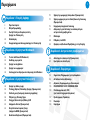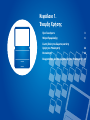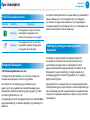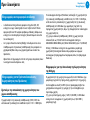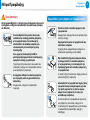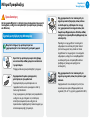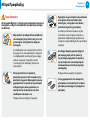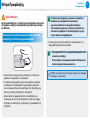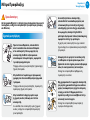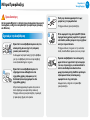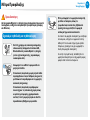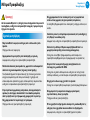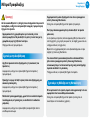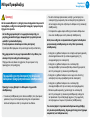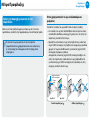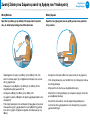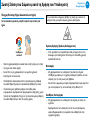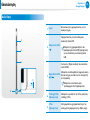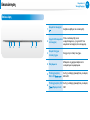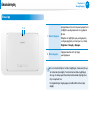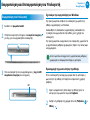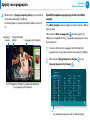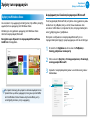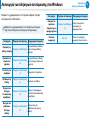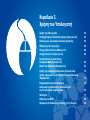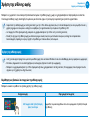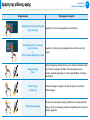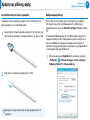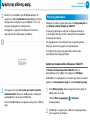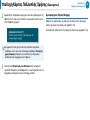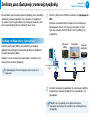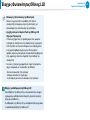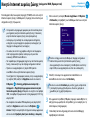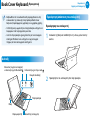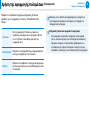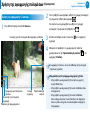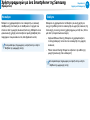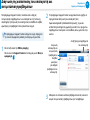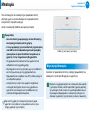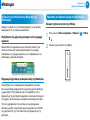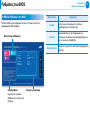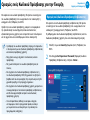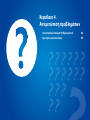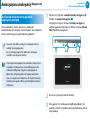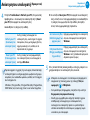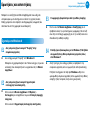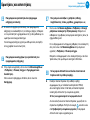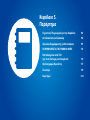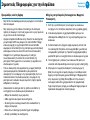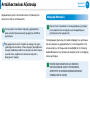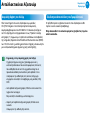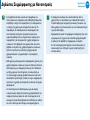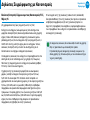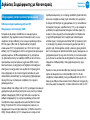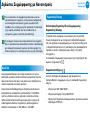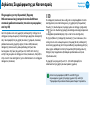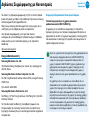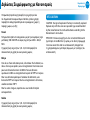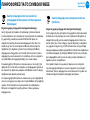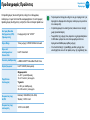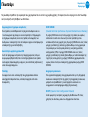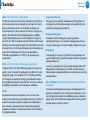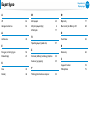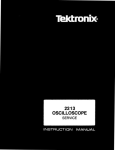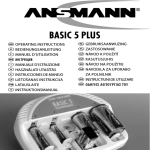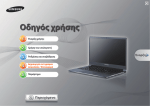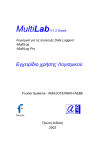Download Samsung XE300TZCI User Manual (Windows 8)
Transcript
Εγχειρίδιο χρήσης Περιεχόμενα Κεφάλαιο 1. Έναρξη Χρήσης 70 74 Κεφάλαιο 1. Έναρξη Χρήσης 3 6 22 Πριν Ξεκινήσετε Μέτρα Προφύλαξης Σωστή Στάση του Σώματος κατά τη Χρήση του Υπολογιστή Επισκόπηση Ενεργοποίηση και Απενεργοποίηση του Υπολογιστή 25 30 Κεφάλαιο 2. Χρήση των Windows 8 33 34 36 38 42 Τι είναι τα Microsoft Windows 8; Η οθόνη με μια ματιά Χρήση των συμβόλων Χρήση των εφαρμογών Λειτουργία των πλήκτρων συντόμευσης στα Windows Κεφάλαιο 3. Χρήση του Υπολογιστή 44 52 55 58 60 62 64 65 Χρήση της οθόνης αφής Υποδοχή Κάρτας Πολλαπλής Χρήσης (Προαιρετικό) Σύνδεση μιας εξωτερικής συσκευής προβολής Ρύθμιση της Έντασης Ήχου Έλεγχος Φωτεινότητας Οθόνης LCD Ασύρματο Δίκτυο (Προαιρετικό) Κινητό Internet ευρείας ζώνης (ασύρματο WAN, Προαιρετικό) Book Cover Keyboard (Προαιρετικό) 75 76 77 80 82 Κεφάλαιο 4. Αντιμετώπιση προβλημάτων 86 89 Χρήση της εφαρμογής πολυμέσων (Προαιρετικό) Χρήση εφαρμογών με ένα Smartphone της Samsung (Προαιρετικό) Ενημέρωση λογισμικού Samsung Διάγνωση της κατάστασης του υπολογιστή και αντιμετώπιση προβλημάτων Μπαταρία Ρυθμίσεις του BIOS Ορισμός ενός Κωδικού Πρόσβασης για την Έναρξη Ανάκτησητου υπολογιστή (Προαιρετικό) Ερωτήσεις και απαντήσεις Κεφάλαιο 5. Παράρτημα 94 96 99 115 116 117 119 124 Σημαντικές Πληροφορίες για την Ασφάλεια Ανταλλακτικά και Αξεσουάρ Δηλώσεις Συμμόρφωσης με Κανονισμούς ΠΛΗΡΟΦΟΡΙΕΣ ΓΙΑ ΤΟ ΣΥΜΒΟΛΟ WEEE Πιστοποιημένο κατά TCO (για τα αντίστοιχα μοντέλα μόνον) Προδιαγραφές Προϊόντος Γλωσσάρι Ευρετήριο 1 Κεφάλαιο 1. Έναρξη Χρήσης Πριν Ξεκινήσετε 3 Μέτρα Προφύλαξης 6 Σωστή Στάση του Σώματος κατά τη Χρήση του Υπολογιστή 22 Επισκόπηση 25 Ενεργοποίηση και Απενεργοποίηση του Υπολογιστή 30 Πριν Ξεκινήσετε Προτού διαβάσετε το εγχειρίδιο χρήσης, ελέγξτε πρώτα τις παρακάτω πληροφορίες. •• Τα προαιρετικά είδη, ορισμένες συσκευές και το λογισμικό που αναφέρονται στο εγχειρίδιο χρήσης ενδέχεται να μην παρέχονται ή/και να έχουν αλλάξει μέσω αναβάθμισης. Σημειώστε ότι το περιβάλλον υπολογιστή που αναφέρεται στο εγχειρίδιο χρήσης ενδέχεται να μην είναι ίδιο με το δικό σας περιβάλλον. •• Ο ι εικόνες που χρησιμοποιούνται για το εξώφυλλο και το κυρίως μέρος του Εγχειριδίου χρήσης αντιστοιχούν στο αντιπροσωπευτικότερο μοντέλο κάθε σειράς και ενδέχεται να διαφέρουν από την πραγματική όψη του προϊόντος. •• Αυτό το εγχειρίδιο περιγράφει τις διαδικασίες για τη χρήση τόσο του ποντικιού όσο και της γραφίδας S Pen. Στο εγχειρίδιο αυτό, «κλικ» σημαίνει «ένα πάτημα με την S Pen». Κεφάλαιο 1. Έναρξη Χρήσης Οδηγίες χρήσης λογισμικού Στην Οθόνη έναρξης, σύρετε ελαφρά την επάνω άκρη της οθόνης προς το κέντρο. Κάντε κλικ στο αντίστοιχο πρόγραμμα, στο στοιχείο του μενού Όλες οι εφαρμογές . Υποδείξεις Μέτρων Προφύλαξης Εικονίδιο Υπόδειξη Αν δεν ακολουθήσετε τις οδηγίες που επισημαίνονται με αυτό το Προειδοποίηση σύμβολο, ενδέχεται να προκληθεί τραυματισμός και/ή θάνατος. •• Το εγχειρίδιο χρήσης περιγράφει πληροφορίες με βάση την οθόνη αφής. •• Αυτό το εγχειρίδιο έχει γραφτεί για το λειτουργικό σύστημα Windows 8. Οι περιγραφές και οι εικόνες ενδέχεται να διαφέρουν, ανάλογα με το εγκατεστημένο λειτουργικό σύστημα. •• Το εγχειρίδιο χρήσης που συνοδεύει αυτόν τον υπολογιστή ενδέχεται να διαφέρει, ανάλογα με το μοντέλο. Περιγραφή Προσοχή Αν δεν ακολουθήσετε τις οδηγίες που επισημαίνονται με αυτό το σύμβολο, ενδέχεται να προκληθεί ελαφρύς τραυματισμός ή υλικές ζημιές. 3 Πριν Ξεκινήσετε Κεφάλαιο 1. Έναρξη Χρήσης Υποδείξεις κυρίως κειμένου Εικονίδιο Υπόδειξη Περιγραφή Προσοχή Το περιεχόμενο αυτής της ενότητας περιλαμβάνει πληροφορίες που απαιτούνται σχετικά με τη λειτουργία. Σημείωση Το περιεχόμενο αυτής της ενότητας περιλαμβάνει χρήσιμες πληροφορίες για τη χρήση της λειτουργίας. Πνευματικά δικαιώματα © 2013 Samsung Electronics Co., Ltd. Η εταιρεία Samsung Electronics Co., Ltd. είναι ο κάτοχος των πνευματικών δικαιωμάτων αυτού του εγχειριδίου. Δεν επιτρέπεται η αναπαραγωγή ή μετάδοση κανενός μέρους αυτού του εγχειριδίου σε οποιαδήποτε μορφή και με οποιονδήποτε τρόπο, ηλεκτρονικό ή μηχανικό, χωρίς την άδεια της Samsung Electronics Co., Ltd. Οι πληροφορίες σε αυτό το έγγραφο ενδέχεται να τροποποιηθούν χωρίς προειδοποίηση, για σκοπούς βελτίωσης της απόδοσης του προϊόντος. 4 Η εταιρεία Samsung Electronics δεν φέρει ευθύνη για οποιαδήποτε απώλεια δεδομένων. Να είστε προσεκτικοί για να αποφύγετε την απώλεια των σημαντικών δεδομένων και να δημιουργείτε αντίγραφα ασφαλείας των δεδομένων σας, για να αποτρέψετε την απώλεια οποιωνδήποτε τέτοιων δεδομένων. Υποστήριξη λειτουργικού συστήματος και λογισμικού Αν αλλάξετε το εργοστασιακό λειτουργικό σύστημα (OS) του προϊόντος σε κάποιο άλλο λειτουργικό σύστημα ή αν εγκαταστήσετε λογισμικό που δεν υποστηρίζεται από το αρχικό εργοστασιακό λειτουργικό σύστημα του προϊόντος, δεν θα δικαιούστε τεχνική υποστήριξη, ανταλλαγή προϊόντος ή επιστροφή χρημάτων. Επιπλέον, θα χρεωθείτε για τις εργασίες σέρβις που θα ζητήσετε. Χρησιμοποιήστε τον υπολογιστή σας με το αρχικό εργοστασιακό λειτουργικό σύστημα. Αν εγκαταστήσετε ένα λειτουργικό σύστημα που είναι διαφορετικό από το εργοστασιακό λειτουργικό σύστημα, ενδέχεται να διαγραφούν δεδομένα ή ενδέχεται να μην εκκινείται ο υπολογιστής. Πριν Ξεκινήσετε Πληροφορίες και περιορισμοί απόδοσης •• α διαδικτυακά παιχνίδια και ορισμένα παιχνίδια (3D, 2D) ενδέχεται να μην υποστηρίζονται και τα βίντεο Full HD και ορισμένα βίντεο HD υψηλού ρυθμού μετάδοσης δεδομένων ενδέχεται να αναπαράγονται αργά ή διακοπτόμενα σε αυτόν τον υπολογιστή. •• Αν η κύρια πλακέτα υποστεί βλάβη, τα δεδομένα που είναι αποθηκευμένα στη συσκευή αποθήκευσης δεν μπορούν να χρησιμοποιηθούν λόγω των χαρακτηριστικών αυτού του προϊόντος. Φροντίστε να δημιουργείτε πάντα αντίγραφα ασφαλείας όλων των σημαντικών δεδομένων σας. Κεφάλαιο 1. Έναρξη Χρήσης Το λειτουργικό σύστημα (Windows) υπολογίζει τη χωρητικότητα της συσκευής αποθήκευσης υποθέτοντας ότι 1 KB = 1.024 Byte, κατά συνέπεια η απεικόνιση της χωρητικότητας της συσκευής αποθήκευσης στα Windows έχει μικρότερη τιμή από την πραγματική χωρητικότητα, λόγω της διαφοράς στον υπολογισμό της χωρητικότητας. (Π.χ. για μια συσκευή αποθήκευσης 80 GB, η χωρητικότητα απεικονίζεται ως 74,5 GB από το λειτουργικό σύστημα. 80x1.000x1.000x1.000 byte/(1.024x1.024x1.024) byte = 74,505 GB) Επίσης, τα Windows ενδέχεται να εμφανίσουν μικρότερη χωρητικότητα σκληρού δίσκου λόγω ορισμένων κρυφών λειτουργιών ή προγραμμάτων λογισμικού, όπως το πρόγραμμα Recovery. Πληροφορίες για την Απεικόνιση της Χωρητικότητας της Μνήμης Πληροφορίες για το Πρότυπο Απεικόνισης Χωρητικότητας του Προϊόντος Σχετικά με την απεικόνιση της χωρητικότητας του χώρου αποθήκευσης Η χωρητικότητα της συσκευής αποθήκευσης (HDD, SSD) του κατασκευαστή υπολογίζεται υποθέτοντας ότι 1 KB = 1.000 Byte. 5 Η χωρητικότητα της μνήμης που εμφανίζεται στα Windows έχει μικρότερη τιμή από την πραγματική χωρητικότητα της μνήμης. Αυτό συμβαίνει επειδή το BIOS ή ένας προσαρμογέας βίντεο χρησιμοποιεί ένα μέρος της μνήμης ή την καταλαμβάνει για περαιτέρω χρήση. (Π.χ. για εγκατεστημένη μνήμη 1 GB (=1,024 MB), τα Windows ενδέχεται να αναφέρουν τη χωρητικότητα ως 1,022 MB ή μικρότερη τιμή) Μέτρα Προφύλαξης Για την προσωπική σας ασφάλεια και την αποτροπή της πρόκλησης ζημιάς, διαβάστε προσεκτικά τις ακόλουθες οδηγίες ασφαλείας. Μιας και αυτές είναι κοινές για όλους τους υπολογιστές Samsung, ορισμένες εικόνες ενδέχεται να διαφέρουν από το πραγματικό προϊόν. Προειδοποίηση Αν δεν ακολουθήσετε τις οδηγίες που επισημαίνονται με αυτό το σύμβολο, ενδέχεται να προκληθεί τραυματισμός ή ακόμη και θάνατος. Σχετικά με την Τοποθέτηση Μην τοποθετείτε το προϊόν σε σημεία που είναι εκτεθειμένα σε υγρασία, όπως μπάνια. Υπάρχει κίνδυνος ηλεκτροπληξίας. Χρησιμοποιείτε το προϊόν στις συνθήκες λειτουργίας που καθορίζονται στο εγχειρίδιο χρήσης του κατασκευαστή. Κρατάτε τις πλαστικές σακούλες μακριά από παιδιά. Υπάρχει κίνδυνος ασφυξίας. Διατηρείτε μια απόσταση 15 εκατοστών ή μεγαλύτερη μεταξύ του υπολογιστή και του τοίχου και μην τοποθετείτε αντικείμενα ανάμεσά τους. Διαφορετικά, ενδέχεται να αυξηθεί η εσωτερική θερμοκρασία του υπολογιστή και να προκληθεί τραυματισμός. Κεφάλαιο 1. Έναρξη Χρήσης 6 Μην τοποθετείτε τον υπολογιστή σε σημεία που έχουν κλίση ή είναι εκτεθειμένα σε κραδασμούς και αποφεύγετε να χρησιμοποιείτε τον υπολογιστή σε ένα τέτοιο σημείο για μεγάλο χρονικό διάστημα. Διαφορετικά, ενδέχεται να αυξηθεί ο κίνδυνος πρόκλησης δυσλειτουργίας ή ζημιάς στο προϊόν. Προσέχετε να μην εκτεθεί κανένας για μεγάλο χρονικό διάστημα στην οπή εξαερισμού, το τροφοδοτικό κλπ. του υπολογιστή, καθώς παράγουν θερμότητα όταν είναι ενεργοποιημένος ο υπολογιστής σας. Η προσέγγιση ενός μέρους του σώματός σας στη θερμότητα από το άνοιγμα εξαερισμού ή το τροφοδοτικό για μεγάλο χρονικό διάστημα ενδέχεται να προκαλέσει έγκαυμα. Αποφεύγετε να φράζετε το άνοιγμα εξαερισμού στο κάτω ή το πλαϊνό μέρος του υπολογιστή, όταν τον χρησιμοποιείτε επάνω σε ένα κρεβάτι ή μαξιλάρι. Αν φράξετε το άνοιγμα εξαερισμού, υπάρχει κίνδυνος να προκληθεί ζημιά στον υπολογιστή ή να υπερθερμανθεί το εσωτερικό του υπολογιστή. Ver 3.3 Μέτρα Προφύλαξης Προειδοποίηση Αν δεν ακολουθήσετε τις οδηγίες που επισημαίνονται με αυτό το σύμβολο, ενδέχεται να προκληθεί τραυματισμός ή ακόμη και θάνατος. Σχετικά με την Τροφοδοσία Ρεύματος Οι εικόνες του φις ρεύματος και της πρίζας ενδέχεται να διαφέρουν, ανάλογα με τις προδιαγραφές της χώρας και το μοντέλο του προϊόντος. Μην αγγίζετε το φις ή το καλώδιο ρεύματος με βρεγμένα χέρια. Υπάρχει κίνδυνος ηλεκτροπληξίας. Μην υπερβαίνετε την τυπική χωρητικότητα (τάση/ρεύμα) ενός πολύπριζου ή καλωδίου προέκτασης όταν το χρησιμοποιείτε με το προϊόν. Ενδέχεται να προκληθεί ηλεκτροπληξία ή πυρκαγιά. G Αν παράγεται θόρυβος από το καλώδιο ρεύματος ή την πρίζα, αποσυνδέστε το καλώδιο ρεύματος από την πρίζα και επικοινωνήστε με ένα κέντρο τεχνικής υποστήριξης. Ενδέχεται να προκληθεί ηλεκτροπληξία ή πυρκαγιά. Κεφάλαιο 1. Έναρξη Χρήσης 7 Μη χρησιμοποιείτε φθαρμένα ή χαλαρά φις, καλώδια ρεύματος ή πρίζες. Ενδέχεται να προκληθεί ηλεκτροπληξία ή πυρκαγιά. Συνδέετε καλά το καλώδιο ρεύματος στην πρίζα και το τροφοδοτικό. Διαφορετικά, ενδέχεται να προκληθεί ηλεκτροπληξία ή πυρκαγιά. Μην αποσυνδέετε το καλώδιο ρεύματος τραβώντας το μόνο από το καλώδιο. Αν υποστεί ζημιά το καλώδιο, ενδέχεται να προκληθεί ηλεκτροπληξία ή πυρκαγιά. Μη λυγίζετε υπερβολικά το καλώδιο ρεύματος και μην τοποθετείτε βαριά αντικείμενα επάνω στο καλώδιο ρεύματος. Είναι ιδιαίτερα σημαντικό να κρατάτε το καλώδιο ρεύματος μακριά από βρέφη και κατοικίδια. Αν υποστεί ζημιά το καλώδιο, ενδέχεται να προκληθεί ηλεκτροπληξία ή πυρκαγιά. Συνδέστε το καλώδιο ρεύματος σε μια πρίζα ή ένα πολύπριζο (προέκταση καλωδίου) με ακροδέκτη γείωσης. Διαφορετικά, ενδέχεται να προκληθεί ηλεκτροπληξία. Όταν η παροχή ρεύματος δεν είναι γειωμένη, ενδέχεται να προκληθεί διαρροή ρεύματος και ηλεκτροπληξία. Μέτρα Προφύλαξης Προειδοποίηση Αν δεν ακολουθήσετε τις οδηγίες που επισημαίνονται με αυτό το σύμβολο, ενδέχεται να προκληθεί τραυματισμός ή ακόμη και θάνατος. Αν οποιαδήποτε ξένη ουσία, όπως νερό, εισέλθει στην υποδοχή εισόδου ρεύματος, στο τροφοδοτικό ή στον υπολογιστή, αποσυνδέστε το καλώδιο ρεύματος και επικοινωνήστε με ένα κέντρο τεχνικής υποστήριξης. Αν ο φορητός υπολογιστής διαθέτει μπαταρία εξωτερικού τύπου (αποσπώμενη), αφαιρέστε επίσης την μπαταρία. Τυχόν ζημιά στη συσκευή στο εσωτερικό του υπολογιστή ενδέχεται να προκαλέσει κίνδυνο ηλεκτροπληξίας ή πυρκαγιάς. Διατηρήστε καθαρό το καλώδιο ρεύματος και την πρίζα, ώστε να μην καλύπτονται από σκόνη. Διαφορετικά, ενδέχεται να προκληθεί πυρκαγιά. Κεφάλαιο 1. Έναρξη Χρήσης 8 Προφυλάξεις για τη Χρήση του Τροφοδοτικού Συνδέετε καλά το καλώδιο ρεύματος στο τροφοδοτικό. Διαφορετικά, υπάρχει κίνδυνος πυρκαγιάς λόγω ατελούς επαφής. Χρησιμοποιείτε μόνο το τροφοδοτικό που συνοδεύει το προϊόν. Η χρήση άλλου τροφοδοτικού ενδέχεται να προκαλέσει τρεμόπαιγμα στην οθόνη. Μη τοποθετείτε βαριά αντικείμενα επάνω σε και μην πατάτε το καλώδιο ρεύματος ή το τροφοδοτικό, για να αποφύγετε την πρόκληση ζημιάς στο καλώδιο ρεύματος ή το τροφοδοτικό. Αν υποστεί ζημιά το καλώδιο, υπάρχει κίνδυνος ηλεκτροπληξίας ή πυρκαγιάς. Αποσυνδέστε το τροφοδοτικό τοίχου (τύπος τροφοδοτικού με ενσωματωμένο φις) από την πρίζα, κρατώντας το από το κυρίως σώμα του και τραβώντας το προς την κατεύθυνση του βέλους. Αν αποσυνδέσετε το τροφοδοτικό κρατώντας και τραβώντας το καλώδιο, ενδέχεται να υποστεί ζημιά το τροφοδοτικό, με αποτέλεσμα να προκληθεί ηλεκτροπληξία, έκρηξη ή σπινθήρας. Μέτρα Προφύλαξης Προειδοποίηση Αν δεν ακολουθήσετε τις οδηγίες που επισημαίνονται με αυτό το σύμβολο, ενδέχεται να προκληθεί τραυματισμός ή ακόμη και θάνατος. Σχετικά με τη Χρήση της Μπαταρίας Φορτίστε πλήρως την μπαταρία προτού χρησιμοποιήσετε τον υπολογιστή για πρώτη φορά. Κρατάτε την μπαταρία μακριά από βρέφη και κατοικίδια, καθώς μπορεί να καταπιούν την μπαταρία. Υπάρχει κίνδυνος ηλεκτροπληξίας ή πνιγμού. Χρησιμοποιείτε μόνο εγκεκριμένες μπαταρίες και τροφοδοτικά. Χρησιμοποιήστε μια μπαταρία και ένα τροφοδοτικό που είναι εγκεκριμένα από τη Samsung Electronics. Οι μη εγκεκριμένες μπαταρίες και τροφοδοτικά ενδέχεται να μην πληρούν τις κατάλληλες απαιτήσεις ασφαλείας και ενδέχεται να προκαλέσουν προβλήματα ή δυσλειτουργίες με αποτέλεσμα έκρηξη ή πυρκαγιά. Κεφάλαιο 1. Έναρξη Χρήσης 9 Μη χρησιμοποιείτε τον υπολογιστή σε σημεία με κακό εξαερισμό, όπως επάνω σε παπλώματα, μαξιλάρια κλπ. και μη τον χρησιμοποιείτε σε σημεία όπως ένα δωμάτιο με θερμαινόμενο δάπεδο, καθώς ενδέχεται να προκληθεί υπερθέρμανση του υπολογιστή. Προσέχετε να μη φράζετε τα ανοίγματα εξαερισμού του υπολογιστή (στο πλαϊνό ή στο κάτω μέρος του), ειδικά σε τέτοια περιβάλλοντα. Αν φραχτούν τα ανοίγματα εξαερισμού, ενδέχεται να υπερθερμανθεί ο υπολογιστής και να προκληθεί κάποιο πρόβλημα ή ακόμη και έκρηξη στον υπολογιστή. Μη χρησιμοποιείτε τον υπολογιστή σε σημεία με υγρασία, όπως ένα μπάνιο ή μια σάουνα. Χρησιμοποιείτε τον υπολογιστή εντός του συνιστώμενου εύρους θερμοκρασίας και υγρασίας (10~32 ºC, σχετική υγρασία 20~80%). Μέτρα Προφύλαξης Προειδοποίηση Αν δεν ακολουθήσετε τις οδηγίες που επισημαίνονται με αυτό το σύμβολο, ενδέχεται να προκληθεί τραυματισμός ή ακόμη και θάνατος. Μην κλείνετε την οθόνη LCD και τοποθετείτε τον υπολογιστή στην τσάντα σας για να τον μετακινήσετε, όταν βρίσκεται ακόμη σε λειτουργία. Αν τοποθετήσετε τον υπολογιστή στην τσάντα σας χωρίς να τον απενεργοποιήσετε, ενδέχεται να υπερθερμανθεί ο υπολογιστής και υπάρχει κίνδυνος πυρκαγιάς. Τερματίζετε σωστά τη λειτουργία του υπολογιστή προτού τον μετακινήσετε. Ποτέ μην ζεσταίνετε το προϊόν (ή μπαταρία) και μην πετάτε το προϊόν (ή την μπαταρία) στη φωτιά. Μην αφήνετε και μην χρησιμοποιείτε το προϊόν (ή την μπαταρία) σε θερμά σημεία, όπως μια σάουνα, το εσωτερικό ενός αυτοκινήτου που είναι εκτεθειμένο στον ήλιο κ.ο.κ. Υπάρχει κίνδυνος έκρηξης ή πυρκαγιάς. Κεφάλαιο 1. Έναρξη Χρήσης 10 Προσέχετε να μην επιτρέπετε σε μεταλλικά αντικείμενα, όπως ένα κλειδί ή ένας συνδετήρας, να αγγίζουν τους πόλους (μεταλλικά σημεία) της μπαταρίας. Αν κάποιο μεταλλικό αντικείμενο αγγίξει τους πόλους της μπαταρίας, ενδέχεται να προκαλέσει υπερβολική ροή ρεύματος και ενδέχεται να προκληθεί ζημιά στην μπαταρία ή πυρκαγιά. Αν υπάρχει διαρροή υγρού ή εξέρχεται μια περίεργη οσμή από το προϊόν (ή την μπαταρία), αφαιρέστε το προϊόν (ή την μπαταρία) από τον υπολογιστή και επικοινωνήστε με ένα κέντρο τεχνικής υποστήριξης. Υπάρχει κίνδυνος έκρηξης ή πυρκαγιάς. Για να χρησιμοποιείτε τον υπολογιστή με ασφάλεια, αντικαταστήστε τις άδειες μπαταρίες με καινούργιες εγκεκριμένες μπαταρίες. Μέτρα Προφύλαξης Προειδοποίηση Αν δεν ακολουθήσετε τις οδηγίες που επισημαίνονται με αυτό το σύμβολο, ενδέχεται να προκληθεί τραυματισμός ή ακόμη και θάνατος. Διακοπή της τροφοδοσίας ρεύματος στην εσωτερική μπαταρία (για τα αντίστοιχα μοντέλα μόνον) Κεφάλαιο 1. Έναρξη Χρήσης Σε περίπτωση πλημμύρας, κεραυνών ή εκρήξεων, διακόψτε την τροφοδοσία του ρεύματος, μην επανασυνδέσετε το τροφοδοτικό AC και επικοινωνήστε αμέσως με τη Samsung Electronics, έτσι ώστε να ληφθούν τα κατάλληλα μέτρα για την αντιμετώπιση του προβλήματος. •• Στη συνέχεια, εάν επανασυνδέσετε το τροφοδοτικό AC, η τροφοδοσία ρεύματος θα επανέλθει. •• Να μην διακόπτετε την τροφοδοσία ρεύματος υπό κανονικές συνθήκες. •• Έτσι ενδέχεται να προκύψει απώλεια δεδομένων ή δυσλειτουργία κάποιου προϊόντος. •• Για μοντέλα με ενσωματωμένες μπαταρίες, οι πελάτες δεν μπορούν να αφαιρέσουν την μπαταρία. •• Σε περίπτωση πλημμύρας, κεραυνών ή εκρήξεων, μπορείτε να διακόψετε την τροφοδοσία της μπαταρίας, εισάγοντας ένα αντικείμενο όπως ένας συνδετήρας στην [οπή εξαγωγής έκτακτης ανάγκης] στη βάση του υπολογιστή. •• Αποσυνδέστε το τροφοδοτικό AC και τοποθετήστε ένα αντικείμενο, όπως ένας συνδετήρας στην οπή που υπάρχει στη βάση του υπολογιστή, για διακοπή της τροφοδοσίας της μπαταρίας. Η θέση της οπής έκτακτης ανάγκης ενδέχεται να διαφέρει, ανάλογα με το μοντέλο. 11 Μέτρα Προφύλαξης Προειδοποίηση Αν δεν ακολουθήσετε τις οδηγίες που επισημαίνονται με αυτό το σύμβολο, ενδέχεται να προκληθεί τραυματισμός ή ακόμη και θάνατος. Σχετικά με τη Χρήση Προτού τον καθαρίσετε, αποσυνδέστε όλα τα καλώδια που είναι συνδεδεμένα στον υπολογιστή. Εάν ο φορητός σας υπολογιστής διαθέτει εξωτερικό και αποσπώμενο τύπο μπαταρίας, αφαιρέστε την εξωτερική μπαταρία. Υπάρχει κίνδυνος ηλεκτροπληξίας ή πρόκλησης ζημιάς στο προϊόν. Μη συνδέετε στο μόντεμ μια τηλεφωνική γραμμή που είναι συνδεδεμένη σε ψηφιακό τηλέφωνο. Υπάρχει κίνδυνος ηλεκτροπληξίας, πυρκαγιάς ή πρόκλησης ζημιάς στο προϊόν. Μην τοποθετείτε δοχεία γεμάτα νερό ή χημικές ουσίες επάνω ή κοντά στον υπολογιστή. Αν εισέλθει στον υπολογιστή νερό ή χημικές ουσίες, ενδέχεται να προκληθεί πυρκαγιά ή ηλεκτροπληξία. Κεφάλαιο 1. Έναρξη Χρήσης 12 Αν ανοίξει ή πέσει ο υπολογιστής, αποσυνδέστε το καλώδιο ρεύματος και επικοινωνήστε με ένα κέντρο τεχνικής υποστήριξης για έναν έλεγχο ασφαλείας. Αν ο φορητός υπολογιστής διαθέτει μπαταρία εξωτερικού τύπου (αποσπώμενη), αφαιρέστε επίσης την μπαταρία. Η χρήση ενός υπολογιστή που έχει υποστεί ζημιά ενδέχεται να προκαλέσει ηλεκτροπληξία ή πυρκαγιά. Αποφεύγετε να αφήνετε τον υπολογιστή εκτεθειμένο σε άμεσο ηλιακό φως όταν βρίσκεται σε ένα σημείο με κακό εξαερισμό, όπως το εσωτερικό ενός αυτοκινήτου. Ενδέχεται να προκληθεί υπερθέρμανση, πυρκαγιά ή να κλαπεί. Μη χρησιμοποιείτε το φορητό υπολογιστή για μεγάλο χρονικό διάστημα ενώ κάποιο μέρος του σώματός σας έρχεται σε άμεση επαφή με αυτόν. Η θερμοκρασία του προϊόντος ενδέχεται να αυξηθεί κατά την κανονική του λειτουργία. Ενδέχεται να προκληθεί τραυματισμός ή έγκαυμα στο δέρμα σας. Μέτρα Προφύλαξης Προειδοποίηση Αν δεν ακολουθήσετε τις οδηγίες που επισημαίνονται με αυτό το σύμβολο, ενδέχεται να προκληθεί τραυματισμός ή ακόμη και θάνατος. Σχετικά με την Αναβάθμιση Φροντίστε να αναβαθμίσετε μόνοι σας τον υπολογιστή μόνο αν έχετε τις επαρκείς γνώσεις και ικανότητες. Σε διαφορετική περίπτωση, ζητήστε βοήθεια για την αναβάθμιση από το κέντρο σέρβις ή έναν εξουσιοδοτημένο τεχνικό.  Φροντίστε να αναβαθμίσετε μόνο τα εξαρτήματα που καθορίζονται στο εγχειρίδιο χρήσης, σύμφωνα με τις διαδικασίες που περιγράφονται στο εγχειρίδιο χρήσης. Μην αποσυναρμολογείτε μόνοι σας κανένα άλλο εξάρτημα και καμία άλλη συσκευή. Υπάρχει κίνδυνος ηλεκτροπληξίας, πυρκαγιάς ή πρόκλησης ζημιάς στο προϊόν. Κεφάλαιο 1. Έναρξη Χρήσης Ποτέ μην αποσυναρμολογείτε το φις ρεύματος ή το τροφοδοτικό. Υπάρχει κίνδυνος ηλεκτροπληξίας. Όταν αφαιρείτε την μπαταρία RTC (Ρολόι πραγματικού χρόνου), κρατάτε τη μακριά από παιδιά, καθώς μπορεί να την αγγίξουν και/ή να την καταπιούν. Υπάρχει κίνδυνος πνιγμού. Αν την καταπιεί παιδί, απευθυνθείτε αμέσως σε έναν γιατρό. Προτού αναβαθμίσετε τον υπολογιστή, φροντίστε να τερματίσετε τη λειτουργία του και, στη συνέχεια, να αποσυνδέσετε όλα τα συνδεδεμένα καλώδια. Αν ο φορητός υπολογιστής διαθέτει μπαταρία εξωτερικού τύπου (αποσπώμενη), αφαιρέστε και την μπαταρία. Διαφορετικά, ενδέχεται να προκληθεί ηλεκτροπληξία. 13 Μέτρα Προφύλαξης Προειδοποίηση Αν δεν ακολουθήσετε τις οδηγίες που επισημαίνονται με αυτό το σύμβολο, ενδέχεται να προκληθεί τραυματισμός ή ακόμη και θάνατος. Σχετικά με τη Φύλαξη και τη Μετακίνηση Κατά τη χρήση μιας συσκευής ασύρματης επικοινωνίας (ασύρματου δικτύου LAN, Bluetooth κλπ.), ακολουθήστε τις οδηγίες για το σχετικό σημείο (π.χ. αεροσκάφος, νοσοκομείο κλπ.). Αποφεύγετε να εκθέτετε μια μονάδα σε μαγνητικά πεδία. Οι συσκευές ασφαλείας με μαγνητικά πεδία περιλαμβάνουν τους σταθερούς ανιχνευτές μετάλλων στα αεροδρόμια και τις φορητές συσκευές ανίχνευσης. Οι συσκευές ασφαλείας αεροδρομίων που ελέγχουν τις αποσκευές χειρός, όπως οι ιμάντες μεταφοράς, χρησιμοποιούν ακτίνες Χ αντί για μαγνητισμό και δεν θα προκαλέσουν βλάβη σε μια μονάδα. Κεφάλαιο 1. Έναρξη Χρήσης 14 Όταν μεταφέρετε το φορητό υπολογιστή με άλλα αντικείμενα, όπως το τροφοδοτικό, ένα ποντίκι, βιβλία κλπ. προσέχετε να μην πιέζετε το φορητό υπολογιστή με κανένα από αυτά. Αν πιέσετε το φορητό υπολογιστή με ένα βαρύ αντικείμενο, ενδέχεται να εμφανιστεί στην οθόνη LCD ένα λευκό στίγμα ή μια κηλίδα. Επομένως, προσέχετε να μην εφαρμόζετε πίεση στο φορητό υπολογιστή. Σε αυτήν την περίπτωση, τοποθετήστε το φορητό υπολογιστή σε ένα ξεχωριστό μέρος, μακριά από τα άλλα αντικείμενα. Μέτρα Προφύλαξης Προσοχή Αν δεν ακολουθήσετε τις οδηγίες που επισημαίνονται με αυτό το σύμβολο, ενδέχεται να προκληθεί ελαφρύς τραυματισμός ή ζημιά στο προϊόν. Σχετικά με την Τοποθέτηση Μη φράζετε και μην τοποθετείτε αντικείμενα στις θύρες (οπές), στα ανοίγματα εξαερισμού κλπ. του προϊόντος. Τυχόν ζημιά σε κάποιο εξάρτημα στο εσωτερικό του υπολογιστή ενδέχεται να προκαλέσει ηλεκτροπληξία ή πυρκαγιά. Όταν χρησιμοποιείτε τον υπολογιστή στηρίζοντας τον στο πλαϊνό του μέρος, τοποθετείτε τον έτσι ώστε τα ανοίγματα εξαερισμού να είναι στραμμένα προς τα πάνω. Διαφορετικά, ενδέχεται να αυξηθεί η εσωτερική θερμοκρασία του υπολογιστή και να προκληθεί δυσλειτουργία ή διακοπή λειτουργίας του υπολογιστή. Μην τοποθετείτε βαριά αντικείμενα επάνω στο προϊόν. Ενδέχεται να προκληθεί κάποιο πρόβλημα με τον υπολογιστή. Επιπλέον, το αντικείμενο ενδέχεται να πέσει και να προκαλέσει τραυματισμό ή ζημιά στον υπολογιστή. Κεφάλαιο 1. Έναρξη Χρήσης 15 Σχετικά με τη Χρήση της Μπαταρίας Απορρίπτετε σωστά τις άδειες μπαταρίες. •• Υπάρχει κίνδυνος πυρκαγιάς ή έκρηξης. •• Η μέθοδος απόρριψης των μπαταριών ενδέχεται να διαφέρει, ανάλογα με τη χώρα και την περιοχή σας. Απορρίπτετε τις χρησιμοποιημένες μπαταρίες με τον κατάλληλο τρόπο. Μην πετάτε ή αποσυναρμολογείτε την μπαταρία και μην τη βυθίζετε σε νερό. Ενδέχεται να προκληθεί τραυματισμός, πυρκαγιά ή έκρηξη. Χρησιμοποιείτε μόνο μπαταρίες που είναι εγκεκριμένες από τη Samsung Electronics. Διαφορετικά, ενδέχεται να προκληθεί έκρηξη. Αποφεύγετε την επαφή με μεταλλικά αντικείμενα, όπως κλειδιά αυτοκινήτου ή συνδετήρες, όταν κρατάτε ή μεταφέρετε μια μπαταρία. Η επαφή με ένα μεταλλικό αντικείμενο ενδέχεται να προκαλέσει υπερβολική ροή ρεύματος και υψηλή θερμοκρασία με αποτέλεσμα να προκληθεί ζημιά στην μπαταρία ή πυρκαγιά. Φορτίζετε την μπαταρία σύμφωνα με τις οδηγίες στο εγχειρίδιο. Διαφορετικά, ενδέχεται να προκληθεί έκρηξη ή πυρκαγιά λόγω ζημιάς στο προϊόν. Μη θερμαίνετε το προϊόν (ή την μπαταρία) και μην την εκθέτετε σε θερμότητα (π.χ. στο εσωτερικό ενός οχήματος το καλοκαίρι). Υπάρχει κίνδυνος έκρηξης ή πυρκαγιάς. Μέτρα Προφύλαξης Προσοχή Αν δεν ακολουθήσετε τις οδηγίες που επισημαίνονται με αυτό το σύμβολο, ενδέχεται να προκληθεί ελαφρύς τραυματισμός ή ζημιά στο προϊόν. Σχετικά με τη Χρήση Μην τοποθετείτε κεριά, αναπτήρες κλπ. επάνω από ή στο προϊόν. Υπάρχει κίνδυνος πυρκαγιάς. Χρησιμοποιείτε μια πρίζα ή ένα πολύπριζο με γείωση. Διαφορετικά, ενδέχεται να προκληθεί ηλεκτροπληξία. Μετά από επισκευή του προϊόντος, φροντίστε να δοκιμαστεί από έναν τεχνικό ασφαλείας τεχνικής υποστήριξης. Τα εξουσιοδοτημένα Κέντρα επισκευής της Samsung εκτελούν ελέγχους ασφαλείας μετά από μια επισκευή. Η χρήση ενός επισκευασμένου προϊόντος χωρίς να δοκιμαστεί η ασφάλειά του ενδέχεται να προκαλέσει ηλεκτροπληξία ή πυρκαγιά. Κεφάλαιο 1. Έναρξη Χρήσης 16 Μη χρησιμοποιείτε τον υπολογιστή και το τροφοδοτικό επάνω στους μηρούς σας ή σε μαλακές επιφάνειες. Αν αυξηθεί η θερμοκρασία του υπολογιστή, υπάρχει κίνδυνος να καείτε. Συνδέετε μόνο τις επιτρεπόμενες συσκευές στις υποδοχές ή στις θύρες του υπολογιστή. Διαφορετικά, ενδέχεται να προκληθεί ηλεκτροπληξία και πυρκαγιά. Κλείνετε την οθόνη LCD μόνο αφού βεβαιωθείτε ότι ο φορητός υπολογιστής είναι απενεργοποιημένος. Ενδέχεται να αυξηθεί η θερμοκρασία με αποτέλεσμα να προκληθεί υπερθέρμανση και παραμόρφωση του προϊόντος. Μην πατάτε το κουμπί εξαγωγής όσο βρίσκεται σε λειτουργία η μονάδα CD-ROM. Ενδέχεται να χάσετε δεδομένα και ενδέχεται να πεταχτεί έξω απότομα ο δίσκος, με αποτέλεσμα να προκληθεί τραυματισμός. Μη ρίχνετε κάτω και μη χτυπάτε το προϊόν. Ενδέχεται να προκληθεί τραυματισμός ή καταστροφή δεδομένων. Στην περίπτωση εμφάνισης αστραπών, απενεργοποιήστε αμέσως το σύστημα, αποσυνδέστε το καλώδιο ρεύματος από την πρίζα και την τηλεφωνική γραμμή από το μόντεμ. Μη χρησιμοποιείτε το μόντεμ ή το τηλέφωνο. Μην φέρνετε την κεραία σε επαφή με ηλεκτρικές εγκαταστάσεις, όπως την πρίζα. Υπάρχει κίνδυνος ηλεκτροπληξίας ή πυρκαγιάς. Όταν χειρίζεστε εξαρτήματα υπολογιστή, ακολουθήστε τις οδηγίες στο εγχειρίδιο που συνοδεύει τα εξαρτήματα. Υπάρχει κίνδυνος ηλεκτροπληξίας. Διαφορετικά, ενδέχεται να προκληθεί ζημιά στο προϊόν. Μέτρα Προφύλαξης Προσοχή Αν δεν ακολουθήσετε τις οδηγίες που επισημαίνονται με αυτό το σύμβολο, ενδέχεται να προκληθεί ελαφρύς τραυματισμός ή ζημιά στο προϊόν. Αν εξέρχεται καπνός ή οσμή καμένου από τον υπολογιστή, αποσυνδέστε το φις ρεύματος από την πρίζα και επικοινωνήστε αμέσως με ένα κέντρο τεχνικής υποστήριξης. Εάν ο φορητός σας υπολογιστής διαθέτει εξωτερικό και αποσπώμενο τύπο μπαταρίας, αφαιρέστε την εξωτερική μπαταρία. Υπάρχει κίνδυνος πυρκαγιάς. Μην χρησιμοποιείτε φθαρμένους ή τροποποιημένους δίσκους CD. Υπάρχει κίνδυνος να προκληθεί ζημιά στο προϊόν ή τραυματισμός. Μην τοποθετείτε τα δάκτυλά σας στην υποδοχή κάρτας του υπολογιστή. Υπάρχει κίνδυνος τραυματισμού ή ηλεκτροπληξίας. Χρησιμοποιείτε τα συνιστώμενα διαλύματα καθαρισμού υπολογιστή όταν καθαρίζετε το προϊόν και χρησιμοποιείτε τον υπολογιστή μόνο όταν έχει στεγνώσει εντελώς. Διαφορετικά, ενδέχεται να προκληθεί ηλεκτροπληξία ή πυρκαγιά. Κεφάλαιο 1. Έναρξη Χρήσης 17 Η μέθοδος εξαγωγής του δίσκου σε έκτακτη ανάγκη με τη χρήση ενός συνδετήρα δεν θα πρέπει να χρησιμοποιείται όταν ο δίσκος κινείται. Φροντίστε να χρησιμοποιείτε τη μέθοδο εξαγωγής του δίσκου σε έκτακτη ανάγκη μόνο όταν η μονάδα οπτικού δίσκου έχει σταματήσει να λειτουργεί. Υπάρχει κίνδυνος τραυματισμού. Μη φέρνετε το πρόσωπό σας κοντά στη θήκη της μονάδας οπτικού δίσκου όταν λειτουργεί. Υπάρχει κίνδυνος τραυματισμού λόγω απότομης εξαγωγής. Ελέγχετε τα CD για ρωγμές και φθορά προτού τα χρησιμοποιήσετε. Ενδέχεται να προκληθεί ζημιά στο δίσκο, με αποτέλεσμα να προκληθεί δυσλειτουργία της συσκευής και τραυματισμός του χρήστη. Μην αφήνετε το προϊόν σε κάποιο σημείο που είναι εκτεθειμένο σε μαγνητικά πεδία. •• Τα μαγνητικά πεδία ενδέχεται να προκαλέσουν μη φυσιολογική λειτουργία του προϊόντος ή αποφόρτιση της μπαταρίας. •• Οι πληροφορίες που είναι αποθηκευμένες στη μαγνητική ταινία μιας πιστωτικής κάρτας, μιας τηλεφωνικής κάρτας, ενός τραπεζικού βιβλιαρίου, ενός εισιτηρίου μεταφορικού μέσου κ.ο.κ. μπορούν να αλλοιωθούν από το ηλεκτρομαγνητικό πεδίο ενός υπολογιστή. Μέτρα Προφύλαξης Προσοχή Αν δεν ακολουθήσετε τις οδηγίες που επισημαίνονται με αυτό το σύμβολο, ενδέχεται να προκληθεί ελαφρύς τραυματισμός ή ζημιά στο προϊόν. Χρησιμοποιείτε τη γραφίδα μόνο για το σκοπό για τον οποίο προορίζεται. Μη σκαλίζετε το μάτι ή το αυτί σας με τη γραφίδα και μην τη βάζετε στο στόμα. Υπάρχει κίνδυνος τραυματισμού. Σχετικά με την Αναβάθμιση Αγγίζετε προσεκτικά τα εξαρτήματα ή τις συσκευές του προϊόντος. Διαφορετικά, ενδέχεται να προκληθεί ζημιά στο προϊόν ή τραυματισμός. Προσέχετε να μην πετάξετε ή σας πέσει ένα εξάρτημα ή μια συσκευή υπολογιστή. Διαφορετικά, ενδέχεται να προκληθεί ζημιά στο προϊόν ή τραυματισμός. Μετά από τη συναρμολόγηση, φροντίστε να κλείσετε πρώτα το κάλυμμα και, στη συνέχεια, να συνδέσετε το καλώδιο ρεύματος. Διαφορετικά, ενδέχεται να προκληθεί ηλεκτροπληξία από το εκτεθειμένο κύκλωμα. Κεφάλαιο 1. Έναρξη Χρήσης 18 Χρησιμοποιείτε μόνο εξαρτήματα που είναι εγκεκριμένα από τη Samsung Electronics. Ενδέχεται να προκληθεί ζημιά στο προϊόν ή πυρκαγιά. Ποτέ μην αποσυναρμολογείτε ή επισκευάζετε το προϊόν μόνοι σας. Αν το προϊόν μετατραπεί, αποσυναρμολογηθεί ή επισκευαστεί από το χρήστη, η εγγύηση ακυρώνεται, το σέρβις χρεώνεται και υπάρχει κίνδυνος ατυχήματος. Φροντίστε να χρησιμοποιήσετε ένα εξουσιοδοτημένο κέντρο σέρβις της Samsung Electronics. Για να συνδέσετε μια συσκευή που δεν κατασκευάζεται ή δεν είναι εγκεκριμένη από τη Samsung Electronics, επικοινωνήστε με το τοπικό κέντρο τεχνικής υποστήριξης προτού συνδέσετε τη συσκευή. Υπάρχει κίνδυνος να προκληθεί ζημιά στο προϊόν. Σχετικά με τη Φύλαξη και τη Μετακίνηση Όταν μετακινείτε το προϊόν, πρώτα απενεργοποιήστε το και αφαιρέστε όλα τα συνδεδεμένα καλώδια. Ενδέχεται να προκληθεί ζημιά στο προϊόν ή ενδέχεται να σκοντάψουν στα καλώδια οι χρήστες. Μέτρα Προφύλαξης Προσοχή Αν δεν ακολουθήσετε τις οδηγίες που επισημαίνονται με αυτό το σύμβολο, ενδέχεται να προκληθεί ελαφρύς τραυματισμός ή ζημιά στο προϊόν. Αν δεν θα χρησιμοποιήσετε το φορητό υπολογιστή για μεγάλο χρονικό διάστημα, αποφορτίστε την μπαταρία και φυλάξτε τη αποσυνδεδεμένη. (Για εξωτερικό και αποσπώμενο τύπο μπαταρίας) Η μπαταρία θα παραμείνει στην καλύτερη δυνατή κατάσταση. Μη χρησιμοποιείτε και μην παρακολουθείτε την οθόνη του υπολογιστή όταν οδηγείτε κάποιο όχημα. Υπάρχει κίνδυνος οδικού ατυχήματος. Συγκεντρώνετε την προσοχή σας στην οδήγηση. Προφυλάξεις για την Αποτροπή της Απώλειας Δεδομένων (Διαχείριση συσκευών αποθήκευσης) Προσέχετε να μη βλάψετε τα δεδομένα στη μονάδα αποθήκευσης. •• Η συσκευή αποθήκευσης είναι τόσο ευαίσθητη στις εξωτερικές κρούσεις που μια τέτοια κρούση ενδέχεται να προκαλέσει απώλεια δεδομένων από την επιφάνεια του δίσκου. Κεφάλαιο 1. Έναρξη Χρήσης 19 •• Να είστε ιδιαίτερα προσεκτικοί, επειδή η μετακίνηση του υπολογιστή ή μια κρούση στον υπολογιστή όταν βρίσκεται σε λειτουργία ενδέχεται να βλάψει τα δεδομένα της συσκευής αποθήκευσης. •• Η εταιρεία δεν φέρει καμία ευθύνη για απώλεια δεδομένων που είναι αποθηκευμένα στη συσκευή αποθήκευσης. Αιτίες που ενδέχεται να προκαλέσουν ζημιά στα δεδομένα μιας συσκευής αποθήκευσης και στην ίδια τη συσκευή αποθήκευσης. •• Ενδέχεται να χαθούν δεδομένα αν υπάρξει εξωτερική κρούση στο σκληρό δίσκο κατά την αποσυναρμολόγηση ή τη συναρμολόγηση του υπολογιστή. •• Ενδέχεται να χαθούν δεδομένα αν ο υπολογιστής απενεργοποιηθεί ή επανεκκινηθεί λόγω διακοπής ρεύματος κατά τη λειτουργία της συσκευής αποθήκευσης. •• Ενδέχεται να χαθούν δεδομένα και να μην είναι δυνατή η ανάκτησή τους λόγω προσβολής από ιό υπολογιστή. •• Ενδέχεται να χαθούν δεδομένα αν ο υπολογιστής απενεργοποιηθεί κατά την εκτέλεση ενός προγράμματος. •• Κάποια αιφνίδια κρούση ή μετακίνηση του υπολογιστή κατά τη λειτουργία της συσκευής αποθήκευσης ενδέχεται να προκαλέσει την καταστροφή αρχείων ή την εμφάνιση κατεστραμμένων τομέων στη συσκευή αποθήκευσης. Για να αποτρέψετε την απώλεια δεδομένων λόγω βλάβης στη συσκευή αποθήκευσης, δημιουργείτε συχνά αντίγραφα ασφαλείας των δεδομένων σας. Μέτρα Προφύλαξης Χρήση της παροχής ρεύματος σε ένα αεροπλάνο Μιας και ο τύπος πρίζας διαφέρει, ανάλογα με τον τύπο του αεροπλάνου, συνδέστε την τροφοδοσία με τον κατάλληλο τρόπο. Οι εικόνες του φις ρεύματος και του αυτόματου τροφοδοτικού που χρησιμοποιούνται είναι ενδεικτικές, γι’ αυτό ενδέχεται να διαφέρουν από τα πραγματικά εξαρτήματα. Κεφάλαιο 1. Έναρξη Χρήσης 20 Όταν χρησιμοποιείτε το φις εναλλασσόμενου ρεύματος Συνδέστε τις ακίδες του φις κάθετα στο κέντρο της πρίζας. •• Αν οι ακίδες του φις δεν τοποθετηθούν στο κέντρο των οπών, οι ακίδες θα εισέλθουν μόνο μέχρι τη μέση τους. Σε αυτήν την περίπτωση, συνδέστε ξανά το φις. •• Χρειάζεται να συνδέσετε το φις στην πρίζα όταν η ενδεικτική λυχνία (LED) λειτουργίας της πρίζας είναι αναμμένη με πράσινο χρώμα. Αν το φις συνδεθεί σωστά, η ενδεικτική λυχνία (LED) λειτουργίας παραμένει πράσινη. Διαφορετικά, ενδεικτική λυχνία (LED) λειτουργίας σβήνει. Σε αυτήν την περίπτωση, αποσυνδέστε το φις, βεβαιωθείτε ότι η ενδεικτική λυχνία (LED) λειτουργίας είναι πράσινη και, στη συνέχεια, συνδέστε ξανά το φις. Ενδεικτική λυχνία (LED) λειτουργίας Κέντρο οπών Φις 220 V Φις 110 V Σωστό παράδειγμα Λάθος παράδειγμα Μέτρα Προφύλαξης Κεφάλαιο 1. Έναρξη Χρήσης Όταν χρησιμοποιείτε το τροφοδοτικό αυτοκινήτου Αν παρέχεται μια υποδοχή αναπτήρα, χρειάζεται να χρησιμοποιήσετε το τροφοδοτικό αυτοκινήτου (προαιρετικό). Εισαγάγετε το βύσμα αναπτήρα του τροφοδοτικού αυτοκινήτου στην υποδοχή αναπτήρα και συνδέστε το βύσμα συνεχούς ρεύματος του τροφοδοτικού αυτοκινήτου στη θύρα εισόδου ρεύματος του υπολογιστή. Βύσμα αναπτήρα Ανάλογα με το αεροπλάνο, χρειάζεται να χρησιμοποιήσετε το τροφοδοτικό αυτοκινήτου και το μετατροπέα φόρτισης. Συνδέστε το μετατροπέα φόρτισης αεροπλάνου (προαιρετικό) στο τροφοδοτικό αυτοκινήτου (προαιρετικό) και, στη συνέχεια, εισαγάγετε το βύσμα τροφοδοσίας αεροπλάνου στην πρίζα. Μετατροπέας φόρτισης Τροφοδοτικό αυτοκινήτου Βύσμα συνεχούς ρεύματος Όταν χρησιμοποιείτε τον μετατροπέα φόρτισης αεροπλάνου Υποδοχή αναπτήρα αεροπλάνου Συνδέστε το βύσμα τροφοδοσίας αεροπλάνου στην πρίζα του αεροπλάνου. αυτήν την άκρη στο 1 Συνδέστε τροφοδοτικό αυτοκινήτου. 2 21 Σωστή Στάση του Σώματος κατά τη Χρήση του Υπολογιστή Η διατήρηση μιας σωστής στάσης σώματος κατά τη χρήση του υπολογιστή είναι πολύ σημαντική, για να αποτραπούν οι σωματικές βλάβες. Οι ακόλουθες οδηγίες που σχετίζονται με τη διατήρηση μιας σωστής στάσης σώματος κατά τη χρήση του υπολογιστή αναπτύχθηκαν μέσω της ανθρώπινης μηχανικής. Διαβάστε και ακολουθήστε τις προσεκτικά όταν χρησιμοποιείτε τον υπολογιστή. Διαφορετικά, η πιθανότητα εμφάνισης RSI (Τραυματισμός επαναλαμβανόμενης καταπόνησης) από επαναλαμβανόμενες ενέργειες ενδέχεται να αυξηθεί και να προκληθούν σοβαρές σωματικές βλάβες. •• Οι οδηγίες σε αυτό το εγχειρίδιο έχουν προετοιμαστεί έτσι ώστε να μπορούν να καλύπτουν με την εφαρμογή τους τη γενική χρήση. •• Αν ο χρήστης δεν καλύπτεται από τη γενική χρήση, συνιστάται να εφαρμόζονται σύμφωνα με τις ανάγκες του χρήστη. Σωστή Στάση Σώματος Προσαρμόστε το ύψος των γραφείων και των καρεκλών, ανάλογα με το ύψος σας. Το ύψος χρειάζεται να προσαρμοστεί έτσι ώστε ο βραχίονάς σας να σχηματίζει μια ορθή γωνία όταν τοποθετείτε το χέρι σας επάνω στο πληκτρολόγιο, ενώ κάθεστε σε μια καρέκλα. Προσαρμόστε το ύψος της καρέκλας, έτσι ώστε η φτέρνα σας να είναι τοποθετημένη αναπαυτικά στο δάπεδο. Κεφάλαιο 1. Έναρξη Χρήσης 22 •• Μη χρησιμοποιείτε τον υπολογιστή όταν είστε ξαπλωμένοι, αλλά μόνο όταν είστε καθιστοί. •• Μη χρησιμοποιείτε τον υπολογιστή επάνω στους μηρούς σας. Αν αυξηθεί η θερμοκρασία του υπολογιστή, υπάρχει κίνδυνος να καείτε. •• Εργάζεστε κρατώντας την πλάτη σας ίσια. •• Χρησιμοποιείτε καρέκλες με αναπαυτικές πλάτες. •• Όταν κάθεστε σε μια καρέκλα, μη θέτετε το κύριο βάρος των ποδιών σας στην καρέκλα αλλά στα πέλματά σας. •• Για να χρησιμοποιείτε τον υπολογιστή ενώ μιλάτε στο τηλέφωνο, χρησιμοποιήστε ακουστικά με μικρόφωνο. Η χρήση του υπολογιστή με το τηλέφωνο στηριγμένο στον ώμο σας είναι κακή στάση σώματος. •• Κρατάτε τα αντικείμενα που χρησιμοποιείτε συχνά σε μια βολική απόσταση εργασίας (όπου μπορείτε να τα φτάσετε με τα χέρια σας). Σωστή Στάση του Σώματος κατά τη Χρήση του Υπολογιστή Κεφάλαιο 1. Έναρξη Χρήσης 23 Θέση Ματιών Θέση Χεριών Κρατάτε την οθόνη ή την οθόνη LCD μακριά από τα μάτια σας, σε απόσταση τουλάχιστον 50 εκατοστών. Κρατάτε τους βραχίονές σας σε ορθή γωνία, όπως φαίνεται στην εικόνα. •• Προσαρμόστε το ύψος της οθόνης ή της οθόνης LCD, έτσι ώστε το επάνω μέρος της να βρίσκεται στο ύψος των ματιών σας ή χαμηλότερα. •• Αποφεύγετε να ρυθμίζετε την οθόνη ή την οθόνη LCD σε υπερβολικά υψηλή φωτεινότητα. •• Διατηρείτε καθαρή την οθόνη ή την οθόνη LCD. •• Αν φοράτε γυαλιά, καθαρίστε τα προτού χρησιμοποιήσετε τον υπολογιστή. •• Όταν πληκτρολογείτε στον υπολογιστή περιεχόμενα που είναι τυπωμένα σε χαρτί, χρησιμοποιείτε έναν ορθοστάτη χαρτιού, έτσι ώστε το χαρτί να βρίσκεται σχεδόν στο ίδιο ύψος με την οθόνη. •• Διατηρείτε στην ίδια ευθεία τον αγκώνα σας και τα χέρια σας. •• Όταν πληκτρολογείτε, μην τοποθετείτε την παλάμη σας επάνω στο πληκτρολόγιο. •• Μην κρατάτε το ποντίκι με υπερβολική δύναμη. •• Μην πιέζετε το πληκτρολόγιο, την επιφάνεια αφής ή το ποντίκι με υπερβολική δύναμη. •• Συνιστάται να συνδέετε ένα εξωτερικό πληκτρολόγιο και ένα ποντίκι όταν χρησιμοποιείτε τον υπολογιστή για μεγάλο χρονικό διάστημα. Σωστή Στάση του Σώματος κατά τη Χρήση του Υπολογιστή Έλεγχος Έντασης Ήχου (Ακουστικά και Ηχεία) Για να ακούσετε μουσική, ελέγξτε πρώτα την ένταση του ήχου. Κεφάλαιο 1. Έναρξη Χρήσης 24 Για να αποτραπεί ενδεχόμενη βλάβη της ακοής, μην ακούτε σε υψηλή ένταση για παρατεταμένα χρονικά διαστήματα. Χρόνος Χρήσης (Χρόνος Διαλείμματος) Verifique o volume!! •• Όταν εργάζεστε για περισσότερο από μία ώρα, κάνετε ένα διάλειμμα για τουλάχιστον 10 λεπτά μετά από κάθε χρονική περίοδο 50 λεπτών. •• Προτού χρησιμοποιήσετε ακουστικά, ελέγξτε μήπως η ένταση του ήχου είναι πολύ υψηλή. Φωτισμός •• Συνιστάται να μη χρησιμοποιείτε για μεγάλα χρονικά διαστήματα τα ακουστικά. •• Μη χρησιμοποιείτε τον υπολογιστή σε σκοτεινά σημεία. Ο βαθμός φωτισμού για τη χρήση υπολογιστή πρέπει να είναι επαρκής για την ανάγνωση ενός βιβλίου. •• Οποιαδήποτε παρέκκλιση από την προεπιλεγμένη ρύθμιση του ισοσταθμιστή μπορεί να προκαλέσει βλάβη στην ακοή. •• Η προεπιλεγμένη ρύθμιση μπορεί να αλλάξει μέσω ενημερώσεων λογισμικού και προγραμμάτων οδήγησης, χωρίς τη δική σας παρέμβαση. Ελέγχετε την προεπιλεγμένη ρύθμιση του ισοσταθμιστή πριν από την πρώτη χρήση. •• Συνιστάται ο έμμεσος φωτισμός. Χρησιμοποιήστε μια κουρτίνα για να αποτρέψετε την αντανάκλαση στην οθόνη LCD. Συνθήκες Λειτουργίας •• Μη χρησιμοποιείτε τον υπολογιστή σε σημεία με ζέστη και υγρασία. •• Χρησιμοποιείτε τον υπολογιστή εντός του επιτρεπόμενου εύρους θερμοκρασίας και υγρασίας που καθορίζεται στο εγχειρίδιο χρήσης. Επισκόπηση Κεφάλαιο 1. Έναρξη Χρήσης Εμπρός Όψη 1 Οι εικόνες που χρησιμοποιούνται για το εξώφυλλο και το κυρίως μέρος του Εγχειριδίου χρήσης αντιστοιχούν στο αντιπροσωπευτικότερο μοντέλο κάθε σειράς. Συνεπώς, τα χρώματα και η όψη των εικόνων ενδέχεται να διαφέρουν από την πραγματική εμφάνιση του προϊόντος, ανάλογα με το μοντέλο. 2 Ενδεικτική λυχνία Υποδεικνύει την κατάσταση λειτουργίας της λειτουργίας κάμερας κάμερας. Αισθητήρας φωτισμού 1 23 4 Με χρήση του αισθητήρα φωτισμού, η φωτεινότητα της οθόνης LCD προσαρμόζεται αυτόματα ανάλογα με το φωτισμό περιβάλλοντος. Αν καλύψετε τον αισθητήρα φωτισμού με το χέρι σας, μειώνεται η φωτεινότητα της οθόνης LCD. Συνεπώς, προσέχετε να μην καλύψετε τον αισθητήρα όταν χρησιμοποιείτε τον υπολογιστή. 3 Φακός Κάμερας Χρησιμοποιώντας αυτό το φακό, μπορείτε να τραβήξετε φωτογραφίες και να εγγράψετε βίντεο. Μπορίτε να τραβήξετε μια φωτογραφία ή να δημιουργήσετε μια ταινία με τις εντολές Σύμβολα > Έναρξη > Κάμερα. 4 Οθόνη αφής Αυτή είναι μια οθόνη αφής που επιτρέπει την εισαγωγή από κάποιον υπολογιστή. áᔪ Ŗᮁ 5 25 Κουμπί αρχικής 5 σελίδας ᯲ ᰆ⊹ ᖅᱶ Πραγματοποιείται εναλλαγή ανάμεσα στην Οθόνη έναρξης και στην εφαρμογή/ πρόγραμμα που εκτελείται εκείνη τη στιγμή. Εάν δεν εκτελείται καμία εφαρμογή/ λογισμικό εκείνη τη στιγμή, θα εμφανιστεί η επιφάνεια εργασίας. Επισκόπηση Κεφάλαιο 1. Έναρξη Χρήσης 26 Δεξιά Όψη 1 Ηχείο Χρησιμοποιείται για τη σύνδεση μιας συσκευής micro USB. 1 2 2 Θύρα micro USB 3 πορείτε να χρησιμοποιήσετε τον Μ προσαρμογέα micro USB (προαιρετικό) για να συνδέσετε μια συσκευή micro USB. Αυτή είναι η θύρα σύνδεσης του καλωδίου micro HDMI. 3 Θύρα Micro HDMI 5 4 Μια συσκευή που χρησιμοποιείται για την παραγωγή ήχου. Μπορείτε να απολαμβάνετε ψηφιακή εικόνα βίντεο και ήχο, συνδέοντας τον υπολογιστή σε τηλεόραση. Μπορείτε να συνδέσετε έναν προσαρμογέα VGA (προαιρετικό). Υποδοχή S Pen 4 (Προαιρετικό) Μπορείτε να φυλάξετε την S Pen μέσα στην υποδοχή S Pen. S Pen 5 (Προαιρετικό) Μια γραφίδα που χρησιμοποιείται για την εισαγωγή πληροφοριών στην οθόνη αφής. Επισκόπηση Κεφάλαιο 1. Έναρξη Χρήσης 27 Αριστερή Όψη 1 Υποδοχή ακουστικών 1 2 3 Αυτή είναι η υποδοχή για τη σύνδεση ακουστικών. 2 Ηχείο Μια συσκευή που χρησιμοποιείται για την παραγωγή ήχου. 3 Υποδοχή DC Μια υποδοχή για σύνδεση του τροφοδοτικού που παρέχει ρεύμα στον υπολογιστή. Επισκόπηση Κεφάλαιο 1. Έναρξη Χρήσης 28 Επάνω όψη 1 12 3 4 5 6 Κουμπί λειτουργίας Ανάβει και σβήνει τον υπολογιστή. Όταν ο υπολογιστής είναι Λυχνία LED κουμπιού 2 ενεργοποιημένος, η λυχνία LED του λειτουργίας κουμπιού λειτουργίας είναι αναμμένη. 3 Κουμπί ελέγχου έντασης ήχου 4 Μικρόφωνο Ελέγχει την ένταση του ήχου. Μπορείτε να χρησιμοποιήσετε το ενσωματωμένο μικρόφωνο. 5 Υποδοχή κάρτας Micro SD 6 Υποδοχή κάρτας SIM Αυτή η υποδοχή προορίζεται για κάρτες (Προαιρετικό) SIM. Αυτή η υποδοχή προορίζεται για κάρτες Μicro SD. Επισκόπηση Κεφάλαιο 1. Έναρξη Χρήσης 29 Πίσω όψη 1 2 1 Φακός Κάμερας 2 Φλας κάμερας Χρησιμοποιώντας αυτό το φακό, μπορείτε να τραβήξετε φωτογραφίες και να εγγράψετε βίντεο. Μπορίτε να τραβήξετε μια φωτογραφία ή να δημιουργήσετε μια ταινία με τις εντολές Σύμβολα > Έναρξη > Κάμερα. Χρησιμοποιείται κατά τη λήψη φωτογραφιών. Για να αντικαταστήσετε το πίσω περίβλημα, επικοινωνήστε με το τοπικό κέντρο σέρβις. Το ανταλλακτικό πίσω περίβλημα δεν έχει το όνομα μοντέλου/λογότυπο/κωδικό εξαρτήματος στην επιφάνειά του. Για περισσότερες πληροφορίες, απευθυνθείτε στο κέντρο σέρβις. Ενεργοποίηση και Απενεργοποίηση του Υπολογιστή Κεφάλαιο 1. Έναρξη Χρήσης 30 Σχετικά με την ενεργοποίηση των Windows Ενεργοποίηση του Υπολογιστή 1 Συνδέστε το τροφοδοτικό AC. Πατήστε και κρατήστε πατημένο το κουμπί λειτουργίας 2 για λίγο, για να ενεργοποιηθεί ο υπολογιστής. Την πρώτη φορά που ανάβετε τον υπολογιστή, εμφανίζεται η οθόνη ενεργοποίησης των Windows. Ακολουθήστε τις διαδικασίες ενεργοποίησης, ακολουθώντας τις οδηγίες που εμφανίζονται στην οθόνη, για τη χρήση του υπολογιστή. Την πρώτη φορά που ενεργοποιείτε τον υπολογιστή, εμφανίζονται οι εργοστασιακές ρυθμίσεις ημερομηνίας. Ορίστε την τοπική ώρα και ημερομηνία. Αυτό το μοντέλο επανέρχεται στις εργοστασιακές ρυθμίσεις ημερομηνίας αν αποφορτιστεί πλήρως η μπαταρία. áᔪ 3 Όταν ο υπολογιστής είναι ενεργοποιημένος, η λυχνία LED κουμπιού λειτουργίας είναι αναμμένη. LED Προσαρμογή της φωτεινότητας της οθόνης Όταν ο υπολογιστής λειτουργεί με ρεύμα από την μπαταρία, Ŗᮁ η φωτεινότητα της οθόνης LCD ορίζεται αυτόματα στη χαμηλή ρύθμιση. Σύρετε ελαφρά από τη δεξιά άκρη της οθόνης προς το 1 κέντρο για να εμφανιστεί το μενού Σύμβολα. 2 ᯲ ᰆ⊹ Αυξήστε τη ρύθμιση στη γραμμή πατώντας Ρυθμίσεις Οθόνη . > ᖅᱶ áᔪ Ενεργοποίηση και Απενεργοποίηση του Υπολογιστή Κεφάλαιο 1. Έναρξη Χρήσης Ŗᮁ Απενεργοποίηση του Υπολογιστή ᯲ •• Εφόσον οι διαδικασίες απενεργοποίησης του υπολογιστή ενδέχεται να διαφέρουν ανάλογα με το εγκατεστημένο λειτουργικό σύστημα, απενεργοποιήστε τον υπολογιστή σας σύμφωνα με τις διαδικασίες που περιγράφονται στο λειτουργικό σύστημα που προμηθευτήκατε. •• Προτού κάνετε κλικ στο Τερματισμός, αποθηκεύστε όλα σας τα δεδομένα. Σύρετε ελαφρά από τη δεξιά άκρη της οθόνης προς το 1 κέντρο για να εμφανιστεί το μενού Σύμβολα. ᰆ⊹ 2 Κάντε κλικ στο Ρυθμίσεις Τερματισμός. > Λειτουργία ᖅᱶ > ⦽ Αν θέλετε να απενεργοποιήσετε τον υπολογιστή σας όταν είστε αποσυνδεδεμένοι, ξεκλειδώστε την οθόνη και κάντε κλικ στο Λειτουργία > Τερματισμός. ⦽ 31 Κεφάλαιο 2. Χρήση των Windows 8 Τι είναι τα Microsoft Windows 8; 33 Η οθόνη με μια ματιά 34 Χρήση των συμβόλων 36 Χρήση των εφαρμογών 38 Λειτουργία των πλήκτρων συντόμευσης στα Windows 42 Τι είναι τα Microsoft Windows 8; Κεφάλαιο 2 Χρήση των Windows 8 33 Τα Microsoft Windows 8 (στο εξής αναφέρονται ως Windows) είναι ένα λειτουργικό σύστημα, το οποίο απαιτείται για το χειρισμό ενός υπολογιστή. Για βέλτιστη χρήση του υπολογιστή σας, πρέπει να γνωρίζετε πώς να το χρησιμοποιήσετε σωστά. Κατά συνέπεια, είναι καλό να μάθετε τον τρόπο χρήσης των Windows αξιοποιώντας τη Βοήθεια και υποστήριξη των Windows. Αναζήτηση βοήθειας •• Η οθόνη ενδέχεται να εμφανίζεται λίγο διαφορετικά, ανάλογα με το μοντέλο και το λειτουργικό σύστημα. •• Επειδή αυτός ο οδηγός έχει προετοιμαστεί με βάση τα Windows 8, ορισμένες από τις οδηγίες ενδέχεται να διαφέρουν, ανάλογα με την έκδοση. Ενδέχεται επίσης να τροποποιηθούν χωρίς προειδοποίηση. áᔪ Προβολή της βοήθειας Ŗᮁ Μετακινήστε το δείκτη προς την επάνω ή την κάτω δεξιά άκρη της ᯲ οθόνης για να προβληθεί το μενού Σύμβολο. Εναλλακτικά, σύρετε ελαφρά με το δάχτυλό σας τη δεξιά άκρη ᰆ⊹ προς τα μέσα, για να προβληθεί το μενού Σύμβολο. Κάντε κλικ στο μενού συμβόλων > Ρυθμίσεις > Βοήθεια. Μπορείτε να δείτε βασικές οδηγίες σχετικά με τον τρόπο χρήσης του υπολογιστή σας, Γρήγορα αποτελέσματα συμπεριλαμβανομένων νέων λειτουργιών για το λειτουργικό σύστημα Windows. Αφού συνδεθείτε στο δίκτυο, μπορείτε Internet και δικτύωση να ελέγξετε την ενότητα βοήθειας που απαιτείται για τη χρήση του Διαδικτύου. ᖅᱶ Αν είστε συνδεδεμένοι στο Διαδίκτυο, μπορείτε να προσπελάσετε την πιο πρόσφατη ηλεκτρονική βοήθεια. Ασφάλεια και προστασία προσωπικών δεδομένων Μπορείτε να ελέγξετε τις πληροφορίες βοήθειας που απαιτούνται για την προστασία του υπολογιστή και των προσωπικών πληροφοριών σας. Η οθόνη με μια ματιά Κεφάλαιο 2 Χρήση των Windows 8 Τα Windows 8 παρέχουν νέες λειτουργίες Οθόνης έναρξης και Επιφάνειας εργασίας σε σχέση με τα υφιστάμενα λειτουργικά συστήματα. Οθόνη έναρξης 1 Οθόνη έναρξης 2 Εφαρμογές 3 Επιφάνεια εργασίας Προβολή των συμβόλων Όταν ενεργοποιείτε τον υπολογιστή, εμφανίζεται η Οθόνη έναρξης, η οποία σας επιτρέπει να χρησιμοποιήσετε τις εφαρμογές (αναφέρονται και ως App) στην ίδια θέση. 4 2 3 4 5 6 7 Η προεπιλεγμένη οθόνη έναρξης των Windows 8. Οι τρέχουσες εφαρμογές που είναι εγκατεστημένες. Τα σύμβολα είναι κρυμμένα στη δεξιά πλευρά της οθόνης. Τοποθετήστε το δείκτη του ποντικιού σας στην επάνω ή στην κάτω δεξιά άκρη της οθόνης για να προβάλετε τα σύμβολα. Εναλλακτικά, σύρετε ελαφρά με το δάχτυλό σας τη δεξιά άκρη προς τα μέσα, για να προβληθεί το μενού Σύμβολο. Οθόνη έναρξης 1 34 3 Λογαριασμός χρήστη Ο τρέχων λογαριασμός χρήστη που χρησιμοποιείται. 5 Σύμβολα Το μενού που σας επιτρέπει να χρησιμοποιήσετε λειτουργίες όπως Αναζήτηση, Κοινή χρήση, Έναρξη, Συσκευή και Ρυθμίσεις. 6 Επιφάνεια εργασίας Πραγματοποιεί μετάβαση στη λειτουργία επιφάνειας εργασίας. 7 Κάμερα Σας επιτρέπει να τραβήξετε φωτογραφίες ή να δημιουργήσετε μια ταινία. Η οθόνη με μια ματιά Κεφάλαιο 2 Χρήση των Windows 8 Επιφάνεια εργασίας Παρέχει παρόμοιες λειτουργίες με αυτές που παρέχονταν από την επιφάνεια εργασίας σε προηγούμενες εκδόσεις των Windows. 1 2 3 Σύμβολα 35 Το μενού που σας επιτρέπει να χρησιμοποιήσετε λειτουργίες όπως Αναζήτηση, Κοινή χρήση, Έναρξη, Συσκευή και Ρυθμίσεις. Μετάβαση στην Κάντε κλικ στην κάτω αριστερή γωνία της 4 οθόνη έναρξης οθόνης για να μεταβείτε στην οθόνη έναρξης. Προβολή εγγράφων και αρχείων 3 2 4 1 2 Επιφάνεια εργασίας Προβολή των συμβόλων Η επιφάνεια εργασίας. Τα σύμβολα είναι κρυμμένα στη δεξιά πλευρά της οθόνης. Τοποθετήστε το δείκτη του ποντικιού σας στην επάνω ή στην κάτω δεξιά άκρη της οθόνης για να προβάλετε τα σύμβολα. Εναλλακτικά, σύρετε ελαφρά με το δάχτυλό σας τη δεξιά άκρη προς τα μέσα, για να προβληθεί το μενού Σύμβολο. Κάντε κλικ στην Εξερεύνηση των Windows στη γραμμή εργασιών της επιφάνειας εργασίας για να αναζητήσετε έγγραφα και αρχεία. Χρήση των συμβόλων Κεφάλαιο 2 Χρήση των Windows 8 Τα σύμβολα είναι ένας νέος τύπος μενού που συνδυάζει το μενού έναρξης με τον Πίνακα ελέγχου των υφιστάμενων Windows. Τα σύμβολα σάς επιτρέπουν να διαμορφώσετε γρήγορα τις συσκευές που είναι συνδεδεμένες στον υπολογιστή σας, να αναζητήσετε εφαρμογές/αρχεία, να χρησιμοποιήσετε τη λειτουργία κοινής χρήσης κλπ. Ενεργοποίηση των συμβόλων Σύρετε ελαφρά με το δάχτυλό σας τη δεξιά άκρη προς τα μέσα, για να προβληθεί το μενού Σύμβολο. Εναλλακτικά, πατήστε την επάνω ή την κάτω δεξιά άκρη της οθόνης για να προβληθεί το μενού Σύμβολο. Προβολή του μενού συμβόλων Σύμβολα Προβολή του μενού συμβόλων Search Αναζήτηση Search Search Search 36 Αν θέλετε να αναζητήσετε ένα πρόγραμμα ή ένα αρχείο στις εφαρμογές/ρυθμίσεις/αρχεία, απλά εισαγάγετε μια λέξη-κλειδί στο σύμβολο αναζήτησης και αρχίστε την αναζήτηση. Μπορείτε επίσης να αναζητήσετε μέσα σε μια εφαρμογή ή στο Διαδίκτυο. Μπορείτε να χρησιμοποιήσετε αυτό το μενού για να μεταφέρετε μια εικόνα ή ένα αρχείο σε έναν άλλο χρήστη. Share Μπορείτε να πραγματοποιήσετε εύκολα κοινή χρήση Search εικόνων ή αρχείων με άλλους χρήστες, συσχετίζοντας Share κοινή χρήση απλά πολλαπλές εφαρμογές με το σύμβολο κοινής Share χρήσης. Share Start Share Start Έναρξη Start Start Device Start Device Device Device Συακευές Settings Device Settings Settings Settings Settings Ρυθμίσεις Μπορείτε να μεταβείτε στην οθόνη έναρξης. Επειδή αυτό το σύμβολο σάς επιτρέπει να μεταβείτε απευθείας στην επιθυμητή συσκευή, μπορείτε να διαχειριστείτε εργασίες στην τρέχουσα οθόνη, όπως η εισαγωγή φωτογραφιών από μια ψηφιακή φωτογραφική μηχανή, η μετάδοση ενός βίντεο στην τηλεόρασή σας ή η μεταφορά αρχείων σε μια συσκευή. Το σύμβολο ρυθμίσεων σάς επιτρέπει να εκτελέσετε βασικές εργασίες, όπως η προσαρμογή της έντασης του ήχου, ή απενεργοποίηση του υπολογιστή κλπ. Αν επιλέξετε το σύμβολο ρυθμίσεων ενώ εκτελείται μια συγκεκριμένη εφαρμογή, εμφανίζονται οι ρυθμίσεις για την τρέχουσα εφαρμογή που εκτελείται. Χρήση των συμβόλων Αλλαγή των ρυθμίσεων Κεφάλαιο 2 Χρήση των Windows 8 Εικονίδιο Όνομα 37 Περιγραφή λειτουργίας Μπορείτε να συνδεθείτε σε ένα ασύρματο δίκτυο. Επιλέξτε ένα Ασύρματο δίκτυο ασύρματο δίκτυο για να συνδεθείτε σε αυτό. Τα μενού των Windows που χρησιμοποιούνται συχνά είναι συγκεντρωμένα εδώ. Κάντε κλικ στο Σύμβολα > Ρυθμίσεις. Μπορείτε να προσαρμόσετε Προσαρμογή της την ένταση του ήχου ή να έντασης του ήχου απενεργοποιήσετε τον ήχο. ⦽ 한 ⦽ ⦽ Οθόνη Μπορείτε να προσαρμόσετε τη φωτεινότητα της οθόνης. Ειδοποίηση Μπορείτε να ορίσετε το χρονικό διάστημα ανά το οποίο στέλνει ειδοποιήσεις μια εφαρμογή. Λειτουργία Μπορείτε να απενεργοποιήσετε τον υπολογιστή σας ή να πραγματοποιήσετε επιλογές παροχής ενέργειας. ⦽ ⦽ Πληκτρολόγιο Μπορείτε να ορίσετε τη γλώσσα ή να εκκινήσετε το πληκτρολόγιο αφής. Αλλαγή ρυθμίσεων υπολογιστή Μπορείτε να αλλάξετε περισσότερες ρυθμίσεις. Χρήση των εφαρμογών Μια εφαρμογή είναι ένα πρόγραμμα εφαρμογής (αναφέρεται και ως App). Ως ευρύτερη έννοια, αναφέρεται σε όλα τα προγράμματα λογισμικού που είναι εγκατεστημένα στο λειτουργικό σύστημα. Τα Windows 8 παρέχουν βασικές εφαρμογές για εργασίες που εκτελούνται συχνά. Κεφάλαιο 2 Χρήση των Windows 8 Κάντε κλικ και κρατήστε πατημένο το κουμπί του ποντικιού 2 σας και, στη συνέχεια, σύρετε το δείκτη στο κάτω μέρος της οθόνης. Η εφαρμογή μετακινείται προς τα κάτω, εξαφανίζεται και κλείνει. 1 Εκτέλεση/κλείσιμο εφαρμογής Κάντε κλικ σε μια εφαρμογή στην οθόνη έναρξης για να την ενεργοποιήσετε. Για να κλείσετε την εφαρμογή: Μετακινήστε το δείκτη του ποντικιού σας στο επάνω μέρος 1 της οθόνης. Ο δείκτης του ποντικιού σας αλλάζει σε σχήμα χεριού. 38 2 Χρήση των εφαρμογών Χρήση των εφαρμογών Μπορείτε να χρησιμοποιήσετε την παρακάτω λειτουργία με το ποντίκι. Κεφάλαιο 2 Χρήση των Windows 8 39 1 2 Προβολή των τρεχόντων εφαρμογών που εκτελούνται Μετακινήστε το δείκτη του ποντικιού σας στην επάνω 1 αριστερή γωνία της οθόνης για να προβάλετε την τελευταία εφαρμογή που εκτελέστηκε. Κατόπιν, μετακινήστε το δείκτη του ποντικιού σας προς τα 2 κάτω για να προβάλετε μια λίστα των τρεχόντων εφαρμογών Ταυτόχρονη εκτέλεση δύο εφαρμογών Κάντε κλικ σε μια εφαρμογή στη συγκεκριμένη λίστα ή 3 σύρετέ την στο κέντρο της οθόνης. Τώρα μπορείτε να 1 Επιλέξτε τις Εφαρμογές στην Οθόνη έναρξης. Μετακινήστε το δείκτη του ποντικιού σας στο επάνω μέρος 2 της οθόνης. Ο δείκτης του ποντικιού σας αλλάζει σε σχήμα που εκτελούνται, με σειρά εκτέλεσης. ελέγξετε την επιλεγμένη εκτελούμενη εφαρμογή. χεριού. Κάντε δεξί κλικ πάνω από την εφαρμογή στη λίστα και κάντε κλικ στο Κλείσιμο για να κλείσετε την εφαρμογή. Αν κάνετε κλικ και κρατήσετε πατημένο το κουμπί του 3 ποντικιού σας και, στη συνέχεια, μετακινήσετε το δείκτη προς τα αριστερά ή προς τα δεξιά, μπορείτε να διαιρέσετε την οθόνη για να προβάλετε πολλαπλές εφαρμογές. Χρήση των εφαρμογών Μετακινήστε τη Γραμμή διαίρεσης οθόνης για να αλλάξετε 4 την αναλογία διαίρεσης της οθόνης. Οι υποστηριζόμενες αναλογίες διαίρεσης οθόνης είναι 3:7 ή 7:3. Εφαρμογή καιρού Γραμμή διαίρεσης οθόνης Εφαρμογή καταστήματος Κεφάλαιο 2 Χρήση των Windows 8 40 Προσθήκη/αφαίρεση εφαρμογής σε/από την οθόνη έναρξης Στην οθόνη έναρξης, σύρετε ελαφρά την επάνω άκρη της οθόνης προς τα μέσα. Κάντε κλικ στο Όλες οι εφαρμογές στο κάτω μέρος της οθόνης για να προβάλετε όλες τις τρέχουσες εφαρμογές που είναι εγκατεστημένες. Αν κάνετε δεξί κλικ στην εφαρμογή που θα προστεθεί, 1 ενεργοποιείται το σχετικό μενού στο κάτω μέρος της οθόνης. 2 Κάντε κλικ στο Καρφίτσωμα στην Έναρξη Ξεκαρφίτσωμα από την Έναρξη ή στο . 1 Π.χ.) Ταυτόχρονη εκτέλεση της εφαρμογής καιρού και της εφαρμογής καταστήματος 2 Π.χ.) Αφαίρεση εφαρμογής από την οθόνη έναρξης Χρήση των εφαρμογών Χρήση του Windows Store Αν εκτελέσετε την εφαρμογή καταστήματος στην οθόνη έναρξης, εμφανίζονται οι εφαρμογές στο Windows Store. Ωστόσο, για να αγοράσετε εφαρμογές στο Windows Store απαιτείται λογαριασμός Microsoft. Συνεχίστε αφού δηλώσετε το λογαριασμό Microsoft που διαθέτετε στα σύμβολα. Κεφάλαιο 2 Χρήση των Windows 8 41 Διαμόρφωση του δικού σας λογαριασμού Microsoft Ένας λογαριασμός Microsoft σάς επιτρέπει να συγχρονίσετε μέσω Διαδικτύου τις ρυθμίσεις σας με αυτές άλλων συσκευών που εκτελούν τα Windows 8, επιτρέποντάς σας να πραγματοποιήσετε κοινή χρήση αρχείων ή ρυθμίσεων. Θα πρέπει να δηλώσετε ένα λογαριασμό Microsoft για να πραγματοποιήσετε λήψη ή αγορά εφαρμογών από το κατάστημα. Εκτελέστε τα Σύμβολα και κάντε κλικ στο Ρυθμίσεις > 1 Αλλαγή ρυθμίσεων υπολογιστή. κλικ στο Χρήστες > Οι λογαριασμοί σας > Εναλλαγή 2 σεΚάντε λογαριασμό Microsoft. Δηλώστε το λογαριασμό σας μέσω των κατοπινών σχετικών 3 διαδικασιών. 1 Η εταιρεία Samsung δεν μπορεί να επιλύσει σφάλματα που προκύπτουν με άλλες εφαρμογές που έχουν εγκατασταθεί από το Windows Store. Επικοινωνήστε απευθείας με την υποστήριξη πελατών για την εφαρμογή. 2 Λειτουργία των πλήκτρων συντόμευσης στα Windows Μπορείτε να χρησιμοποιήσετε τα παρακάτω βολικά πλήκτρα συντόμευσης στα Windows 8. Μπορείτε να χρησιμοποιήσετε την παρακάτω λειτουργία, έχοντας συνδεδεμένο ένα εξωτερικό πληκτρολόγιο. Λειτουργία Πλήκτρα συντόμευσης Περιγραφή λειτουργίας Πραγματοποιεί μετάβαση Προβολή της Πλήκτρο των Windows στη λειτουργία οθόνης οθόνης έναρξης έναρξης. Προβολή της επιφάνειας εργασίας Πραγματοποιεί μετάβαση Πλήκτρο των Windows στη λειτουργία επιφάνειας +D εργασίας. Εκτέλεση των συμβόλων Πλήκτρο των Windows Ενεργοποιεί τα σύμβολα. +C Κλείδωμα της οθόνης Πλήκτρο των Windows Κλειδώνει την οθόνη. +L Άνοιγμα του Κέντρου διευκόλυνσης πρόσβασης Ανοίγει τη διαμόρφωση Πλήκτρο των Windows του Κέντρου διευκόλυνσης +U πρόσβασης. Άνοιγμα των ρυθμίσεων δεύτερης οθόνης Ανοίγει το μενού Πλήκτρο των Windows ρυθμίσεων εξωτερικής +Ρ οθόνης. Λειτουργία Κεφάλαιο 2 Χρήση των Windows 8 42 Πλήκτρα συντόμευσης Περιγραφή λειτουργίας Άνοιγμα του Ανοίγει το εργαλείο εργαλείου Πλήκτρο των Windows διαχείρισης για διαχείρισης για +Χ προχωρημένους. προχωρημένους Κλείσιμο εφαρμογής Alt + F4 Κλείνει την τρέχουσα εφαρμογή που εκτελείται. Κεφάλαιο 3. Χρήση του Υπολογιστή Χρήση της οθόνης αφής Υποδοχή Κάρτας Πολλαπλής Χρήσης (Προαιρετικό) Σύνδεση μιας εξωτερικής συσκευής προβολής Ρύθμιση της Έντασης Ήχου Έλεγχος Φωτεινότητας Οθόνης LCD Ασύρματο Δίκτυο (Προαιρετικό) Κινητό Internet ευρείας ζώνης (ασύρματο WAN, Προαιρετικό) Book Cover Keyboard (Προαιρετικό) Χρήση της εφαρμογής πολυμέσων (Προαιρετικό) Χρήση εφαρμογών με ένα Smartphone της Samsung (Προαιρετικό) Ενημέρωση λογισμικού Samsung Διάγνωση της κατάστασης του υπολογιστή και αντιμετώπιση προβλημάτων Μπαταρία Ρυθμίσεις του BIOS Ορισμός ενός Κωδικού Πρόσβασης για την Έναρξη 44 52 55 58 60 62 64 65 70 74 75 76 77 80 82 Χρήση της οθόνης αφής Κεφάλαιο 3. Χρήση του Υπολογιστή 44 Μπορείτε να χειριστείτε τον υπολογιστή αποκλειστικά μέσω της οθόνης αφής, χωρίς να χρησιμοποιήσετε πληκτρολόγιο και ποντίκι. Η λειτουργία οθόνης αφής υποστηρίζεται μόνο σε μοντέλα που έχουν τη λειτουργία εγκατεστημένη από το εργοστάσιο. •• Χειριστείτε την οθόνη αφής με το δάχτυλό σας ή με την S Pen. Άλλα εργαλεία, όπως τα στυλό διαρκείας, δεν αναγνωρίζονται και η χρήση αιχμηρών αντικειμένων ενδέχεται να φθείρει ή να γρατσουνίσει την επιφάνεια της οθόνης LCD. •• Αν παρέχεται S Pen (προαιρετική), μπορείτε να χρησιμοποιήσετε την S Pen αντί για τα δάχτυλά σας. •• Επειδή το άγγιγμα της οθόνης αφής με κάποιο αγώγιμο υλικό, όπως ένα μεταλλικό αντικείμενο, ενδέχεται να προκαλέσει δυσλειτουργία, προσέχετε να μην αγγίζετε την οθόνη με τέτοιου είδους αντικείμενα. Χρήση της οθόνης αφής •• Αυτή η λειτουργία παρέχεται σε μοντέλα με οθόνη αφής που εκτελούν Windows 8 και είναι διαθέσιμη μόνο για ορισμένες εφαρμογές. •• Επιπλέον, σημειώστε ότι οι υποστηριζόμενες λειτουργίες εξαρτώνται από την εφαρμογή. •• Μπορείτε να χρησιμοποιήσετε την S Pen (προαιρετική) όπως χρησιμοποιείτε τα δάχτυλά σας. Οι περιγραφές που παρέχονται εδώ ισχύουν για τη χρήση των δαχτύλων σας. Εκμάθηση των βασικών λειτουργιών της οθόνης αφής Μπορείτε εύκολα να μάθετε τον τρόπο χρήσης της οθόνης αφής. Ενέργεια αφής Μεταφορά από τη δεξιά άκρη προς το κέντρο Περιγραφή λειτουργίας Εμφανίζει το μενού συμβόλων που είναι κρυμμένο στη δεξιά πλευρά της οθόνης. Χρήση της οθόνης αφής Ενέργεια αφής Κεφάλαιο 3. Χρήση του Υπολογιστή 45 Περιγραφή λειτουργίας Μεταφορά από την αριστερή άκρη Εμφανίζει την τελευταία εφαρμογή που εκτελέστηκε. προς το κέντρο Μεταφορά από την κάτω άκρη προς τα επάνω Εμφανίζει τις επιλογές για την εφαρμογή που εκτελείται εκείνη τη ή στιγμή. από την επάνω άκρη προς τα κάτω Πατήστε ελαφρά με το δάχτυλό σας για να επιλέξετε κάποιο στοιχείο. Ελαφρύ πάτημα (Κλικ) Διπλό πάτημα (Διπλό κλικ) (Εάν πατήσετε ελαφρά στην οθόνη ένα συγκεκριμένο μενού, επιλογή, εικονίδιο εφαρμογής κ.λπ., θα ενεργοποιηθεί η αντίστοιχη δυνατότητα.) Πατήστε δύο φορές ελαφρά με το δάχτυλό σας για να επιλέξετε κάποιο στοιχείο. Μετακινεί τον επιλεγμένο στόχο ή μεταβαίνει στην επόμενη σελίδα. Πάτημα και μεταφορά Χάρη σε αυτήν τη λειτουργία, μπορείτε να σχεδιάσετε μια εικόνα ή να γράψετε γράμματα. Χρήση της οθόνης αφής Ενέργεια αφής Περιστροφή με περισσότερα από 2 δάχτυλα Ευρύ άνοιγμα ή κλείσιμο των 2 δαχτύλων, φέρνοντας τα ακροδάχτυλα σε επαφή μεταξύ τους Παρατεταμένο πάτημα (Δεξί κλικ στο ποντίκι) Κεφάλαιο 3. Χρήση του Υπολογιστή 46 Περιγραφή λειτουργίας Περιστρέφει τον επιλεγμένο στόχο. Πραγματοποιείται μεγέθυνση ή σμίκρυνση του στόχου. Παρέχει την ίδια λειτουργία με εκείνη του ποντικιού όταν κάνετε δεξί κλικ. Εμφανίζει τις πρόσθετες επιλογές που μπορούν να ρυθμιστούν για τον επιλεγμένο στόχο ή πιο λεπτομερείς πληροφορίες. Πάτημα και μεταφορά 2 δαχτύλων Πραγματοποιεί μετακίνηση προς τα επάνω/κάτω, αριστερά/δεξιά. προς τα επάνω/κάτω, αριστερά/ Παρέχει την ίδια λειτουργία με εκείνη του ποντικιού όταν εκτελείτε δεξιά κύλιση. (Κύλιση) Χρήση της οθόνης αφής Χρήση της S Pen (προαιρετική) Κεφάλαιο 3. Χρήση του Υπολογιστή 47 Δομή και λειτουργίες S Pen Αν παρέχεται μια S Pen μαζί με το προϊόν, μπορείτε να χειριστείτε τον υπολογιστή με τη γραφίδα αντί για τα δάχτυλά σας. Μπορείτε να χρησιμοποιήσετε την S Pen όπως θα χρησιμοποιούσατε τα δάχτυλά σας. Δακτύλιος Χρήση της S Pen Βγάλτε την S Pen σας, τραβώντας την προς τα δεξιά. Αφού χρησιμοποιήσετε την S Pen, φυλάξτε την μέσα στην υποδοχή S Pen. Κουμπί γραφίδας Άκρο γραφίδας Άκρο γραφίδας Άκρο γραφίδας Εκτελεί τη λειτουργία του (Χρησιμοποιήστε το για να ακροδαχτύλου σας όταν πατάτε την παίξει το ρόλο του αριστερού οθόνη. κουμπιού του ποντικιού) Τύποι άκρων γραφίδας Η γραφίδα S Pen διατίθεται με δύο τύπους άκρων γραφίδας. 1. Ελαστικό άκρο (λευκό ματ): Το λαστιχένιο άκρο της γραφίδας S Pen της προσδίδει τριβή στη γυάλινη οθόνη που μοιάζει περισσότερο σε στυλό. 2. Πλαστικό άκρο (ημιδιαφανές): Το πλαστικό άκρο μειώνει την κόπωση του χεριού για άνετη και παρατεταμένη χρήση. Κουμπί γραφίδας (Χρησιμοποιήστε το για να παίξει το ρόλο του δεξιού κουμπιού του ποντικιού.) Αν πατήσετε το κουμπί της γραφίδας όταν το άκρο της S Pen βρίσκεται πάνω στην οθόνη, εμφανίζονται κύκλοι γύρω από το δείκτη στην οθόνη. Πατήστε την οθόνη με την S Pen ενώ κρατάτε πατημένο το κουμπί της γραφίδας. Με αυτόν τον τρόπο εκτελείται η λειτουργία δεξιού κλικ. Χρήση της οθόνης αφής Κεφάλαιο 3. Χρήση του Υπολογιστή 48 Αντικατάσταση του άκρου γραφίδας Βαθμονόμηση οθόνης Αν φθαρεί το άκρο γραφίδας, μπορείτε να αντικαταστήσετε το άκρο γραφίδας με τον ακόλουθο τρόπο: Όταν ο δείκτης στην οθόνη δεν αντιστοιχίζεται με ακρίβεια áᔪ στα σημεία που αγγίζετε, βαθμονομήστε την οθόνη αφής χρησιμοποιώντας το μενού Tablet PC Settings (Ρυθμίσεις Tablet PC). το άκρο γραφίδας εισάγοντάς το στην οπή του 1 Συγκρατήστε δακτυλίου και αφαιρέστε το άκρο τραβώντας το προς τα έξω. Ŗᮁ Η διαδικασία βαθμονόμησης για την οθόνη αφής ενδέχεται να διαφέρει ανάλογα με το λειτουργικό σύστημα και ενδέχεται να μην είναι διαθέσιμη᯲σε ορισμένα λειτουργικά συστήματα. Οι παρακάτω περιγραφές θεωρούν ως δεδομένο ότι χρησιμοποιείτε το λειτουργικό σύστημα Windows 8. 1 ᰆ⊹ Κάντε κλικ στο μενού Σύμβολα στην επιφάνεια εργασίας > Ρυθμίσεις > Πίνακας Ελέγχου > Υλικό και Ήχος > ᖅᱶ Ρυθμίσεις Tablet PC > Μικρορύθμιση. 2 Εισαγάγετε το νέο άκρο γραφίδας στην S Pen. Προσέχετε να μην πεταχτεί έξω το άκρο γραφίδας όταν το αφαιρείτε. Χρήση της οθόνης αφής Επιλέξτε τον τύπο οθόνης που θα βαθμονομήσετε. Αν 2 εμφανιστεί η οθόνη Calibration (Μικρορύθμιση), πατήστε Κεφάλαιο 3. Χρήση του Υπολογιστή 49 Εισαγωγή χαρακτήρων το σημείο που επισημαίνεται με το σύμβολο "+" και, στη συνέχεια, απομακρύνετε το δάχτυλό σας. Μπορείτε να εισάγετε χαρακτήρες μέσω του πληκτρολογίου και του Πίνακας εισόδου δεδομένων Tablet PC. Το σύμβολο "+" εμφανίζεται διαδοχικά από το επάνω αριστερό στο κάτω δεξιό μέρος της οθόνης. Η εισαγωγή χαρακτήρων ενδέχεται να διαφέρει ανάλογα με το λειτουργικό σύστημα και δεν υποστηρίζεται από ορισμένα λειτουργικά συστήματα. Εάν χρησιμοποιείτε τον υπολογιστή σας για μεγάλο χρονικό διάστημα, συνιστάται η χρήση του πληκτρολογίου. Η επεξήγηση της εισαγωγής χαρακτήρων δίνεται μέσω παραδείγματος στο Σημειωματάριο. Χρήση του πίνακα εισόδου δεδομένων Tablet PC Ο Πίνακας εισόδου δεδομένων Tablet PC είναι ένα πληκτρολόγιο επί της οθόνης που παρέχουν τα Windows. Ακολουθήστε τις περιγραφές και τις εικόνες σχετικά με τον τρόπο χρήσης του πληκτρολογίου αφής και της λειτουργίας γραφής. 3 Όταν εμφανιστεί το παράθυρο Do you want to save the calibration data? (Θέλετε να αποθηκευτούν τα δεδομένα μικρορύθμισης;), κάντε κλικ στο Yes (Ναι). Εκτελείται βαθμονόμηση των σημείων εισαγωγής της οθόνης αφής. Στην Οθόνη έναρξης, σύρετε ελαφρά την επάνω άκρη της 1 οθόνης προς το κέντρο. Πατήστε Όλες οι εφαρμογές (Σημειωματάριο). > Notepad Τοποθετήστε το χέρι σας στην οθόνη του σημειωματάριου 2 για να εμφανιστεί ο δρομέας. Χρήση της οθόνης αφής Στην επιφάνεια εργασίας, πατήστε στα δεξιά της 3 γραμμής εργασιών για να εμφανιστεί ο Πίνακας εισόδου δεδομένων Tablet PC. Κεφάλαιο 3. Χρήση του Υπολογιστή Εισαγωγή χαρακτήρων με τη χρήση του πληκτρολογίου αφής Το πληκτρολόγιο αφής διαθέτει την τυπική διάταξη πληκτρολογίου και σας επιτρέπει να επιλέγετε πλήκτρα για την εισαγωγή χαρακτήρων. Πατήστε το εικονίδιο πληκτρολογίου αφής 1 εισόδου δεδομένων Tablet PC. στον Πίνακα Πατήστε τα πλήκτρα για να εισάγετε τους χαρακτήρες που 2 θέλετε. Πληκτρολόγιο αφής (εμφανίζει το αριθμητικό πληκτρολόγιο στην ενδιάμεση θέση.) Πληκτρολόγιο αφής 50 Λειτουργία γραφής [Λειτουργία εισαγωγής] Χρήση της οθόνης αφής Κεφάλαιο 3. Χρήση του Υπολογιστή 51 Εισαγωγή χαρακτήρων σε λειτουργία γραφής Προφυλάξεις για τη χρήση της οθόνης αφής Μπορείτε να εισάγετε χαρακτήρες γράφοντάς τους στον Πίνακα εισαγωγής λειτουργίας γραφής, στην οθόνη αφής. •• Χρησιμοποιείτε την οθόνη αφής με καθαρά και στεγνά χέρια. Σε ένα περιβάλλον με υψηλή υγρασία, απομακρύνετε την υγρασία από τα χέρια σας και την επιφάνεια της οθόνης αφής πριν από τη χρήση. Η λειτουργία γραφής ενδέχεται να μην είναι διαθέσιμη σε ορισμένες γλώσσες. Πατήστε το εικονίδιο λειτουργίας γραφής 1 εισόδου δεδομένων Tablet PC. στον Πίνακα Γράψτε τους χαρακτήρες στην περιοχή εισαγωγής του 2 Πίνακα εισαγωγής λειτουργίας γραφής στην οθόνη αφής. •• Αποφεύγετε να ψεκάζετε υγρό διάλυμα καθαρισμού κατευθείαν επάνω στην οθόνη αφής. Το υγρό διάλυμα ενδέχεται να εισέλθει στην οθόνη αφής μέσω του κάτω μέρους της. Όταν χρησιμοποιείτε κάποιο υγρό διάλυμα καθαρισμού, υγράνετε ένα πανί με το διάλυμα και καθαρίστε την οθόνη με το πανί (ένα διάλυμα καθαρισμού ή πανί που περιέχει στιλβωτικές ουσίες ενδέχεται να προκαλέσει ζημιά στην οθόνη αφής). •• Μην πιέζετε δυνατά την οθόνη αφής και μην αγγίζετε την οθόνη με αιχμηρά αντικείμενα, όπως ένα στυλό διαρκείας. Κάτι τέτοιο ενδέχεται να προκαλέσει ζημιά στην οθόνη αφής. •• Αν το δάχτυλό σας πατήσει απαλά την οθόνη αφής, ενδέχεται να μην αναγνωριστεί το πάτημα. •• Αν θέλετε να χρησιμοποιήσετε μια γραφίδα, χρησιμοποιήστε την παρεχόμενη γραφίδα ψηφιοποιητή (προαιρετική). Διαφορετικά, ο υπολογιστής ενδέχεται να μη λειτουργεί σωστά. Πατήστε το κουμπί Insert (Εισαγωγή) για την εισαγωγή 3 χαρακτήρων. •• Προσέχετε να μη σας πέσει η γραφίδα ψηφιοποιητή, καθώς ενδέχεται να προκληθεί ζημιά στο άκρο της γραφίδας. •• Όταν πατάτε την οθόνη αφής, πατήστε τα στοιχεία με ακρίβεια, προσέχοντας να μην πατήσετε άλλα στοιχεία. •• Αν η οθόνη αφής μολυνθεί από κάποια ξένη ουσία, όπως νερό, η οθόνη αφής δεν θα λειτουργεί σωστά. Υποδοχή Κάρτας Πολλαπλής Χρήσης (Προαιρετικό) Μέσω της υποδοχής πολλαπλών καρτών, είναι δυνατή η ανάγνωση και η εγγραφή δεδομένων σε διάφορους τύπους καρτών μνήμης. Όταν τοποθετείτε μια κάρτα μνήμης, φροντίστε να τοποθετήσετε την κάρτα μνήμης με τη σωστή φορά. Αν ωθήσετε μια κάρτα μνήμης που έχει τοποθετηθεί εσφαλμένα, ενδέχεται να προκληθεί ζημιά στην κάρτα ή στην υποδοχή. •• Μπορείτε να χρησιμοποιήσετε κάρτες μνήμης ως αφαιρούμενους δίσκους και να ανταλλάξετε εύκολα δεδομένα με ψηφιακές συσκευές, όπως μια ψηφιακή φωτογραφική μηχανή κλπ. •• Αγοράστε ξεχωριστά τις κάρτες μνήμης της επιθυμητής χωρητικότητας. •• Το χρώμα της υποδοχής πολλαπλών καρτών ενδέχεται να διαφέρει από την εικόνα σε αυτό το εγχειρίδιο. •• Προτού χρησιμοποιήσετε την υποδοχή, αφαιρέστε το ομοίωμα κάρτας από την υποδοχή. (Μόνο για τα μοντέλα που παρέχουν ομοίωμα κάρτας.) •• Τοποθετήστε την κάρτα μνήμης στην υποδοχή πολλαπλών καρτών, με τη φορά που είναι τυπωμένη στην υποδοχή. •• Ο ρυθμός μεταφοράς δεδομένων ενδέχεται να διαφέρει, ανάλογα με τις προδιαγραφές της κάρτας μνήμης. Κεφάλαιο 3. Χρήση του Υπολογιστή Χρήση της κάρτας Τοποθετήστε μια κάρτα μνήμης στην υποδοχή πολλαπλών 1 καρτών με τη σωστή φορά. Παράδειγμα) micro SD Ονομασίες καρτών μνήμης Ο παρακάτω πίνακας παρουσιάζει τα πλήρη ονόματα των καρτών μνήμης για κάθε συντομογραφία. Συντομογραφία Όνομα κάρτας μνήμης micro SD micro Secure Digital mini SD mini Secure Digital micro SDHC micro Secure Digital High Capacity micro SDXC micro Secure Digital eXtended Capacity mini SDHC mini Secure Digital High Capacity 52 Υποδοχή Κάρτας Πολλαπλής Χρήσης (Προαιρετικό) Εμφανίζεται το παρακάτω μήνυμα στο επάνω δεξιό μέρος της 2 οθόνης. Κάντε κλικ για να ανοίξετε το φάκελο και κάντε κλικ στο “Προβολή αρχείων”. Κεφάλαιο 3. Χρήση του Υπολογιστή 53 Αφαίρεση μιας Κάρτας Μνήμης Ωθήστε την κάρτα προς τα μέσα για την εξάγετε. Στη συνέχεια, πιάστε την άκρη της κάρτας και τραβήξτε την. Εναλλακτικά, απλά πιάστε την άκρη της κάρτας και αφαιρέστε την. Αν εμφανιστεί ένα μήνυμα που σας ειδοποιεί για κάποιο πρόβλημα, κάντε κλικ στο αντίστοιχο παράθυρο > Συνέχιση χωρίς σάρωση. Μπορείτε να εκτελέσετε την παρακάτω διαδικασία που περιγράφεται στο βήμα 3. η Εξερεύνηση των Windows στην επιφάνεια 3 Εκτελείται εργασίας. Μπορείτε να αποθηκεύσετε, να μετακινήσετε και να διαγράψετε δεδομένα στην αντίστοιχη μονάδα. Υποδοχή Κάρτας Πολλαπλής Χρήσης (Προαιρετικό) Διαμόρφωση μιας Κάρτας Μνήμης Όταν χρησιμοποιείτε την κάρτα μνήμης για πρώτη φορά, πρέπει να την διαμορφώσετε προτού τη χρησιμοποιήσετε. Η διαμόρφωση της κάρτας διαγράφει όλα τα δεδομένα που αποθηκεύονται σε αυτήν. Εάν στην κάρτα περιέχονται δεδομένα, δημιουργήστε εφεδρικό αντίγραφο των δεδομένων, προτού την διαμορφώσετε. Κάντε κλικ στο εικονίδιο Εξερεύνησης των Windows 1 στη γραμμή εργασιών της επιφάνειας εργασίας. Κεφάλαιο 3. Χρήση του Υπολογιστή 54 •• Για κοινή χρήση μιας κάρτας μνήμης με κάποια ψηφιακή συσκευή, όπως μια ψηφιακή φωτογραφική μηχανή, συνιστάται να διαμορφώσετε την κάρτα μνήμης στην ψηφιακή συσκευή πριν από τη χρήση. Αν διαμορφώσετε μια κάρτα μνήμης στον υπολογιστή και, στη συνέχεια, τοποθετήσετε την κάρτα στην ψηφιακή συσκευή, ενδέχεται να χρειαστεί να διαμορφώσετε ξανά την κάρτα μνήμης στην ψηφιακή συσκευή. •• Αν υπάρχει μια συσκευή προστασίας από εγγραφή στην κάρτα μνήμης και η συσκευή έχει ρυθμιστεί στη θέση κλειδώματος, δεν μπορείτε να εκτελέσετε διαμόρφωση, να εγγράψετε δεδομένα ή να διαγράψετε δεδομένα στην κάρτα. Κάντε δεξί κλικ σε μια μονάδα κάρτας με την επιφάνεια 2 επαφής και επιλέξτε την εντολή Διαμόρφωση. •• Η επανειλημμένη τοποθέτηση και αφαίρεση μιας κάρτας μνήμης ενδέχεται να προκαλέσει ζημιά στην κάρτα μνήμης. 3 Κάντε κλικ στην εντολή Έναρξη για τη διαμόρφωση. •• Δεν είναι δυνατή η ανάγνωση ή εγγραφή δεδομένων με προστασία πνευματικών δικαιωμάτων. •• Δεν υποστηρίζεται SDIO (Secure Digital Input Output). Σύνδεση μιας εξωτερικής συσκευής προβολής Εάν συνδέσετε μια εξωτερική συσκευή προβολής, όπως μια οθόνη, τηλεόραση, συσκευή προβολής κ.λπ., μπορείτε να προβάλλετε την εικόνα στην πιο ευρεία οθόνη της εξωτερικής συσκευής όταν κάνετε παρουσίαση ή βλέπετε κάποιο βίντεο ή ταινία. Κεφάλαιο 3. Χρήση του Υπολογιστή 55 Ανοίξτε τη θύρα micro HDMI και συνδέστε τον προσαρμογέα 1 VGA. Συνδέστε το καλώδιο VGA (15 ακίδων) στον συνδεδεμένο προσαρμογέα VGA και, στη συνέχεια, συνδέστε το άλλο άκρο του καλωδίου VGA στη θύρα D-SUB της οθόνης της τηλεόρασης. Σύνδεση στη θύρα οθόνης (Προαιρετικά) Εξωτερική οθόνη Συνδέστε μια εξωτερική οθόνη, μια τηλεόραση ή μια συσκευή προβολής που υποστηρίζει τη διασύνδεση D-SUB για να προβάλετε την εικόνα σε ευρύτερη οθόνη. z Τηλεόραση Συσκευή προβολής Μπορείτε να κάνετε καλύτερες παρουσιάσεις, συνδέοντας τον υπολογιστή σε συσκευή προβολής. Ο προσαρμογέας VGA είναι προαιρετικός και πρέπει να αγοραστεί. Προσαρμογέας VGA x Συνδέστε το καλώδιο τροφοδοσίας της συνδεδεμένες οθόνης, 2 τηλεόρασης ή συσκευής προβολής και ενεργοποιήστε την τροφοδοσία. Ρυθμίστε την τηλεόρασή σας σε τρόπο λειτουργίας εξωτερικής συσκευής όταν συνδέσετε τον υπολογιστή στην τηλεόραση. Ŗᮁ Σύνδεση μιας εξωτερικής συσκευής προβολής Κεφάλαιο 3. Χρήση του Υπολογιστή 56 ᯲ Επιλέξτε το μενού Σύμβολα > Συσκευές 3 οθόνη. 3&ִփ > Δεύτερη ᰆ⊹ Επιλέξτε τον επιθυμητό τρόπο λειτουργίας οθόνης. 3&ִփ 3&ִփ ᖅᱶ Μόνο στην οθόνη του υπολογιστή Το3&ִփ περιεχόμενο εμφανίζεται μόνο στην οθόνη ࢿـ του υπολογιστή (τρέχουσα συσκευή). ࢿـ Αναπαραγωγή Τοࢿـ περιεχόμενο στην τρέχουσα συσκευή εμφανίζεται και στην εξωτερική συσκευή. ࢿـ ࢠ Επέκταση Η ࢠ οθόνη της τρέχουσας συσκευής επεκτείνεται στην εξωτερική συσκευή. ࢠ Σύνδεση στη θύρα Micro HDMI (Προαιρετικά) Με τη σύνδεση του υπολογιστή σε τηλεόραση που διαθέτει θύρα HDMI, μπορείτε να απολαμβάνετε και υψηλή ποιότητα εικόνας και υψηλή ποιότητα ήχου. Αφού συνδέσετε μια τηλεόραση μέσω της υποδοχής HDMI, θα πρέπει να ρυθμίσετε τις παραμέτρους της οθόνης και του ήχου. Θα πρέπει να αγοράσετε ξεχωριστά το καλώδιο μετατροπής από HDMI σε micro HDMI. Συνδέστε το καλώδιο HDMI σε micro HDMI στη θύρα HDMI 1 της τηλεόρασης. Εξωτερική οθόνη Μόνο ࢠ στη δεύτερη οθόνη Τοѿءधִփ περιεχόμενο εμφανίζεται μόνο στην οθόνη της εξωτερικής συσκευής. ѿءधִփ Τηλεόραση Συσκευή προβολής ѿءधִփ Εναλλακτικά, για τη ρύθμιση της διπλής προβολής: ѿءधִփ Ανοίξτε το παράθυρο Ρυθμίσεις οθόνης από τον Πίνακα ελέγχου, επιλέξτε Οθόνη 2 και επιλέξτε το πλαίσιο επιλογής Expand to fit to this monitor (Επέκταση για κάλυψη αυτής της οθόνης) για τη ρύθμιση της διπλής προβολής. Για περισσότερες λεπτομέρειες, ανατρέξτε στο ηλεκτρονικό σύστημα βοήθειας των Windows. HDMI σε micro HDMI •• Αυτή υποστηρίζεται μόνον για μοντέλα που υποστηρίζουν τη θύρα εξόδου σε τηλεόραση (HDMI). Σύνδεση μιας εξωτερικής συσκευής προβολής áᔪ •• Εάν η τηλεόραση διαθέτει περισσότερες από μία θύρες HDMI, συνδέστε τον υπολογιστή στη θύρα DVI IN. •• Όταν συνδέετε τον υπολογιστή σε τηλεόραση, ρυθμίστε Ŗᮁ σε HDMI τη λειτουργία εισόδου εξωτερικού σήματος στην τηλεόραση. ᯲ Επιλέξτε το μενού Σύμβολα > Συσκευές 2 οθόνη. 3&ִփ > Δεύτερη ᰆ⊹ 3&ִփ Επιλέξτε τον επιθυμητό τρόπο λειτουργίας οθόνης. 3&ִփ Κεφάλαιο 3. Χρήση του Υπολογιστή Χρήση της θύρας micro USB (προαιρετικό) Μπορείτε να χρησιμοποιήσετε τον προσαρμογέα micro USB για να συνδέσετε μια συσκευή USB στον υπολογιστή. Ο προσαρμογέας micro USB είναι προαιρετικός και πωλείται ξεχωριστά. Συνδέστε τον προσαρμογέα micro USB στη θύρα micro 1 USB του υπολογιστή. ᖅᱶ Μόνο στην οθόνη του υπολογιστή Το3&ִփ περιεχόμενο εμφανίζεται μόνο στην οθόνη ࢿـ του υπολογιστή (τρέχουσα συσκευή). ࢿـ Αναπαραγωγή Τοࢿـ περιεχόμενο στην τρέχουσα συσκευή εμφανίζεται και στην εξωτερική συσκευή. ࢿـ ࢠ Επέκταση Η ࢠ οθόνη της τρέχουσας συσκευής επεκτείνεται στην εξωτερική συσκευή. ࢠ Μόνο ࢠ στη δεύτερη οθόνη Τοѿءधִփ περιεχόμενο εμφανίζεται μόνο στην οθόνη της εξωτερικής συσκευής. ѿءधִփ ѿءधִփ δεν υποστηρίζεται στο Η Εξωτερική οθόνη/τηλεόραση παράθυρο Γραμμής εντολών DOS. ѿءधִփ 57 2 Συνδέστε μια συσκευή USB στη θύρα micro USB. Η θύρα micro USB δεν υποστηρίζει τα πρωτόκολλα USB 3.0. Αυτός ο υπολογιστής δεν μπορεί να συνδεθεί στον άλλον υπολογιστή, μέσω της θύρας Micro USB. Ρύθμιση της Έντασης Ήχου Ŗᮁ Κεφάλαιο 3. Χρήση του Υπολογιστή 58 ᯲ Μπορείτε να ρυθμίσετε την ένταση του ήχου χρησιμοποιώντας το κουμπί ελέγχου έντασης ήχου ή το πρόγραμμα ελέγχου έντασης ήχου. Ρύθμιση της Έντασης του Ήχου με τη Χρήση του Προγράμματος Ρύθμισης Έντασης τουᰆ⊹Ήχου Κάντε κλικ στο Μενού συμβόλων > Ρυθμίσεις προσαρμόσετε τη γραμμή ελέγχου. > για να ᖅᱶ Προσαρμογή της έντασης ήχου με τα κουμπιά Μπορείτε να προσαρμόσετε την ένταση του ήχου χρησιμοποιώντας τα κουμπιά έντασης ήχου στο επάνω πλαίσιο του υπολογιστή. Σίγαση ⦽ - + Ρύθμιση της Έντασης Ήχου áᔪ Κεφάλαιο 3. Χρήση του Υπολογιστή 59 Ŗᮁ Χρήση της Ηχογράφηση Σύνδεση και χρήση ακουστικών Παρακάτω περιγράφονται οι διαδικασίες εγγραφής ήχου, με τη χρήση της Ηχογράφησης των Windows. Εάν δεν ακούγεται ᯲ ήχος αφού συνδεθούν τα ακουστικά, διαμορφώστε τις ρυθμίσεις ως εξής. 1 1 Συνδέστε ένα μικρόφωνο στην υποδοχή του μικροφώνου. Εναλλακτικά, χρησιμοποιήστε το ενσωματωμένο μικρόφωνο. Κάντε διπλό κλικ στο εικονίδιο Έντασης ήχου 2 εργασιών και επιλέξτε Συσκευή εγγραφής. στη γραμμή Ελέγξτε εάν το μικρόφωνο έχει οριστεί ως η προεπιλεγμένη 3 συσκευή εγγραφής. áᔪ Αν δεν συμβαίνει αυτό, έχει ήδη οριστεί ως η προεπιλεγμένη συσκευή. Αν όχι, κάντε δεξί κλικ επάνω στο μικρόφωνο και επιλέξτε Ορισμός προεπιλογής. Ŗᮁ 4 Κάντε δεξί κλικ στο Μενού συμβόλων > Έναρξη και ᯲ κάντε κλικ στο Όλες οι εφαρμογές > Ηχογράφηση. Κατόπιν, πατήστε Έναρξη εγγραφής για να εγγράψετε. ᰆ⊹ ᖅᱶ ᰆ⊹ Στην επιφάνεια εργασίας, κάντε κλικ στο μενού Σύμβολα > Ρυθμίσεις > Πίνακας Ελέγχου > Υλικό και Ήχος > ᖅᱶ Ήχος > (καρτέλα) Αναπαραγωγή. Επιλέξτε Ηχεία (Intel SST Audio Device (WDM)), κάντε κλικ 2 στο Ορισμός προεπιλογής και κάντε κλικ στο OK. Έλεγχος Φωτεινότητας Οθόνης LCD Η φωτεινότητα της οθόνης ορίζεται αυτόματα στο επίπεδο φωτεινότητας όταν η οθόνη τροφοδοτείται με ρεύμα AC ενώ, η φωτεινότητα μειώνεται αυτόματα όταν ο υπολογιστής áᔪ λειτουργεί με ρεύμα από την μπαταρία, για να παραταθεί η χρονική διάρκεια χρήσης της μπαταρίας. ᯲ Ρύθμιση της Φωτεινότητας της Οθόνης LCD με τη Χρήση του Πληκτρολογίου ᰆ⊹ 1 Ρύθμιση οθόνης . > ᖅᱶ Προσαρμόστε τη φωτεινότητα με τη γραμμή ελέγχου 2 φωτεινότητας οθόνης. 한 60 Αλλαγή της λειτουργίας εικόνας Μπορείτε να αλλάξετε τον τρόπο λειτουργίας εικόνας ανάλογα με τις προτιμήσεις σας, όπως να βελτιστοποιήσετε την οθόνη για ταινίες ή ηλεκτρονικά βιβλία. Στην οθόνη έναρξης, κάντε δεξί κλικ σε μια κενή επιφάνεια και κάντε κλικ στο Όλες οι εφαρμογές > Settings > Οθόνη > Χρώματα οθόνης. Ŗᮁ Κάντε κλικ στο Μενού συμβόλων > Ρυθμίσεις Κεφάλαιο 3. Χρήση του Υπολογιστή •• Τυπική: Τυπική λειτουργία εικόνας. •• Ταινία: Μεταβείτε σε αυτήν τη λειτουργία όταν ο φωτισμός περιβάλλοντος είναι σκοτεινός ή όταν παρακολουθείτε ταινίες. •• Ταινία (Φωτεινή): Με αυτήν τη λειτουργία, μια σκοτεινή σκηνή γίνεται φωτεινότερη. •• Δυναμική: Με αυτήν τη λειτουργία, η εικόνα γίνεται καθαρή και ευκρινής. •• Λειτουργία ανάγνωσης: Κατάλληλη για την ανάγνωση ηλεκτρονικών βιβλίων. •• Χωρίς εφέ: Αυτή είναι η προεπιλεγμένη λειτουργία εικόνας. Έλεγχος Φωτεινότητας Οθόνης LCD •• Μείωση της Κατανάλωσης της Μπαταρίας Μειώνει τη φωτεινότητα της οθόνης LCD όταν ο υπολογιστής λειτουργεί με ισχύ της μπαταρίας, για εξοικονόμηση της κατανάλωσης της μπαταρίας. •• Αρχή Σχετικά με τα Καμένα Pixel της Οθόνης LCD Φορητού Υπολογιστή Η Samsung τηρεί όλες τις προδιαγραφές που αφορούν αυστηρά την ποιότητα και την αξιοπιστία της τεχνολογίας LCD. Παρ’ όλα αυτά, είναι αναπόφευκτο να παρατηρείται ένας μικρός αριθμός καμένων pixel. Ένας μεγάλος αριθμός καμένων pixel μπορεί να προκαλέσει προβλήματα στην εμφάνιση, αλλά δεν επηρεάζει την απόδοση του υπολογιστή. Συνεπώς, η Samsung εφαρμόζει και τηρεί τις παρακάτω αρχές αναφορικά με τις κουκκίδες της οθόνης: - Φωτεινές κουκκίδες: 2 ή λιγότερες - Μαύρες κουκκίδες: 4 ή λιγότερες - Συνδυασμός φωτεινών και σκούρων: 4 ή λιγότερες Οδηγίες για Καθαρισμό της Οθόνης LCD Να καθαρίζετε την οθόνη LCD με ένα μαλακό πανί, ελαφρά υγραμμένο με καθαριστικό υπολογιστή, κάνοντας κινήσεις προς μία κατεύθυνση. Ο καθαρισμός της οθόνης LCD με υπερβολική δύναμη μπορεί να προκαλέσει βλάβη στην οθόνη LCD. Κεφάλαιο 3. Χρήση του Υπολογιστή 61 Ασύρματο Δίκτυο (Προαιρετικό) Ένα περιβάλλον ασύρματου δικτύου (Ασύρματο τοπικό δίκτυο LAN) είναι ένα περιβάλλον δικτύου που επιτρέπει την επικοινωνία μεταξύ πολλαπλών υπολογιστών στο σπίτι ή σε ένα μικρό γραφείο, μέσω συσκευών ασύρματου τοπικού δικτύου LAN. Κεφάλαιο 3. Χρήση του Υπολογιστή 62 •• Η εικόνα της οθόνης, καθώς και η ορολογία ενδέχεται να αλλάξει, ανάλογα με το μοντέλο. •• Αυτή η περιγραφή ισχύει μόνο για όσα μοντέλα είναι εξοπλισμένα με συσκευές ή κάρτες ασύρματου LAN. Η συσκευή ασύρματου LAN αποτελεί προαιρετική αγορά. Ορισμένες από τις εικόνες που εμφανίζονται σε αυτήν την περιγραφή ενδέχεται να διαφέρουν ανάλογα με τη συσκευή ασύρματου LAN. •• Αν το ασύρματο δίκτυο LAN είναι απενεργοποιημένο, επιλέξτε Ρυθμίσεις > Ασύρματο δίκτυο και ρυθμίστε το σε ON (Ενεργοποίηση). Τι είναι το Σημείο Πρόσβασης (AP); Το AP είναι μια συσκευή δικτύου που γεφυρώνει ένα ενσύρματο δίκτυο LAN σε ένα ασύρματο δίκτυο LAN και αντιστοιχεί στον ασύρματο διανομέα ενός ενσύρματου δικτύου. Μπορείτε να συνδέσετε πολλαπλούς υπολογιστές συνδεδεμένους σε ασύρματο LAN σε AP. Ασύρματο δίκτυο (Προαιρετικό) Κεφάλαιο 3. Χρήση του Υπολογιστή 63 áᔪ Σύνδεση σε ασύρματο δίκτυο LAN Ŗᮁ Αν είναι διαθέσιμο ένα σημείο πρόσβασης, μπορείτε να συνδεθείτε στο Διαδίκτυο μέσω του σημείου πρόσβασης χρησιμοποιώντας το ᯲ μέθοδο σύνδεσης ασύρματου δικτύου LAN που παρέχεται από τα Windows. κλικ στο εικονίδιο Μενού συμβόλων > Ρυθμίσεις 1 Εάν >κάνετε Συνδέσεις δικτύου και θα εμφανιστεί μια λίστα με ᰆ⊹ κλικ στο Σύνδεση. 2 ΑνΚάντε έχει οριστεί κάποιο κλειδί δικτύου για το σημείο πρόσβασης, εισαγάγετε το κλειδί δικτύου και, στη συνέχεια, κάντε κλικ στο OK. Για το κλειδί δικτύου, απευθυνθείτε στο διαχειριστή του δικτύου σας. ᖅᱶ τα διαθέσιμα AP. Αν επιλέξετε ένα σημείο πρόσβασης για να συνδεθείτε σε αυτό, εμφανίζεται το κουμπί Σύνδεση. Λίστα σημείων πρόσβασης Όταν ολοκληρωθεί η σύνδεση στο σημείο πρόσβασης, 3 εμφανίζεται η ένδειξη «Έγινε σύνδεση» δίπλα στο αντίστοιχο σημείο πρόσβασης. Πλέον μπορείτε να χρησιμοποιήσετε το ασύρματο δίκτυο. Κινητό Internet ευρείας ζώνης (ασύρματο WAN, Προαιρετικό) ᯲ Κεφάλαιο 3. Χρήση του Υπολογιστή 64 ᰆ⊹ Ένα ασύρματο δίκτυο ευρείας περιοχής (WWAN) είναι ένα κινητό Internet ευρείας ζώνης, διαθέσιμο στις περιοχές που καλύπτει μια υπηρεσία κινητής τηλεφωνίας. •• Οι παρακάτω περιγραφές αφορούν μοντέλα υπολογιστών με υπηρεσίες κινητού internet ευρείας ζώνης. Η συσκευή κινητού internet ευρείας ζώνης είναι προαιρετική. •• Ανάλογα με την έκδοση του λειτουργικού συστήματος, ενδέχεται να μην παρέχονται ορισμένες λειτουργίες ή να παρέχονται áᔪ διαφορετικές λειτουργίες. •• Οι εικόνες σε αυτό το εγχειρίδιο ενδέχεται να διαφέρουν από το πραγματικό προϊόν, ανάλογα με το μοντέλο συσκευής WWAN που διαθέτετε. Ŗᮁ •• Για περισσότερες πληροφορίες σχετικά με το Internet ευρείας ζώνης, επικοινωνήστε με τον πάροχο υπηρεσιών Internet. ᯲ •• Πρέπει να ενεργοποιήσετε τη κάρτα SIM προτού áᔪ συνδεθείτε στο κινητό Ιnternet ευρείας ζώνης. Για να βρείτεᰆ⊹τις πληροφορίες υλικού για την ενεργοποίηση της κάρτας SIM, ανοίξτε τα Σύμβολα και κάντε κλικ στο Ŗᮁ Ρυθμίσεις > Αλλαγή ρυθμίσεων υπολογιστή > ᖅᱶ Ασύρματο > Προβολή πληροφοριών υλικού κινητού ᯲ Internet ευρείας ζώνης. Μπορείτε να ελέγξετε τον αριθμό IMEI, τον αριθμό τηλεφώνου και τις πληροφορίες ICC ID της κάρτας SIM. ᰆ⊹ •• Για να ορίσετε τον κωδικό PIN ασφαλείας μιας κάρτας SIM, ανοίξτε τα Σύμβολα και κάντε κλικ στο Ρυθμίσεις > ᖅᱶ Δίκτυο. Πατήστε και κρατήστε πατημένο το όνομα φορέα και κάντε κλικ στο Προβολή ιδιοτήτων σύνδεσης > Ασφαλές. κλικ στις επιλογές Μενού συμβόλων > Ρυθμίσεις 1 >Κάντε Networks για προβολή των διαθέσιμων δικτύων κινητού ᖅᱶ internet ευρείας ζώνης. Εάν δεν υπάρχει κανένας διαθέσιμος πάροχος υπηρεσιών Internet στο μενού Κινητό Internet ευρείας ζώνης, απενεργοποιήστε τον υπολογιστή, τοποθετήστε σωστά την κάρτα SIM, και ενεργοποιήστε και πάλι τον υπολογιστή. Επιλέξτε το όνομα του φορέα στον οποίο θέλετε να 2 συνδεθείτε και κάντε κλικ στο Σύνδεση. Αν κάνετε κλικ στο Σύνδεση σε μια ξένη χώρα, επιτρέπεται η αυτόματη περιαγωγή δεδομένων. Συνεπώς, μπορεί να χρεωθείτε για τη χρήση δεδομένων. Εάν εμφανιστεί η οθόνη Ρυθμίσεις προφίλ, ακολουθήστε τις 3 οδηγίες που εμφανίζονται στην οθόνη για να εισαγάγετε τις απαιτούμενες πληροφορίες. Η σύνδεση δικτύου δημιουργείται και είναι διαθέσιμη η 4 πρόσβαση στο Internet. Book Cover Keyboard (Προαιρετικό) •• Βεβαιωθείτε ότι τα ακόλουθα είδη περιλαμβάνονται στη συσκευασία της συσκευής: πληκτρολόγιο Book Cover Keyboard, προσαρμογέας φόρτισης και εγχειρίδιο χρήσης. •• Η διάταξη και η εμφάνιση του πληκτρολογίου ενδέχεται να διαφέρουν από το πραγματικό μοντέλο. •• Αυτό το πληκτρολόγιο έχει σχεδιαστεί για το λειτουργικό σύστημα Windows 8 και ενδέχεται να μη λειτουργεί πλήρως σε άλλα λειτουργικά συστήματα. Κεφάλαιο 3. Χρήση του Υπολογιστή Προσάρτηση/απόσπαση του υπολογιστή Προσάρτηση του υπολογιστή Διπλώστε τη βάση και τοποθετήστε την όπως φαίνεται στην 1 εικόνα. Διάταξη Ενδεικτική λυχνία λειτουργίας/ ενδεικτική λυχνία Bluetooth Ενδεικτική λυχνία Caps Lock Κουμπί σύνδεσης Πληκτρολόγιο Βάση Θύρα φορτιστή Διακόπτης λειτουργίας 65 2 Προσαρτήστε τον υπολογιστή στο πληκτρολόγιο. Book Cover Keyboard (Προαιρετικό) Απόσπαση του υπολογιστή Κρατήστε τον υπολογιστή από τις δύο πλευρές και χρησιμοποιήστε τους δύο αντίχειρές σας για να τον τραβήξετε έξω από το πληκτρολόγιο. Ο υπολογιστής αποσπάται. Κεφάλαιο 3. Χρήση του Υπολογιστή 66 Συνδέστε το φορτιστή στη θύρα φορτιστή του 1 πληκτρολογίου. Συνδέστε το φορτιστή σε μια πρίζα. Η ενδεικτική λυχνία 2 λειτουργίας ανάβει με κόκκινο χρώμα ενόσω φορτίζεται το πληκτρολόγιο. Φόρτιση του πληκτρολογίου Αυτό το πληκτρολόγιο διαθέτει μια ενσωματωμένη μπαταρία. Προτού χρησιμοποιήσετε το πληκτρολόγιο για πρώτη φορά, φορτίστε πλήρως την μπαταρία. Χρησιμοποιείτε μόνο τον παρεχόμενο φορτιστή ή κάποιο φορτιστή που είναι εγκεκριμένος από τη Samsung. Η χρήση μη εγκεκριμένων φορτιστών ενδέχεται να προκαλέσει ζημιά στο πληκτρολόγιο ή δυσλειτουργία του πληκτρολογίου. Αν αποτύχει η φόρτιση, επανασυνδέστε το φορτιστή και προσπαθήστε ξανά. Όταν ολοκληρωθεί η φόρτιση, η ενδεικτική λυχνία 3 λειτουργίας ανάβει με μπλε χρώμα. Αποσυνδέστε το φορτιστή από το πληκτρολόγιο. Book Cover Keyboard (Προαιρετικό) Τυπικός χρόνος χρήσης σύμφωνα με το χρόνο φόρτισης Χρόνος φόρτισης Τυπικός χρόνος χρήσης Κεφάλαιο 3. Χρήση του Υπολογιστή 67 Έλεγχος της υπολειπόμενης φόρτισης μπαταρίας Για να ελέγξετε την υπολειπόμενη φόρτιση του πληκτρολογίου, κρατήστε πατημένο το αριστερό πλήκτρο [Ctrl] για 3 δευτερόλεπτα. Η ενδεικτική λυχνία Bluetooth αναβοσβήνει 5 φορές με τα παρακάτω χρώματα: Κανονική χρήση Αναμονή Υπολειπόμενη φόρτιση Χρώμα ενδεικτικής λυχνίας Περίπου 100 ώρες Περίπου 1 μήνας Πάνω από 80% Μπλε 20% - 80% Μωβ Κάτω από 20% Κόκκινο Περίπου 2 ώρες •• Ο χρόνος φόρτισης και ο χρόνος χρήσης του πληκτρολογίου ενδέχεται να διαφέρουν, ανάλογα με τις συνθήκες χρήσης. •• Η ενσωματωμένη μπαταρία είναι αναλώσιμη και ο χρόνος χρήσης της μειώνεται φυσιολογικά με την πάροδο του χρόνου. Ενεργοποίηση ή απενεργοποίηση του πληκτρολογίου Ενεργοποίηση του πληκτρολογίου Μετακινήστε το διακόπτη λειτουργίας στη θέση ενεργοποίησης "ON". Η μπλε ενδεικτική λυχνία Bluetooth αναβοσβήνει 4 φορές. Book Cover Keyboard (Προαιρετικό) Απενεργοποίηση του πληκτρολογίου Μετακινήστε το διακόπτη λειτουργίας στη θέση απενεργοποίησης "OFF". Ζεύξη του πληκτρολογίου Για να πραγματοποιήσετε ζεύξη δύο συσκευών Bluetooth για πρώτη φορά, απαιτείται να καταχωρίσετε έναν κωδικό πρόσβασης για τη ζεύξη τους. 1 Ενεργοποιήστε τον υπολογιστή. 2 Ενεργοποιήστε το πληκτρολόγιο. Πατήστε και κρατήστε πατημένο το κουμπί σύνδεσης στο 3 πληκτρολόγιο για 3 δευτερόλεπτα για να εισέλθετε στον τρόπο λειτουργίας ζεύξης. • Την πρώτη φορά που ενεργοποιείται το πληκτρολόγιο, εισέρχεται αυτόματα στον τρόπο λειτουργίας ζεύξης. Παραμένει στον τρόπο λειτουργίας ζεύξης για 3 λεπτά. Κεφάλαιο 3. Χρήση του Υπολογιστή 68 Στην κάτω δεξιά περιοχή ειδοποιήσεων στην επιφάνεια 4 εργασίας, κάντε δεξί κλικ στο εικονίδιο Bluetooth και, στη συνέχεια, κάντε κλικ στο Προσθήκη συσκευής Bluetooth. Ο υπολογιστής αρχίζει να σαρώνει για τις διαθέσιμες συσκευές Bluetooth. Επιλέξτε το πληκτρολόγιο Bluetooth από τη λίστα 5 αποτελεσμάτων. Πληκτρολογήστε τους αριθμούς στην οθόνη και, στη 6 συνέχεια, πατήστε Enter. Ενδέχεται να μην εμφανίζονται αριθμητικές πληροφορίες, ανάλογα με τον τρόπο λειτουργίας του υπολογιστή. Σε αυτή την περίπτωση, χρησιμοποιήστε το πληκτρολόγιο στην οθόνη για να εισάγετε έναν κωδικό πρόσβασης για τη ζεύξη και, στη συνέχεια, πατήστε Επόμενο. Πληκτρολογήστε τώρα τον ίδιο κωδικό πρόσβασης χρησιμοποιώντας το πληκτρολόγιο και, στη συνέχεια, πατήστε Enter. Όταν έχει πραγματοποιηθεί ζεύξη δύο συσκευών Bluetooth, η 7 ενδεικτική λυχνία Bluetooth του πληκτρολογίου αναβοσβήνει 3 φορές με μπλε χρώμα. Αν δεν παρουσιαστεί καμία εισαγωγή δεδομένων από το χρήστη για περίπου 1 λεπτό, η ενδεικτική λυχνία Bluetooth σβήνει. Για να επανενεργοποιήσετε το πληκτρολόγιο, πατήστε οποιοδήποτε πλήκτρο. Book Cover Keyboard (Προαιρετικό) Αν το πληκτρολόγιο σταματήσει να λειτουργεί, ελέγξτε τη σύνδεση και την κατάσταση ζεύξης ανάμεσα στις δύο συσκευές και προσπαθήστε ξανά. Για να αποκαταστήσετε τη ζεύξη, ακολουθήστε τις παρακάτω οδηγίες: •• Ελέγξτε την κατάσταση ζεύξης από το μενού ρύθμισης Bluetooth του υπολογιστή. •• Πατήστε οποιοδήποτε πλήκτρο στο πληκτρολόγιο ή απενεργοποιήστε το πληκτρολόγιο και, στη συνέχεια, ενεργοποιήστε το ξανά. Το πληκτρολόγιο προσπαθεί να ρυθμίσει τη ζεύξη για 10 δευτερόλεπτα. Κατάσταση ενδεικτικής λυχνίας Η μπλε ενδεικτική λυχνία Όταν ανάβει το πληκτρολόγιο Bluetooth αναβοσβήνει γρήγορα 4 φορές. Όταν το πληκτρολόγιο εισέρχεται στον τρόπο λειτουργίας ζεύξης Η μπλε ενδεικτική λυχνία Bluetooth παραμένει αναμμένη για περίπου 3 λεπτά. Η μπλε ενδεικτική λυχνία Όταν το πληκτρολόγιο Bluetooth αναβοσβήνει μία αποτυγχάνει να εισέλθει στον φορά κάθε 6 δευτερόλεπτα για 3 τρόπο λειτουργίας ζεύξης λεπτά και, στη συνέχεια, σβήνει. Αν εξαντληθεί η μπαταρία του πληκτρολογίου Bluetooth Η κόκκινη ενδεικτική λυχνία Bluetooth αναβοσβήνει. Κεφάλαιο 3. Χρήση του Υπολογιστή 69 Προδιαγραφές συσκευής Στοιχείο Προδιαγραφές και περιγραφή Εύρος συχνοτήτων 2402 - 2480 MHz Είσοδος AC 100 - 240 V, 50/60 Hz Έξοδος 0,25 - 2,5 mW Δραστική ασύρματη εμβέλεια Μέγιστη 10 m •• Για μέγιστη απόδοση και ακρίβεια, αποσπάστε το πληκτρολόγιο καλύμματος βιβλίου από τον υπολογιστή όταν χρησιμοποιείτε εφαρμογές όπως η πυξίδα ή ο χάρτης. •• Χρησιμοποιείτε τις εφαρμογές πυξίδας ή χάρτη σε εξωτερικούς χώρους, επειδή είναι λιγότερο ακριβείς σε εσωτερικούς χώρους. Χρήση της εφαρμογής πολυμέσων (Προαιρετικό) Μπορείτε να απολαύσετε αρχεία φωτογραφίας, βίντεο και μουσικής, με τις εφαρμογές S Camera+, S PhotoStudio και S Player+. S Camera+ Με την εφαρμογή S Camera+, μπορείτε να τραβάτε φωτογραφίες και να εγγράφετε βίντεο και να τα βλέπετε απευθείας μέσα από την εφαρμογή αυτή. S PhotoStudio Μπορείτε να επεξεργάζεστε φωτογραφίες/βίντεο που έχετε τραβήξει με την S Camera+. S Player+ Μπορείτε να προβάλλετε τα αρχεία φωτογραφιών, βίντεο και μουσικής που είναι αποθηκευμένα στον υπολογιστή. Κεφάλαιο 3. Χρήση του Υπολογιστή 70 Ανάλογα με την έκδοση του προγράμματος, ενδέχεται να μην παρέχονται ορισμένες λειτουργίες ή να παρέχονται διαφορετικές λειτουργίες. Υπηρεσίες τρίτων που αφορούν το λογισμικό •• Για περιγραφές και αιτήματα υπηρεσιών για λογισμικό τρίτων, επικοινωνήστε με τον αντίστοιχο κατασκευαστή. •• Ορισμένες ενέργειες αντιμετώπισης προβλημάτων ως ανταπόκριση σε αιτήματα υπηρεσιών ενδέχεται να μην αποδόσουν, ανάλογα με τον κατασκευαστή του λογισμικού. Χρήση της εφαρμογής πολυμέσων (Προαιρετικό) Χρήση της εφαρμογής S Camera+ 1 Στην οθόνη Έναρξη, επιλέξτε S Camera+. Εναλλαγή μεταξύ λειτουργίας Φωτογραφίας και Βίντεο Κεφάλαιο 3. Χρήση του Υπολογιστή Για να τραβήξετε φωτογραφία, ωθήστε τη γραμμή λειτουργίας 2 της κάμερας στη θέση Φωτογραφία . Για να κάνετε μια εγγραφή βίντεο, ωθήστε τη γραμμή λειτουργίας της κάμερας στη θέση Βίντεο . Εστιάστε στο θέμα και κάντε κλικ στο 3 εγγραφή. για να αρχίσει η Μπορείτε να προβάλετε τη φωτογραφία ή το βίντεο 4 χρησιμοποιώντας την Προεπισκόπηση εικόνας ή την εφαρμογή S Gallery. Η εφαρμογή S Camera+ δεν είναι διαθέσιμη στη λειτουργία επιφάνειας εργασίας. Προφυλάξεις κατά τη λήψη φωτογραφίας ή βίντεο •• Μην τραβάτε φωτογραφίες ή βίντεο τρίτων, χωρίς τη συγκατάθεσή τους. Εφαρμογή εφέ πλαισίου και φίλτρων Εναλλαγή της λειτουργίας εγγραφής Ρυθμίσεις για προχωρημένους Έναρξη Προεπισκόπηση εικόνας εγγραφής 71 •• Μην τραβάτε φωτογραφίες ή βίντεο σε τοποθεσίες όπου απαγορεύεται. •• Μην τραβάτε φωτογραφίες ή βίντεο σε τοποθεσίες όπου υπάρχει κίνδυνος να καταπατήσετε το απόρρητο άλλων ή όπου ενδέχεται να αποκαλυφθούν απόρρητες πληροφορίες. Χρήση της εφαρμογής πολυμέσων (Προαιρετικό) Κεφάλαιο 3. Χρήση του Υπολογιστή Χρήση της εφαρμογής S PhotoStudio 1 2 Επιλέξτε μια φωτογραφία για επεξεργασία. Επιλέξτε μια λειτουργία επεξεργασίας από τη γραμμή κάτω 3 δεξιά. Το περιεχόμενο της γραμμής επάνω αριστερά διαφέρει, Στην οθόνη Έναρξη, επιλέξτε S PhotoStudio. ανάλογα με τη λειτουργία επεξεργασίας που έχετε επιλέξει. Επιστροφή στην Αρχική Εφαρμογή εφέ στην ανοιχτή φωτογραφία Ματαίωση αλλαγών Επαναφορά αλλαγών Άνοιγμα νέου αρχείου Κοινή χρήση σε Αποθήκευση κοινωνικά δίκτυα ως (SNS) Λειτουργία επεξεργασίας Όταν τελειώσετε, αποθηκεύστε την εικόνα με διαφορετικό 4 όνομα. 72 Χρήση της εφαρμογής πολυμέσων (Προαιρετικό) Χρήση της εφαρμογής S Player+ 1 Στην οθόνη Έναρξη, επιλέξτε S Player+. Από τη γραμμή μενού, κάντε κλικ στο Open > Open File... 2 και επιλέξτε ένα αρχείο για αναπαραγωγή. Κεφάλαιο 3. Χρήση του Υπολογιστή 73 Χρήση εφαρμογών με ένα Smartphone της Samsung (Προαιρετικό) HomeSync Μπορείτε να χρησιμοποιήσετε τον υπολογιστή ως συσκευή αποθήκευσης στο Cloud για να αποθηκεύετε τα αρχεία που στέλνετε από τις φορητές συσκευές Samsung. Καθορίστε έναν φάκελο κοινής χρήσης και αποκτήσετε άμεση πρόσβαση στο περιεχόμενο του φακέλου αυτού, όταν βρίσκεστε εκτός. Για περισσότερες πληροφορίες, ανατρέξτε στην ενότητα Βοήθεια της εφαρμογής αυτής. Κεφάλαιο 3. Χρήση του Υπολογιστή 74 SideSync Μπορείτε να χρησιμοποιείτε το SideSync για κοινή χρήση και έλεγχο της οθόνης από τον υπολογιστή και φορητές συσκευές της Samsung ή για κοινή για κοινή χρήση αρχείων μεταξύ τους. Κάντε μία από τις παρακάτω δύο επιλογές. •• Keyboard/Mouse Sharing: Μπορείτε να χρησιμοποιήσετε το πληκτρολόγιο ή το ποντίκι του υπολογιστή στις φορητές συσκευές. •• Phone Screen Sharing: Μπορείτε να βλέπετε την οθόνη της φορητής συσκευής στον υπολογιστή. Για περισσότερες πληροφορίες, ανατρέξτε στην ενότητα Βοήθεια της εφαρμογής αυτής. Ενημέρωση λογισμικού Samsung Το SW Update είναι ένα πρόγραμμα λογισμικού που αναζητά προγράμματα λογισμικού και προγράμματα οδήγησης της Samsung που ήταν εγκατεστημένα όταν αγοράσατε τον υπολογιστή και σας βοηθά να ενημερώσετε τα προγράμματα οδήγησης ή λογισμικού. •• Μπορείτε να ελέγξετε τα αρχεία που μπορούν να ενημερωθούν προτού εκτελέσετε την ενημέρωση μόνο όταν είστε συνδεδεμένοι στο Διαδίκτυο. •• Το πρόγραμμα SW Update δεν παρέχει ενημερώσεις για προγράμματα οδήγησης συσκευών ή προγράμματα λογισμικού που εγκαθίστανται ξεχωριστά από το χρήστη. Κάντε δεξί κλικ στην Οθόνη έναρξης. 1 Κάντε κλικ στο SW Update στο στοιχείο μενού Όλες οι εφαρμογές . Αν το πρόγραμμα εκτελείται για πρώτη φορά, εμφανίζεται η 2 σύμβαση χρήστη για τη χρήση προσωπικών πληροφοριών. Κάντε κλικ στο Συμφωνώ. Κεφάλαιο 3. Χρήση του Υπολογιστή Εκτελείται το πρόγραμμα SW Update. 3 Επιλέξτε τα στοιχεία που θέλετε να ενημερώσετε προτού συνεχίσετε με τη διαδικασία ενημέρωσης. Λίστα λογισμικού Ενημέρωση λογισμικού 75 Διάγνωση της κατάστασης του υπολογιστή και αντιμετώπιση προβλημάτων Το πρόγραμμα Support Center, το οποίο είναι ο οδηγός αντιμετώπισης προβλημάτων των υπολογιστών της Samsung, υποστηρίζει τη διάγνωση του συστήματος και διαθέτει Συνήθεις ερωτήσεις για προβλήματα που προκύπτουν συχνά. Το πρόγραμμα Support Center ενδέχεται να μην παρέχεται ή να είναι διαφορετική έκδοση, ανάλογα με το μοντέλο. Κάντε δεξί κλικ στην Οθόνη έναρξης. 1 Κάντε κλικ στο Support Center στο στοιχείο μενού Όλες οι εφαρμογές . Κεφάλαιο 3. Χρήση του Υπολογιστή 76 Το πρόγραμμα Support Center ενεργοποιείται και αρχίζει να 2 πραγματοποιεί διάγνωση του υπολογιστή σας. Αφού ολοκληρωθεί η διαδικασία διάγνωσης, το μενού κατάστασης συστήματος εμφανίζει μια λίστα των τρεχόντων προβλημάτων που πρέπει να επιλυθούν, όπως φαίνεται στην εικόνα. Διάγνωση υπολογιστή και αντιμετώπιση προβλημάτων Συνήθεις ερωτήσεις για σοβαρά προβλήματα του υπολογιστή. Αναζήτηση για προβλήματα του υπολογιστή Μπορείτε να επιλύσετε κάποιο πρόβλημα κάνοντας κλικ στο 3 κουμπί αντιμετώπισης προβλημάτων για το πρόβλημα. Μπαταρία Κεφάλαιο 3. Χρήση του Υπολογιστή 77 Όταν λειτουργείτε τον υπολογιστή με τροφοδοσία από τη μπαταρία, χωρίς να είναι συνδεδεμένο το τροφοδοτικό AC, ανατρέξτε στις παρακάτω οδηγίες. Αυτός ο υπολογιστής διαθέτει εσωτερική μπαταρία. Προφυλάξεις •• Δεν είναι δυνατή η αφαίρεση ή η αντικατάστασή της εσωτερικής μπαταρίας από το χρήστη. •• Για την αφαίρεση ή την αντικατάσταση της μπαταρίας, αποταθείτε σε ένα εξουσιοδοτημένο κέντρο σέρβις, προκειμένου να προστατευθεί και το προϊόν και οι χρήστες. Για την υπηρεσία αυτή θα χρεωθείτε. •• Να χρησιμοποιείτε αποκλειστικά τους φορτιστές που καθορίζονται στο Εγχειρίδιο χρήσης. •• Μην θερμαίνετε ποτέ την μπαταρία, μην την τοποθετείτε κοντά στη φωτιά και μην την χρησιμοποιείτε σε θερμοκρασία που υπερβαίνει τους 60°C, καθώς ενδέχεται να εκδηλωθεί πυρκαγιά. •• Ανατρέξτε στην ενότητα που αφορά το περιβάλλον λειτουργίας συστήματος αυτού του εγχειριδίου και φροντίστε να λειτουργείτε και να αποθηκεύετε την μπαταρία σε θερμοκρασία δωματίου. Πριν από τη χρήση του υπολογιστή για πρώτη φορά, φροντίστε να συνδέσετε το τροφοδοτικό ώστε να γίνει πλήρης φόρτιση της μπαταρίας. Η θέση της εσωτερικής μπαταρίας Φόρτιση της Μπαταρίας Συνδέστε το τροφοδοτικό AC στην υποδοχή τροφοδοσίας του υπολογιστή. Η μπαταρία θα αρχίσει να φορτίζεται. Μπορείτε να χρησιμοποιήσετε τον υπολογιστή όσο φορτίζει η μπαταρία. Ωστόσο, έτσι θα παραταθεί ο χρόνος φόρτισης της μπαταρίας. Εκτός αυτού, εάν η μπαταρία φθάσει σε μια συγκεκριμένη θερμοκρασία, ο υπολογιστής ενδέχεται να διακόψει τη φόρτισης της μπαταρίας για λόγους ασφαλείας. Μπαταρία Μέτρηση της Υπολειπόμενης Φόρτισης της Μπαταρίας Μπορείτε να βλέπετε την κατάσταση φόρτισης της μπαταρίας, ολοκληρώνοντας τις παρακάτω διαδικασίες. Επιβεβαίωση της φόρτισης μπαταρίας από τη γραμμή εργασιών Αποσυνδέστε το τροφοδοτικό και μετακινήστε το δείκτη του ποντικιού επάνω από το εικονίδιο μπαταρίας στην περιοχή ειδοποιήσεων της γραμμής εργασιών, για να επιβεβαιώσετε την υπολειπόμενη φόρτιση μπαταρίας. Πληροφορίες Σχετικά με την Διάρκεια Ζωής της Μπαταρίας Μια μπαταρία είναι αναλώσιμο μέσο τροφοδοσίας. Συνεπώς, όταν μια μπαταρία χρησιμοποιείται για μεγάλο χρονικό διάστημα, η χωρητικότητά της/η διάρκεια ζωής της περιορίζεται. Εάν η διάρκεια ζωής της μπαταρίας περιοριστεί σε λιγότερο από το μισό της αρχικής, σας συνιστούμε να αγοράσετε καινούργια μπαταρία. Όταν δεν χρησιμοποιείτε την μπαταρία για μεγάλο χρονικό διάστημα, φυλάξτε την μπαταρία αφού τη φορτίσετε στο 30-40% της χωρητικότητάς της. Έτσι παρατείνεται η διάρκεια ζωής της μπαταρίας. Κεφάλαιο 3. Χρήση του Υπολογιστή 78 Ŗᮁ Παράταση του Χρόνου Χρήσης της Μπαταρίας ᯲ Μείωση της Φωτεινότητας της Οθόνης ᰆ⊹ 1 Κάντε. κλικ στο Μενού συμβόλων > Ρυθμίσεις 2 Μειώνει τη φωτεινότητα της οθόνης. > Οθόνη ᖅᱶ Μπαταρία áᔪ Χρήση του προγράμματος διαχείρισης ενέργειας Ŗᮁ Αυτό το πρόγραμμα σάς βοηθά να χρησιμοποιείτε πιο αποτελεσματικά την μπαταρία και υποστηρίζει τον τρόπο ᯲ λειτουργίας διαχείρισης ενέργειας που είναι βελτιστοποιημένος για το περιβάλλον λειτουργίας. 1 ᰆ⊹ Κάντε κλικ στο Μενού συμβόλων στην επιφάνεια εργασίας > Ρυθμίσεις > Πίνακας ελέγχου > Υλικό και Ήχος > ᖅᱶ Επιλογές παροχής ενέργειας. Εναλλακτικά, κάντε δεξί κλικ στο εικονίδιο συσκευής μέτρησης ενέργειας στην περιοχή ειδοποιήσεων της γραμμής εργασιών και επιλέξτε Επιλογές παροχής ενέργειας. Εάν εμφανιστεί η ακόλουθη οθόνη, επιλέξτε μία από τις 2 λειτουργίες. Κεφάλαιο 3. Χρήση του Υπολογιστή 79 Ρυθμίσεις του BIOS Μπορείτε να ελέγξετε την κατάσταση του συστήματος (μονάδα CPU, μνήμη, έκδοση του BIOS κ.λπ.) στο παράθυρο Setup (Ρύθμιση). Κεφάλαιο 3. Χρήση του Υπολογιστή 80 Είσοδος στις Ρυθμίσεις του BIOS 1 Τερματίστε τη λειτουργία του υπολογιστή. Πατήστε το κουμπί λειτουργίας του υπολογιστή. 2 Όταν εμφανιστεί η οθόνη με το λογότυπο της Samsung, áᔪ •• Καθώς οι εσφαλμένες ρυθμίσεις ενδέχεται να προκαλέσουν τη δυσλειτουργία του συστήματός σας ή την καταστροφή του, να προσέχετε ιδιαίτερα όταν διαμορφώνετε τις Ρυθμίσεις του BIOS. •• Οι λειτουργίες των Ρυθμίσεων του BIOS υπόκεινται σε αλλαγές, με σκοπό τη βελτίωση της λειτουργίας του προϊόντος. •• Τα μενού των Ρυθμίσεων του BIOS και των στοιχείων τους ενδέχεται να διαφέρουν, ανάλογα με το μοντέλο του υπολογιστή σας. Ŗᮁ πατήστε επανειλημμένα το κουμπί αρχικής σελίδας . ᯲ Μετά από ένα λεπτό, εμφανίζεται η οθόνη των Ρυθμίσεων 3 του BIOS. ᰆ⊹ Τα στοιχεία στις Ρυθμίσεις του BIOS ενδέχεται να διαφέρουν, ᖅᱶ ανάλογα με το προϊόν. Ρυθμίσεις του BIOS Κεφάλαιο 3. Χρήση του Υπολογιστή Η Οθόνη Ρυθμίσεων του BIOS Μενού Setup Επιλέξτε κάθε μενού ρυθμίσεων πατώντας πάνω σε αυτό και διαμορφώστε κάθε ρύθμιση. Μενού Setup (Ρυθμίσεις) Storage Device e-Multi Media Card CPU Vender CPU Type CPU Speed Intel(R) Atom(TM) CPU Z2760 1.80 GHz Total Memory 2048 MB BIOS Version MICOM Version PXXXXX PXXXXX Aptio Setup Utility - Copyright (C) 2013 American Megatrends, Inc. Help (Βοήθεια) Εμφανίζεται αυτόματα βοήθεια για το επιλεγμένο στοιχείο. Στοιχεία μενού Setup 81 Περιγραφή SysInfo Αυτή είναι μια περιγραφή των βασικών προδιαγραφών του υπολογιστή. Security Χρησιμοποιείται για τη διαμόρφωση των λειτουργιών ασφαλείας, συμπεριλαμβανομένων και των κωδικών πρόσβασης. Boot to Device Επιτρέπει την εκκίνηση από κάποια περιφερειακή συσκευή. Ορισμός ενός Κωδικού Πρόσβασης για την Έναρξη Εάν ορίσετε έναν κωδικό πρόσβασης, θα πρέπει να εισαγάγετε τον κωδικό πρόσβασης όταν ενεργοποιείτε τον υπολογιστή ή εισέρχεστε στις Ρυθμίσεις του BIOS. Ορίζοντας έναν κωδικό πρόσβασης, μπορείτε να περιορίσετε την προσπέλαση του συστήματος αποκλειστικά στους εξουσιοδοτημένους χρήστες και να προστατεύετε τα δεδομένα και τα αρχεία που είναι αποθηκευμένα στον υπολογιστή. •• Η ρύθμιση του κωδικού πρόσβασης παρέχει τα παρακάτω 2 δευτερεύοντα μενού. (Κωδικός πρόσβασης επιβλέποντος και Κωδικός πρόσβασης χρήστη) •• Μην χάσετε και μην ξεχάσετε τον δικό σας κωδικό πρόσβασης. Κεφάλαιο 3. Χρήση του Υπολογιστή Ορισμός ενός Κωδικού Πρόσβασης Επιβλέποντος Εάν ορίσετε έναν Κωδικό πρόσβασης επιβλέποντος, θα πρέπει να εισαγάγετε τον κωδικό πρόσβασης όταν ενεργοποιείτε τον υπολογιστή ή εισέρχεστε στις Ρυθμίσεις του BIOS. Η ρύθμιση μόνο του Κωδικού πρόσβασης επιβλέποντος και του Κωδικού πρόσβασης χρήστη δεν είναι πολύ ασφαλής κίνηση. Επιλέξτε το μενού Security (Ασφάλεια) στις Ρυθμίσεις του 1 BIOS. Στο στοιχείο Set Supervisor Password (Ορισμός Κωδικού 2 Πρόσβασης Επιβλέποντος), πατήστε <Enter>. •• Μη γνωστοποιήσετε τον κωδικό πρόσβασής σας σε άλλους. •• Εάν ξεχάσετε τον Κωδικό πρόσβασης επιβλέποντος ή τον Κωδικό πρόσβασης HDD, θα χρειαστεί να ζητήσετε βοήθεια από το κέντρο σέρβις. Στην περίπτωση αυτή, θα χρεωθεί αμοιβή για την παροχή υπηρεσιών. •• Εάν ξεχάσετε τον Κωδικό πρόσβασης χρήστη, μπορείτε να απενεργοποιήσετε τον Κωδικό πρόσβασης επιβλέποντος και θα απενεργοποιηθεί αυτόματα και ο Κωδικός πρόσβασης χρήστη. •• Οι αναπαραστάσεις οθόνης και οι όροι ενδέχεται να διαφέρουν από το πραγματικό προϊόν, ανάλογα με το μοντέλο του υπολογιστή και την έκδοση του προγράμματος οδήγησης. Supervisor Password User Password Clear Clear Set Supervisor Password > Set User Password > Password On Boot On TPM 2.0 Device On Secure Boot Configuration > Aptio Setup Utility - Copyright (C) 2013 American Megatrends, Inc. 82 Ορισμός ενός Κωδικού Πρόσβασης για την Έναρξη Εισάγετε έναν κωδικό πρόσβασης, πατήστε <Enter>, 3 επανεισάγετε τον κωδικό πρόσβασης για επιβεβαίωση και πατήστε και πάλι το <Enter>. Ο κωδικός πρόσβασης μπορεί να περιέχει έως 20 αλφαριθμητικούς χαρακτήρες. Δεν επιτρέπεται η χρήση ειδικών χαρακτήρων. 4 Ο κωδικός πρόσβασης του επιβλέποντος έχει οριστεί. Προκειμένου να τεθεί σε λειτουργία ο υπολογιστής ή να εκκινηθεί η λειτουργία BIOS Setup (Ρυθμίσεις του BIOS), απαιτείται ο κωδικός πρόσβασης επιβλέποντος. Για ορισμένα μοντέλα, εάν εμφανιστεί το μήνυμα που αναφέρεται στον κωδικό πρόσβασης στο παράθυρο Setup Notice οι ρυθμίσεις δεν ολοκληρώνονται ωσότου πατηθεί το πλήκτρο Enter. Κεφάλαιο 3. Χρήση του Υπολογιστή 83 Ορισμός ενός Κωδικού Πρόσβασης Χρήστη Με τη χρήση του Κωδικού πρόσβασης χρήστη, μπορείτε να ενεργοποιήσετε τον υπολογιστή σας αλλά δεν μπορείτε να αλλάξετε τις κύριες Ρυθμίσεις του BIOS, επειδή δεν μπορείτε να εισέλθετε στις Ρυθμίσεις του BIOS. Έτσι δίνεται η δυνατότητα αποτροπής της μη εξουσιοδοτημένης πρόσβασης στις κυριότερες ρυθμίσεις του μενού BIOS Setup. Πριν από τον ορισμό ενός κωδικού πρόσβασης χρήστη, πρέπει να διαμορφωθεί ένας supervisor password. Η απενεργοποίηση του κωδικού πρόβασης επιβλέποντος απενεργοποιεί και τον κωδικό του χρήστη. Στο στοιχείο Set User Password Πρόσβασης Χρήστη), πατήστε <Enter> και ολοκληρώστε τις διαδικασίες από το Βήμα 3 της διαδικασίας Ρύθμισης κωδικού πρόσβασης επιβλέποντος. Ορισμός ενός Κωδικού Πρόσβασης για την Έναρξη Ορισμός ενός Κωδικού Πρόσβασης για την Έναρξη Για να ορίσετε τον κωδικό πρόσβασης έναρξης λειτουργίας, πρέπει πρώτα να ορίσετε τον κωδικό διαχειριστή (Set Supervisor Password). Ορίστε το στοιχείο Password on boot (Κωδικός πρόσβασης για την έναρξη) στη ρύθμιση Enabled (Ενεργοποιημένο). Αφού οριστεί ένας κωδικός πρόσβασης για την έναρξη λειτουργίας, θα πρέπει να εισάγετε τον κωδικό πρόσβασης για την έναρξη λειτουργίας του υπολογιστή. Φροντίστε να θυμάστε τον κωδικό πρόσβασης για μεταγενέστερη χρήση. Κεφάλαιο 3. Χρήση του Υπολογιστή 84 Απενεργοποίηση του Κωδικού Πρόσβασης Πατήστε <Enter> επάνω στον κωδικό πρόσβασης που 1 θέλετε να απενεργοποιήσετε. Για παράδειγμα, για να απενεργοποιήσετε ένα κωδικό πρόσβασης επιβλέποντος στο στοιχείο Set Supervisor Password (Ορισμός Κωδικού Πρόσβασης Επιβλέποντος), πατήστε <Enter>. Στο στοιχείο Enter Current Password (Εισαγωγή Τρέχοντος 2 Κωδικού Πρόσβασης), εισάγετε τον κωδικό πρόσβασης που είναι διαμορφωμένος εκείνη τη στιγμή και πατήστε το <Enter>. Αφήστε το πεδίο του στοιχείου Enter New Password 3 (Εισαγωγή Νέου Κωδικού Πρόσβασης) κενό και πατήστε το <Enter>. Αφήστε το πεδίο του στοιχείου Confirm New Password 4 (Επιβεβαίωση Νέου Κωδικού Πρόσβασης) κενό και πατήστε το <Enter>. Ο κωδικός πρόσβασης έχει απενεργοποιηθεί. Για ορισμένα μοντέλα, ο κωδικός πρόσβασης ακυρώνεται μόνον εάν πατηθεί το πλήκτρο Enter στο παράθυρο Setup Notice. Κεφάλαιο 4. Αντιμετώπιση προβλημάτων Ανάκτησητου υπολογιστή (Προαιρετικό) 86 Ερωτήσεις και απαντήσεις 89 Ανάκτησητου υπολογιστή (Προαιρετικό) Διαδικασία αποκατάστασης μετά από εσφαλμένη εκκίνηση Εάν ο υπολογιστής σας δεν εκκινείται, η διαδικασία αποκατάστασης σάς επιτρέπει να επαναφέρετε τον υπολογιστή σας στις προεπιλεγμένες (εργοστασιακές) ρυθμίσεις. Κεφάλαιο 4. Αντιμετώπιση προβλημάτων 86 Κρατώντας πατημένο το κουμπί έντασης του ήχου (+) z , 1 πατήστε το κουμπί λειτουργίας x . Διατηρήστε πατημένο το κουμπί έντασης του ήχου (+) ωσότου εμφανιστεί στη βάση της οθόνης το μήνυμαPlease Wait (Παρακαλώ περιμένετε). •• Το μενού στην οθόνη ενδέχεται να διαφέρει από την έκδοση του προγράμματος. x z •• Εάν η λειτουργία αφής στην οθόνη δεν λειτουργεί, συνδέστε ένα εξωτερικό ποντίκι. •• Η λειτουργία επαναφοράς του υπολογιστή ενδέχεται να διαγράψει τα δεδομένα που είναι αποθηκευμένα στη συσκευή αποθήκευσης (αρχεία και προγράμματα). •• Φροντίστε να δημιουργήσετε αντίγραφα ασφαλείας όλων των σημαντικών δεδομένων. Η εταιρεία Samsung Electronics δεν φέρει ευθύνη για οποιαδήποτε απώλεια δεδομένων. 2 Εκκινείται η λειτουργία αποκατάστασης. Εάν εμφανιστεί το αναδυόμενο παράθυρο ρύθμισης της 3 γλώσσας, επιλέξτε τη γλώσσα εισαγωγής δεδομένων από το πληκτρολόγιο. Ανάκτησητου υπολογιστή (Προαιρετικό) Πατήστε Troubleshoot > Refresh your PC (Αντιμετώπιση 4 προβλημάτων > Ανανέωση του υπολογιστή σας) ή Reset your PC (Επαναφορά του υπολογιστή σας). Ακολουθήστε τις οδηγίες στην οθόνη. Αυτή η επιλογή επαναφέρει τον Refresh your PC υπολογιστή σας, ενώ διατηρεί τα αρχεία (Ανανέωση του πολυμέσων, όπως φωτογραφίες, βίντεο, υπολογιστή σας) αρχεία μουσικής κ.λπ., καθώς και τα προσωπικά σας έγγραφα. Reset your PC Αυτή η επιλογή εκτελεί μορφοποίηση (Επαναφορά του του υπολογιστή σας και επαναφέρει το υπολογιστή σας) σύστημα Windows. Προτού αρχίσετε τη χρήση της λειτουργίας Αποκατάστασης υπολογιστή πρέπει να δημιουργήσετε εφεδρικά αντίγραφα ασφαλείας των ακόλουθων φακέλων, καθώς αυτά τα αρχεία δεν διατηρούνται. \Windows, \Program files, \Program files(x86), \ProgramData, OEM Folder (ex) c:\samsung), \User\<user name>\AppData Κεφάλαιο 4. Αντιμετώπιση προβλημάτων 87 ►Α ν επιλέξετε Reset your PC (Επαναφορά του υπολογιστή σας), επιλέξτε έναν τύπο μορφοποίησης και ακολουθήστε τις οδηγίες που εμφανίζονται στην οθόνη. Ανατρέξτε στους τύπους μορφοποίησης παρακάτω: Just remove my files Γρήγορη μορφοποίηση του υπολογιστή (Απλά διαγραφή των σας και επαναφορά του συστήματος αρχείων μου) Windows. Πλήρης μορφοποίηση του υπολογιστή Fully clean the drive σας και επαναφορά του συστήματος (Πλήρης εκκαθάριση Windows. Αυτή η διαδικασία μπορεί να της μονάδας) διαρκέσει αρκετές ώρες. Εάν η αποκατάσταση ολοκληρωθεί με επιτυχία, μπορείτε να 5 χρησιμοποιήσετε τον υπολογιστή σας κανονικά. •• Μπορείτε να επαναφέρετε τα απαιτούμενα προγράμματα λογισμικού της Samsung μέσω της επιλογής Όλες οι εφαρμογές > SW Update. •• Για περισσότερες πληροφορίες, ανατρέξτε στην ενότητα Ενημερώσεις λογισμικού Samsung. •• Επειδή έχει εκχωρηθεί μόνο ελάχιστη ποσότητα χώρου αποθήκευσης επαναφοράς για να διασφαλιστεί η λειτουργία του υπολογιστή, πρέπει να εγκαταστήσετε επιπλέον οποιεσδήποτε απαιτούμενες εφαρμογές αφού εκτελέσετε μια επαναφορά. Ανάκτησητου υπολογιστή (Προαιρετικό) Λειτουργία Αποκατάστασης υπολογιστή στα Windows 8 Εάν προκύψει κάποιο πρόβλημα με τον υπολογιστή σας, το πρόγραμμα ανάκτησης σάς επιτρέπει να επαναφέρετε τον υπολογιστή σας στις προεπιλεγμένες ρυθμίσεις. Στα μοντέλα που διαθέτουν μονάδες SSD των οποίων η χωρητικότητα είναι μικρότερη από 64 GB, χρησιμοποιήστε τη λειτουργία Επαναφοράς συστήματος Windows αντί του προγράμματος Recovery. Κάντε κλικ στο μενού Σύμβολα > Ρυθμίσεις > Αλλαγή 1 ρυθμίσεων υπολογιστή > Γενικά. 2 Κάντε κλικ στο κουμπί Έναρξη για Ανσνέωση…. ή Κατάργηση….. Ανσνέωση…. Αν ο υπολογιστής σας δεν λειτουργεί σωστά, μπορείτε να τον αποκαταστήσετε, διατηρώντας τα αρχεία πολυμέσων σας, όπως τα αρχεία φωτογραφιών, βίντεο και μουσικής κ.λπ., αλλά και τα προσωπικά σας έγγραφα. Κατάργηση…. Μπορείτε να καταργήσετε όλα τα στοιχεία στον υπολογιστή σας και να εγκαταστήσετε ξανά τα Windows. Κεφάλαιο 4. Αντιμετώπιση προβλημάτων 88 Προτού αρχίσετε τη χρήση της λειτουργίας Αποκατάστασης υπολογιστή πρέπει να δημιουργήσετε εφεδρικά αντίγραφα ασφαλείας των ακόλουθων φακέλων, καθώς αυτά τα αρχεία δεν διατηρούνται. \Windows, \Program files, \Program files(x86), \ProgramData, OEM Folder (ex) c:\samsung), \User\<user name>\AppData Για να προχωρήσετε με τη διαδικασία αποκατάστασης, 3 ακολουθήστε τις οδηγίες επί της οθόνης. Εάν η αποκατάσταση ολοκληρωθεί, μπορείτε να χρησιμοποιήσετε τον υπολογιστή σας κανονικά. •• Μπορείτε να επαναφέρετε τα απαιτούμενα προγράμματα λογισμικού της Samsung μέσω της επιλογής Όλες οι εφαρμογές > SW Update. •• Επειδή έχει εκχωρηθεί μόνο ελάχιστη ποσότητα χώρου αποθήκευσης επαναφοράς για να διασφαλιστεί η λειτουργία του υπολογιστή, πρέπει να εγκαταστήσετε επιπλέον οποιεσδήποτε απαιτούμενες εφαρμογές αφού εκτελέσετε μια επαναφορά. Ερωτήσεις και απαντήσεις Μπορείτε να αναζητήσετε πιθανά προβλήματα που ενδέχεται να προκύψουν με το σύστημα και να δείτε τις σχετικές λύσεις. Επίσης, μπορείτε να ανατρέξετε σε πληροφορίες αναφοράς που απαιτούνται κατά το χειρισμό του υπολογιστή. Κεφάλαιο 4. Αντιμετώπιση προβλημάτων Ε3 A Σχετικά με τα Windows 8 Ε1 Δεν μπορώ να βρω το κουμπί "Έναρξη" στην επιφάνεια εργασίας. A Δεν υπάρχει κουμπί "Έναρξη" στα Windows 8. Μπορείτε να χρησιμοποιήσετε τον Πίνακα ελέγχου, τα μενού εκτέλεσης του υπολογιστή κλπ. ενεργοποιώντας το Μενού συμβόλων. Ε2 Δεν μπορώ να βρω το κουμπί τερματισμού λειτουργίας του υπολογιστή. A Κάντε κλικ στο Μενού συμβόλων > Ρυθμίσεις > Λειτουργία για να προβάλετε το μενού Επιλογές παροχής ενέργειας. Κάντε κλικ στο Τερματισμός λειτουργίας συστήματος. Ε4 A 89 Η εφαρμογή εξαφανίστηκε από την οθόνη έναρξης. Κάντε κλικ στο Μενού συμβόλων > Αναζήτηση για να προβάλετε όλες τις εγκατεστημένες εφαρμογές. Κάντε δεξί κλικ στην αντίστοιχη εφαρμογή για να την επιλέξετε σε ένα πλακίδιο στην οθόνη έναρξης. Επειδή είμαι εξοικειωμένος με τα Windows 7, θα ήθελα να εμφανίζεται η οθόνη επιφάνειας εργασίας όπως στα Windows 7. Αυτή τη στιγμή, δεν υπάρχει τρόπος να ρυθμίσετε την επιφάνεια εργασίας ώστε να εμφανίζεται από προεπιλογή. Πατήστε ταυτόχρονα τα πλήκτρα Windows + D για να φανερωθεί η επιφάνεια εργασίας όταν εμφανίζεται η οθόνη έναρξης. Προς το παρόν, αυτή είναι η μόνη λύση. Ερωτήσεις και απαντήσεις Ε5 Πώς μπορώ να εγκαταστήσω ένα πρόγραμμα οδήγησης εκτυπωτή; Κεφάλαιο 4. Αντιμετώπιση προβλημάτων Ε7 90 Πώς μπορώ να αλλάξω τις ρυθμίσεις οθόνης, περιβάλλοντος, τύπου, μεγέθους, χρώματος κ.ο.κ.; A Εκτελέστε το αρχείο εγκατάστασης του προγράμματος οδήγησης και ακολουθήστε τις αντίστοιχες οδηγίες. Μπορείτε να το εγκαταστήσετε χρησιμοποιώντας την ίδια μέθοδο με το υφιστάμενο λειτουργικό σύστημα. A Κάντε κλικ στο Μενού συμβόλων > Ρυθμίσεις > Αλλαγή ρυθμίσεων υπολογιστή > Εξατομίκευση. Μπορείτε να καθορίσετε τις ρυθμίσεις λειτουργικού συστήματος, όπως το σχήμα οθόνης κλπ. Για να διαμορφώσετε λεπτομερείς ρυθμίσεις του υπολογιστή σας, κάντε κλικ στο Μενού συμβόλων στην επιφάνεια εργασίας > Ρυθμίσεις > Πίνακας ελέγχου. Μπορείτε να διαμορφώσετε τον υπολογιστή σας με τον ίδιο τρόπο όπως στα υφιστάμενα συστήματα Windows. Ε6 Για λεπτομερείς οδηγίες σχετικά με κάθε μοντέλο, ανατρέξτε στο εγχειρίδιο του εκτυπωτή σας. Πώς μπορώ να καταργήσω την εγκατάσταση του προγράμματος οδήγησης; A Στην επιφάνεια εργασίας, κάντε κλικ στο Μενού συμβόλων > Ρυθμίσεις > Πίνακας ελέγχου > Προγράμματα και δυνατότητες. Κάντε κλικ στο πρόγραμμα. Κατόπιν, κάντε κλικ στο Κατάργηση. Ε8 A Επειδή ο Internet Explorer στην οθόνη έναρξης συμμορφώνεται με τα διαδικτυακά πρότυπα HTML5, δεν υποστηρίζει Active X. Ωστόσο, ο Internet Explorer υποστηρίζει Active X στην επιφάνεια εργασίας. Το λογισμικό Active X δεν εκτελείται στον Internet Explorer από την οθόνη έναρξης. ► Πώς να ενεργοποιήσετε το λογισμικό Active X: Αν κάνετε δεξί κλικ στον Internet Explorer, εμφανίζεται το παρακάτω παράθυρο. Πατήστε το κουμπί και κάντε κλικ στο Προβολή στην επιφάνεια εργασίας. Το λογισμικό Active X είναι τώρα ενεργοποιημένο. Ερωτήσεις και απαντήσεις Σχετικά με την οθόνη Ε1 A Η επιφάνεια εργασίας που εμφανίζεται στην τηλεόραση μετά από σύνδεσή της μέσω της θύρας HDMI δεν ταιριάζει στις διαστάσεις της οθόνης. Κεφάλαιο 4. Αντιμετώπιση προβλημάτων Ε2 A Μεταβείτε στον πίνακα ελέγχου γραφικών για να προσαρμόσετε τις ρυθμίσεις οθόνης. Δεν αναγνωρίζεται μια οθόνη που έχει συνδεθεί μέσω της θύρας HDMI του υπολογιστή. Εάν ο υπολογιστής δεν αναγνωρίζει μια εξωτερική οθόνη, ενεργοποιήστε πρώτα την εξωτερική οθόνη και, στη συνέχεια, συνδέστε και πάλι το καλώδιο HDMI στον υπολογιστή. ► Για κάρτες γραφικών της Intel Κάντε δεξί κλικ στην επιφάνεια εργασίας και μεταβείτε στο Graphics Properties > Display > General (Ιδιότητες γραφικών > Οθόνη > Γενικά). Προσαρμόστε τις ρυθμίσεις Horizontal Ratio (Οριζόντια αναλογία) και Vertical Ratio (Κατακόρυφη αναλογία) ώστε να ταιριάζουν στις διαστάσεις της οθόνης σας και κάντε κλικ στο OK. 91 ► Για κάρτες γραφικών της AMD 1. Κάντε δεξί κλικ στην επιφάνεια εργασίας και επιλέξτε Graphics Properties > Desktop and Display > My Digital Flat Panel > Expansion Options (Digital Flat Panel) [Ιδιότητες γραφικών > Επιφάνεια εργασίας και οθόνη > Η ψηφιακή επίπεδη οθόνη μου > Επιλογές επέκτασης (Ψηφιακή επίπεδη οθόνη)]. 2. Προσαρμόστε τη γραμμή ελέγχου ώστε η οθόνη να ταιριάζει στις γωνίες της τηλεόρασης και κάντε κλικ στο Apply (Εφαρμογή). Σχετικά με τον ήχο Ε1 A Δεν μπορώ να ακούσω ήχο από την τηλεόραση μετά από σύνδεσή της μέσω της θύρας HDMI. 1. Κάντε δεξί κλικ στη γραμμή εργασιών της επιφάνειας εργασίας και κάντε κλικ στο Συσκευή αναπαραγωγής. 2. Αλλάξτε την επιλογή σε Ψηφιακός ήχος (HDMI), Συσκευή HDMI, Έξοδος HDMI ή κάποια άλλη επιλογή και κάντε κλικ στο Ορισμός ως προεπιλογής. Κατόπιν, κάντε κλικ στο OK. Ερωτήσεις και απαντήσεις Κεφάλαιο 4. Αντιμετώπιση προβλημάτων Σχετικά με τη θύρα micro USB Ε1 A Εάν έχει συνδεθεί στον υπολογιστή κάποιος διανομέας USB, ο υπολογιστής δεν μπορεί να εκκινήσει. Εάν ο υπολογιστής δεν μπορεί να εκκινήσει όταν είναι συνδεδεμένος σε μια εξωτερική πηγή ρεύματος όπως κάποιος διανομέας USB ή φορτιστής κινητού τηλεφώνου, αποσυνδέστε την εξωτερική πηγή ρεύματος και δοκιμάστε ξανά. 92 Σχετικά με την οθόνη αφής Ε1 Η εικόνα προβάλλεται αφύσικα όταν έχει περιστραφεί η οθόνη αφής. A Η λειτουργία περιστροφής οθόνης ενδέχεται να μην εκτελείται σωστά, ανάλογα με την εφαρμογή. Για να διορθώσετε τον προσανατολισμό της οθόνης, πατήστε το κουμπί κλειδώματος περιστροφής . Ε2 Τα γράμματα στην οθόνη του υπολογιστή αλληλεπικαλύπτονται. A Αν το μέγεθος της γραμματοσειράς είναι μεγάλο, τα γράμματα στην οθόνη ενδέχεται να αλληλεπικαλύπτονται. Σε αυτή την περίπτωση, επιλέξτε Settings > Touch Tuning > DPI Settings (Ρυθμίσεις > Ρύθμιση οθόνης αφής > Ρυθμίσεις DPI) και ρυθμίστε το μέγεθος κειμένου σε Basic (Βασικό). Κεφάλαιο 5. Παράρτημα Σημαντικές Πληροφορίες για την Ασφάλεια 94 Ανταλλακτικά και Αξεσουάρ 96 Δηλώσεις Συμμόρφωσης με Κανονισμούς 99 ΠΛΗΡΟΦΟΡΙΕΣ ΓΙΑ ΤΟ ΣΥΜΒΟΛΟ WEEE 115 Πιστοποιημένο κατά TCO (για τα αντίστοιχα μοντέλα μόνον) 116 Προδιαγραφές Προϊόντος 117 Γλωσσάρι 119 Ευρετήριο 124 Σημαντικές Πληροφορίες για την Ασφάλεια Οδηγίες για την Ασφάλεια Το σύστημά σας έχει σχεδιαστεί και δοκιμαστεί ώστε να πληροί τα τελευταία πρότυπα ασφαλείας για τεχνολογικό εξοπλισμό πληροφορικής. Ωστόσο, για να διασφαλίσετε την ασφαλή χρήση αυτού του προϊόντος, είναι σημαντικό να ακολουθείτε τις οδηγίες ασφαλείας που υπάρχουν επάνω στο προϊόν και στην τεκμηρίωση. Πάντα να ακολουθείτε αυτές τις οδηγίες, για να προφυλαχτείτε από τραυματισμό και βλάβη στο σύστημα. Εγκατάσταση του Συστήματος •• Προτού χρησιμοποιήσετε το σύστημα, διαβάστε και ακολουθήστε όλες τις οδηγίες που υπάρχουν επάνω στο προϊόν και στην τεκμηρίωση. Κρατήστε όλες τις οδηγίες ασφαλείας και λειτουργίας για μελλοντική χρήση. •• Μη χρησιμοποιείτε αυτό το προϊόν κοντά σε νερό ή πηγή θερμότητας, όπως ένα καλοριφέρ. •• Τοποθετήστε το σύστημα σε μια σταθερή επιφάνεια εργασίας. •• Το προϊόν θα πρέπει να λειτουργεί μόνο με τον τύπο πηγής ρεύματος που υποδεικνύεται στην ετικέτα αξιολόγησης. •• Διασφαλίστε η ηλεκτρική πρίζα που χρησιμοποιείται για την τροφοδοσία του εξοπλισμού σας να είναι εύκολα προσβάσιμη, για την περίπτωση πυρκαγιάς ή βραχυκυκλώματος. Κεφάλαιο 5. Παράρτημα 94 •• Αν ο υπολογιστής σας διαθέτει διακόπτη επιλογής τάσης, βεβαιωθείτε ότι ο διακόπτης βρίσκεται στη σωστή θέση για την περιοχή σας. •• Τα ανοίγματα στο περίβλημα του υπολογιστή παρέχονται για εξαερισμό. Μη φράζετε και μην καλύπτετε αυτά τα ανοίγματα. Όταν διαμορφώνετε την περιοχή εργασίας σας, φροντίστε να παρέχετε επαρκή χώρο (τουλάχιστον 15 εκατοστά) γύρω από το σύστημα για τον εξαερισμό του. Ποτέ μην τοποθετείτε αντικείμενα οποιουδήποτε είδους στα ανοίγματα εξαερισμού του υπολογιστή. •• Διασφαλίστε οι αεραγωγοί ανεμιστήρα στο κάτω μέρος του περιβλήματος να είναι πάντα καθαροί. Μην τοποθετείτε τον υπολογιστή σε μαλακές επιφάνειες, επειδή θα φραχτούν τα ανοίγματα εξαερισμού στο κάτω μέρος του. •• Αν χρησιμοποιείτε ένα καλώδιο προέκτασης με αυτό το σύστημα, φροντίστε η συνολική ονομαστική τιμή ισχύος των προϊόντων που είναι συνδεδεμένα με το καλώδιο προέκτασης να μην υπερβαίνει την ονομαστική τιμή ισχύος του καλωδίου προέκτασης. •• Αναφορικά με την επιλογή θέσης εργασίας, συνιστάται οι χρήστες φορητών υπολογιστών με πλαίσια οθόνης που διαθέτουν ειδική γυαλιστερή (glossy) επίστρωση να λάβουν υπόψη ότι ενδέχεται να παρατηρούνται ενοχλητικές αντανακλάσεις από τις φωτεινές επιφάνειες του περιβάλλοντος χώρου. Ver 3.4 Σημαντικές Πληροφορίες για την Ασφάλεια Προφυλάξεις κατά τη Χρήση •• Μην πατάτε το καλώδιο ρεύματος και μην αφήνετε να το πιέζουν άλλα αντικείμενα. •• Μην αφήνετε υγρά να πέσουν στο σύστημα. Ο καλύτερος τρόπος να αποφύγετε την πτώση υγρών είναι να μην τρώτε και να μην πίνετε κοντά στο σύστημα. •• Ορισμένα προϊόντα διαθέτουν στην πλακέτα του συστήματος μια μπαταρία CMOS που μπορεί να αντικατασταθεί. Υπάρχει κίνδυνος έκρηξης αν η μπαταρία CMOS αντικατασταθεί εσφαλμένα. Αντικαταστήστε την μπαταρία με μια άλλη ίδιου ή ισοδύναμου τύπου που συνιστάται από τον κατασκευαστή. Απορρίπτετε τις μπαταρίες σύμφωνα με τις οδηγίες του κατασκευαστή. Αν απαιτείται αντικατάσταση της μπαταρίας CMOS, φροντίστε να εκτελέσει την εργασία ένας εξειδικευμένος τεχνικός. •• Όταν ο υπολογιστής απενεργοποιείται, μια μικρή ποσότητα ηλεκτρικού ρεύματος εξακολουθεί να ρέει μέσα στον υπολογιστή. Για να αποφύγετε την ηλεκτροπληξία, πάντα να αποσυνδέετε όλα τα καλώδια ρεύματος, να αφαιρείτε την μπαταρία και τα καλώδια του μόντεμ από τις πρίζες προτού καθαρίσετε το σύστημα. •• Αποσυνδέστε το σύστημα από την πρίζα και αναθέστε τη συντήρησή του σε εξειδικευμένο προσωπικό αν: – Φθαρεί το καλώδιο ή το φις ρεύματος. – Χυθεί υγρό στο εσωτερικό του συστήματος. – Το σύστημα δεν λειτουργεί σωστά όταν ακολουθείτε τις οδηγίες λειτουργίας. – Πέσει κάτω το σύστημα ή υποστεί ζημιά το περίβλημα. – Αλλάξει η απόδοση του συστήματος. Κεφάλαιο 5. Παράρτημα 95 Οδηγίες για την Ασφαλή Λειτουργία του Φορητού Υπολογιστή 1. Κατά την εγκατάσταση και τη λειτουργία των συσκευών, ανατρέχετε στις απαιτήσεις ασφαλείας στο εγχειρίδιο χρήσης. 2. Οι συσκευές μπορούν να χρησιμοποιηθούν μόνο με τον εξοπλισμό που καθορίζεται στις τεχνικές προδιαγραφές των συσκευών. 3. Αν διαπιστώσετε ότι εξέρχεται οσμή καμένου ή καπνός από τον υπολογιστή, θα πρέπει να απενεργοποιηθεί η μονάδα και να αφαιρεθεί η μπαταρία της. Προτού ξαναχρησιμοποιηθεί, η μονάδα θα πρέπει να ελεγχθεί από έναν εξειδικευμένο τεχνικό. 4. Η συντήρηση και η επισκευή των συσκευών θα πρέπει να εκτελείται από εξουσιοδοτημένα κέντρα τεχνικής υποστήριξης. 5. Μην αφήνετε το φορητό υπολογιστή να λειτουργεί με τη βάση του να έρχεται σε άμεση επαφή με το εκτεθειμένο σας δέρμα για παρατεταμένο χρονικό διάστημα. Η θερμοκρασία στην επιφάνεια της βάσης θα αυξηθεί κατά την κανονική λειτουργία (ειδικά όταν χρησιμοποιείται το τροφοδοτικό). Τυχόν παρατεταμένη επαφή με εκτεθειμένο δέρμα μπορεί να προκαλέσει δυσφορία και τελικά έγκαυμα. Ανταλλακτικά και Αξεσουάρ Χρησιμοποιείτε μόνο τα ανταλλακτικά και τα αξεσουάρ που συνιστώνται από τον κατασκευαστή. Για να μειώσετε τον κίνδυνο πυρκαγιάς, χρησιμοποιείτε μόνο καλώδιο τηλεπικοινωνιακής γραμμής Αρ. 26 AWG ή μεγαλύτερο. Μη χρησιμοποιείτε αυτό το προϊόν σε περιοχές που έχουν χαρακτηριστεί επικίνδυνες. Τέτοιες περιοχές περιλαμβάνουν περιοχές περίθαλψης ασθενών σε ιατρικές και οδοντιατρικές εγκαταστάσεις, περιβάλλοντα πλούσια σε οξυγόνο ή βιομηχανικές περιοχές. Κεφάλαιο 5. Παράρτημα 96 Απόρριψη Μπαταρίας Μην πετάτε στα σκουπίδια τις επαναφορτιζόμενες μπαταρίες και τα προϊόντα που λειτουργούν με επαναφορτιζόμενες μπαταρίες που δεν αφαιρούνται. Για πληροφορίες σχετικά με τον τρόπο απόρριψης των μπαταριών που δεν μπορείτε να χρησιμοποιήσετε ή να επαναφορτίσετε πια, επικοινωνήστε με το Τηλεφωνικό κέντρο βοήθειας της Samsung. Ακολουθείτε όλους τους τοπικούς κανονισμούς κατά την απόρριψη παλιών μπαταριών. ΥΠΑΡΧΕΙ ΚΙΝΔΥΝΟΣ ΕΚΡΗΞΗΣ ΑΝ Η ΜΠΑΤΑΡΙΑ ΑΝΤΙΚΑΤΑΣΤΑΘΕΙ ΜΕ ΛΑΘΟΣ ΤΥΠΟ ΜΠΑΤΑΡΙΑΣ. ΑΠΟΡΡΙΠΤΕΤΕ ΤΙΣ ΧΡΗΣΙΜΟΠΟΙΗΜΕΝΕΣ ΜΠΑΤΑΡΙΕΣ ΣΥΜΦΩΝΑ ΜΕ ΤΙΣ ΟΔΗΓΙΕΣ. Ανταλλακτικά και Αξεσουάρ Ασφαλής Χρήση του Λέιζερ Όλα τα συστήματα που είναι εξοπλισμένα με μονάδες CD ή DVD πληρούν τα κατάλληλα πρότυπα ασφαλείας, συμπεριλαμβανομένου του IEC 60825-1. Οι συσκευές λέιζερ σε αυτά τα εξαρτήματα κατηγοριοποιούνται ως “Προϊόντα λέιζερ κατηγορίας 1”, σύμφωνα με το πρότυπο επιδόσεων ακτινοβολίας της υπηρεσίας Department of Health and Human Services (DHHS) των Η.Π.Α. Αν ποτέ η μονάδα χρειαστεί συντήρηση, επικοινωνήστε με ένα εξουσιοδοτημένο σημείο τεχνικής υποστήριξης. •• Σημείωση για την ασφαλή χρήση του λέιζερ: Η χρήση στοιχείων ελέγχου ή προσαρμογών και η εκτέλεση διαδικασιών που είναι διαφορετικές από αυτές που καθορίζονται σε αυτό το εγχειρίδιο ενδέχεται να προκαλέσει έκθεση σε επικίνδυνη ακτινοβολία. Για να αποτρέψετε την έκθεσή σας στις ακτίνες λέιζερ, μην επιχειρείτε να ανοίξετε το περίβλημα μιας μονάδας CD ή DVD. •• Ακτινοβολία λέιζερ κατηγορίας 1M όταν είναι ανοικτό το τμήμα που λειτουργεί. Μην κοιτάζετε απευθείας με οπτικά όργανα. •• Αόρατη ακτινοβολία λέιζερ κατηγορίας 3B όταν είναι ανοικτό. Αποφεύγετε την έκθεση στην ακτίνα. Κεφάλαιο 5. Παράρτημα 97 Σύνδεση και Αποσύνδεση του Τροφοδοτικού Η πρίζα θα πρέπει να βρίσκεται κοντά στον εξοπλισμό και θα πρέπει να είναι εύκολα προσβάσιμη. Μην αποσυνδέετε το καλώδιο ρεύματος τραβώντας το μόνο από το καλώδιο. Ανταλλακτικά και Αξεσουάρ Απαιτήσεις Καλωδίου Ρεύματος Το σετ καλωδίου ρεύματος (φις τοίχου, καλώδιο και φις τροφοδοτικού) που συνοδεύει τον υπολογιστή σας πληροί τις απαιτήσεις για χρήση στη χώρα όπου αγοράσατε τον εξοπλισμό. Τα σετ καλωδίου ρεύματος για χρήση σε άλλες χώρες πρέπει να πληρούν τις απαιτήσεις της χώρας όπου χρησιμοποιείτε τον υπολογιστή. Για περισσότερες πληροφορίες σχετικά με τις απαιτήσεις του σετ καλωδίου ρεύματος, επικοινωνήστε με τον τοπικό εξουσιοδοτημένο αντιπρόσωπο, προμηθευτή ή πάροχο υπηρεσιών τεχνικής υποστήριξης. Κεφάλαιο 5. Παράρτημα 98 Γενικές Απαιτήσεις Οι απαιτήσεις που εμφανίζονται παρακάτω ισχύουν για όλες τις χώρες: •• Όλα τα σετ καλωδίου ρεύματος πρέπει να είναι εγκεκριμένα από μια κοινώς αποδεκτή πιστοποιημένη υπηρεσία που είναι υπεύθυνη για την αξιολόγηση στη χώρα όπου θα χρησιμοποιηθεί το σετ καλωδίου ρεύματος. •• Το σετ καλωδίου ρεύματος πρέπει να έχει ελάχιστη χωρητικότητα ρεύματος 7 A και ονομαστική τιμή τάσης 125 ή 250 volt AC, όπως απαιτείται από το σύστημα τροφοδοσίας ισχύος κάθε χώρας. (USA ONLY) •• Ο σύνδεσμος συσκευής πρέπει να πληροί τη μηχανική διαμόρφωση βύσματος του προτύπου EN 60 320/IEC 320, Φύλλο C7 (ή C5) για τη σύνδεση με την είσοδο συσκευής στον υπολογιστή. Δηλώσεις Συμμόρφωσης με Κανονισμούς Οδηγίες για Ασύρματες Συσκευές (Αν χρησιμοποιείται η ζώνη συχνοτήτων 2,4 G ή 5 G) Ενδέχεται να υπάρχουν (ενσωματωμένες) στο σύστημα του φορητού υπολογιστή σας συσκευές ραδιοεπικοινωνίας χαμηλής ισχύος τύπου LAN (συσκευές ασύρματης επικοινωνίας μέσω ραδιοσυχνοτήτων) που λειτουργούν στη ζώνη συχνοτήτων 2,4 GHz/5 GHz. Η ακόλουθη ενότητα είναι μια γενική επισκόπηση των πραγμάτων που πρέπει να λάβετε υπόψη κατά τη χρήση μιας ασύρματης συσκευής. Πρόσθετοι περιορισμοί, προφυλάξεις και προειδοποιήσεις για συγκεκριμένες χώρες περιλαμβάνονται στις ενότητες που αφορούν τις συγκεκριμένες χώρες (ή στις ενότητες που αφορούν τις ομάδες χωρών). Οι ασύρματες συσκευές του συστήματος είναι πιστοποιημένες για χρήση μόνο στις χώρες που υποδεικνύονται από τη σήμανση έγκρισης ραδιοεπικοινωνίας στην ετικέτα αξιολόγησης του συστήματος. Αν η χώρα στην οποία θα χρησιμοποιήσετε την ασύρματη συσκευή δεν αναφέρεται, επικοινωνήστε με την τοπική υπηρεσία έγκρισης ραδιοεπικοινωνίας για τις ισχύουσες απαιτήσεις. Οι ασύρματες συσκευές υπόκεινται σε αυστηρούς κανονισμούς και η χρήση τους ενδέχεται να μην επιτρέπεται. Κεφάλαιο 5. Παράρτημα 99 Η ένταση του πεδίου ραδιοσυχνοτήτων της ασύρματης συσκευής ή συσκευών που ενδέχεται να είναι ενσωματωμένες στο φορητό υπολογιστή είναι πολύ χαμηλότερη από όλα τα διεθνή όρια έκθεσης σε ραδιοσυχνότητες, όπως έχουν κοινοποιηθεί τη δεδομένη στιγμή. Επειδή οι ασύρματες συσκευές (που ενδέχεται να είναι ενσωματωμένες στο φορητό υπολογιστή) εκπέμπουν λιγότερη ενέργεια από αυτή που επιτρέπεται στα πρότυπα και τις συστάσεις για την ασφάλεια των ραδιοσυχνοτήτων, ο κατασκευαστής υποθέτει ότι αυτές οι συσκευές είναι ασφαλείς για χρήση. Ανεξάρτητα από τα επίπεδα ισχύος, θα πρέπει να προσέχετε ώστε να ελαχιστοποιήσετε την επαφή με ανθρώπους κατά την κανονική λειτουργία. Σε ορισμένες περιπτώσεις απαιτούνται περιορισμοί στις ασύρματες συσκευές. Παραδείγματα κοινών περιορισμών εμφανίζονται στην επόμενη σελίδα: •• Η ασύρματη επικοινωνία μέσω ραδιοσυχνοτήτων μπορεί να προκαλέσει παρεμβολές στον εξοπλισμό εμπορικών αεροσκαφών. Οι τρέχοντες κανονισμοί αεροπλοΐας απαιτούν την απενεργοποίηση των ασύρματων συσκευών κατά την πτήση σε αεροσκάφη. Οι συσκευές επικοινωνίας τύπου 802.11 ABGN (γνωστές επίσης ως ασύρματου Ethernet ή Wifi) και Bluetooth είναι παραδείγματα συσκευών που παρέχουν ασύρματη επικοινωνία. Δηλώσεις Συμμόρφωσης με Κανονισμούς • Σε περιβάλλοντα όπου ο κίνδυνος παρεμβολών σε άλλες συσκευές ή υπηρεσίες είναι επιβλαβής ή θεωρείται επιβλαβής, ενδέχεται να περιορίζεται ή να απαγορεύεται η επιλογή της χρήσης μιας ασύρματης συσκευής. Τα αεροδρόμια, τα νοσοκομεία και οι ατμόσφαιρες που είναι πλούσιες σε οξυγόνο ή εύφλεκτα αέρια είναι μερικά παραδείγματα των σημείων όπου ενδέχεται να περιορίζεται ή να απαγορεύεται η χρήση ασύρματων συσκευών. Όταν βρίσκεστε σε χώρους όπου δεν είστε βέβαιοι αν επιτρέπεται η χρήση ασύρματων συσκευών, ζητήστε την άδεια της κατάλληλης αρχής προτού χρησιμοποιήσετε ή ενεργοποιήσετε την ασύρματη συσκευή. • Κάθε χώρα έχει διαφορετικούς περιορισμούς σχετικά με τη χρήση ασύρματων συσκευών. Αφού το σύστημά σας είναι εξοπλισμένο με μια ασύρματη συσκευή, όταν ταξιδεύετε μεταξύ χωρών με το σύστημά σας, επικοινωνήστε με τις τοπικές αρχές έγκρισης ραδιοεπικοινωνιών πριν από οποιαδήποτε μετακίνηση ή ταξίδι για τυχόν περιορισμούς σχετικά με τη χρήση μιας ασύρματης συσκευής στη χώρα προορισμού. • Αν το σύστημα είναι εξοπλισμένο με μια εσωτερική ενσωματωμένη ασύρματη συσκευή, χρησιμοποιήστε την ασύρματη συσκευή μόνο εάν όλα τα καλύμματα και τα καλύμματα προστασίας βρίσκονται στη θέση τους, καθώς και εάν το σύστημα είναι πλήρως συναρμολογημένο. Κεφάλαιο 5. Παράρτημα 100 • Οι ασύρματες συσκευές δεν επισκευάζονται από το χρήστη. Μην τις τροποποιείτε με οποιονδήποτε τρόπο. Η τροποποίηση μιας ασύρματης συσκευής ακυρώνει την άδεια χρήσης της. Επικοινωνήστε με τον κατασκευαστή για τεχνική υποστήριξη. • Χρησιμοποιείτε μόνο τα προγράμματα οδήγησης που είναι εγκεκριμένα για τη χώρα στην οποία θα χρησιμοποιηθεί η συσκευή. Για πρόσθετες πληροφορίες, ανατρέξτε στο Κιτ επαναφοράς συστήματος του κατασκευαστή ή επικοινωνήστε με το Τμήμα τεχνικής υποστήριξης του κατασκευαστή. Δηλώσεις Συμμόρφωσης με Κανονισμούς Ηνωμένες Πολιτείες της Αμερικής Απαιτήσεις και Ειδοποιήσεις Ασφαλείας για τις Η.Π.Α. και τον Καναδά Μην αγγίζετε και μη μετακινείτε την κεραία κατά τη μετάδοση ή τη λήψη δεδομένων από τη μονάδα. Μην κρατάτε οποιοδήποτε εξάρτημα που περιέχει συσκευή ραδιοεπικοινωνίας με τέτοιο τρόπο ώστε η κεραία να βρίσκεται πολύ κοντά ή να έρχεται σε επαφή με εκτεθειμένα μέρη του σώματος, ειδικά το πρόσωπο ή τα μάτια, κατά τη μετάδοση δεδομένων. Μη χρησιμοποιείτε τη συσκευή ραδιοεπικοινωνίας και μην επιχειρείτε τη μετάδοση δεδομένων χωρίς να είναι συνδεδεμένη η κεραία. Διαφορετικά, ενδέχεται να προκληθεί ζημιά στη συσκευή ραδιοεπικοινωνίας. Χρήση σε Συγκεκριμένα Περιβάλλοντα: Η χρήση ασύρματων συσκευών σε επικίνδυνες περιοχές υπόκειται στους περιορισμούς που διατυπώνονται από τους υπεύθυνους ασφαλείας τέτοιων περιβαλλόντων. Η χρήση ασύρματων συσκευών σε αεροπλάνα ελέγχεται από την Ομοσπονδιακή επιτροπή αεροπλοΐας (FAA) των Η.Π.Α. Η χρήση ασύρματων συσκευών σε νοσοκομεία περιορίζεται στα όρια που καθορίζονται από κάθε νοσοκομείο. Κεφάλαιο 5. Παράρτημα 101 Προειδοποίηση Προσέγγισης Εκρηκτικής Συσκευής Μη χρησιμοποιείτε φορητούς πομπούς (όπως μια συσκευή ασύρματου δικτύου) κοντά σε πυροκροτητές χωρίς καλύμματα προστασίας ή σε εκρηκτικά περιβάλλοντα, εκτός αν η συσκευή έχει τροποποιηθεί ώστε να είναι πιστοποιημένη για τέτοια χρήση. Προφυλάξεις για τη Χρήση σε Αεροσκάφη Οι κανονισμοί FCC και FAA απαγορεύουν τη λειτουργία ασύρματων συσκευών ραδιοσυχνοτήτων εν πτήσει, επειδή τα σήματά τους μπορεί να προκαλέσουν παρεμβολές σε ζωτικά όργανα των αεροσκαφών. Άλλες Ασύρματες Συσκευές Ειδοποιήσεις ασφαλείας για άλλες συσκευές στο ασύρματο δίκτυο: Ανατρέξτε στην τεκμηρίωση που συνοδεύει τους ασύρματους προσαρμογείς Ethernet ή τις άλλες συσκευές στο ασύρματο δίκτυο. Οι συσκευές ραδιοεπικοινωνίας που συμμορφώνονται με το Μέρος 15 λειτουργούν με την βασική αρχή ότι δεν προκαλούν παρεμβολές σε άλλες συσκευές που λειτουργούν στη συγκεκριμένη συχνότητα. Οποιεσδήποτε αλλαγές ή τροποποιήσεις στο προαναφερόμενο προϊόν δεν έχουν εγκριθεί ρητά από την Intel μπορεί να ακυρώσουν το δικαίωμα του χρήστη να χρησιμοποιεί αυτή τη συσκευή. Δηλώσεις Συμμόρφωσης με Κανονισμούς Ακούσιες Εκπομπές Σύμφωνα με τους Κανονισμούς FCC, Μέρος 15 Αυτή η συσκευή πληροί το Μέρος 15 των κανονισμών FCC. Η λειτουργία της υπόκειται στις ακόλουθες δύο προϋποθέσεις: (1) αυτή η συσκευή δεν πρέπει να προκαλεί επιβλαβείς παρεμβολές και (2) αυτή η συσκευή πρέπει να δέχεται τις παρεμβολές που λαμβάνει, συμπεριλαμβανομένων των παρεμβολών που ενδέχεται να προκαλέσουν ανεπιθύμητη λειτουργία. Αυτός ο εξοπλισμός έχει δοκιμαστεί και διαπιστώθηκε ότι συμμορφώνεται με τα όρια για τις ψηφιακές συσκευές κατηγορίας Β, σύμφωνα με το Μέρος 15 των κανονισμών FCC. Αυτά τα όρια έχουν σχεδιαστεί ώστε να παρέχουν επαρκή προστασία από επιβλαβείς παρεμβολές σε μια οικιακή εγκατάσταση. Αυτός ο εξοπλισμός παράγει, χρησιμοποιεί και μπορεί να εκπέμψει ενέργεια ραδιοσυχνοτήτων, συνεπώς αν δεν εγκατασταθεί και χρησιμοποιηθεί σύμφωνα με τις οδηγίες ενδέχεται να προκαλέσει επιβλαβείς παρεμβολές, που δεν παρουσιάζονται σε μια σωστή εγκατάσταση. Αν αυτός ο εξοπλισμός προκαλεί επιβλαβείς παρεμβολές στη ραδιοφωνική ή την τηλεοπτική λήψη, πράγμα που μπορεί να διαπιστωθεί με την απενεργοποίηση και την ενεργοποίηση του εξοπλισμού, ο χρήστης προτρέπεται να δοκιμάσει να εξαλείψει τις παρεμβολές με έναν ή περισσότερους από τους ακόλουθους τρόπους: Κεφάλαιο 5. Παράρτημα 102 •• Αλλάξτε τον προσανατολισμό ή τη θέση της κεραίας λήψης. •• Αυξήστε την απόσταση ανάμεσα στον εξοπλισμό και το δέκτη. •• Συνδέστε τον εξοπλισμό σε μια πρίζα ενός διαφορετικού κυκλώματος από αυτό στο οποίο είναι συνδεδεμένος ο δέκτης. •• Συμβουλευτείτε τον αντιπρόσωπο ή έναν έμπειρο τεχνικό ραδιοφώνων/τηλεοράσεων για βοήθεια. Αν είναι απαραίτητο, ο χρήστης θα πρέπει να συμβουλευτεί τον αντιπρόσωπο ή έναν έμπειρο τεχνικό ραδιοφώνων/τηλεοράσεων για επιπλέον προτάσεις. Ο χρήστης ενδέχεται να βρει χρήσιμο το ακόλουθο φυλλάδιο: “Something About Interference.” Διατίθεται στα τοπικά περιφερειακά γραφεία της FCC. Η εταιρεία μας δεν ευθύνεται για τις ραδιοφωνικές ή τηλεοπτικές παρεμβολές που προκαλούνται από μη εξουσιοδοτημένες τροποποιήσεις αυτού του εξοπλισμού και την αντικατάσταση ή τη σύνδεση καλωδίων και εξοπλισμού διαφορετικού από αυτόν που καθορίζεται από την εταιρεία μας. Η εξάλειψή τους αποτελεί ευθύνη του χρήστη. Χρησιμοποιείτε μόνο θωρακισμένα καλώδια δεδομένων με αυτό το σύστημα. Δηλώσεις Συμμόρφωσης με Κανονισμούς Εκούσιες Εκπομπές Σύμφωνα με τους Κανονισμούς FCC, Μέρος 15 (Αν χρησιμοποιείται η ζώνη συχνοτήτων 2,4 G ή 5 G) Ενδέχεται να υπάρχουν (ενσωματωμένες) στο σύστημα του φορητού υπολογιστή σας συσκευές ραδιοεπικοινωνίας χαμηλής ισχύος τύπου LAN (συσκευές ασύρματης επικοινωνίας μέσω ραδιοσυχνοτήτων) που λειτουργούν στη ζώνη συχνοτήτων 2,4 GHz/5 GHz. Αυτή η ενότητα ισχύει μόνο αν υπάρχουν τέτοιες συσκευές. Ανατρέξτε στην ετικέτα του συστήματος για να διαπιστώσετε αν υπάρχουν ασύρματες συσκευές. Οι ασύρματες συσκευές που ενδέχεται να περιλαμβάνονται στο σύστημά σας είναι πιστοποιημένες για χρήση στις Ηνωμένες Πολιτείες της Αμερικής μόνο αν υπάρχει ένας κωδικός αριθμός FCC στην ετικέτα του συστήματος. Η χρήση αυτής της συσκευής περιορίζεται σε εσωτερικούς χώρους, επειδή λειτουργεί στο εύρος συχνοτήτων 5,15 έως 5,25 GHz. Οι κανονισμοί FCC απαιτούν αυτό το προϊόν να χρησιμοποιείται σε εσωτερικούς χώρους για το εύρος συχνοτήτων 5,15 έως 5,25 GHz, ώστε να μειωθεί η πιθανότητα επιβλαβών παρεμβολών σε ομοκάναλα δορυφορικά συστήματα κινητών τηλεφώνων. Οι κύριοι χρήστες των ζωνών συχνοτήτων από 5,25 έως 5,35 GHz και από 5,65 έως 5,85 GHz είναι τα ραντάρ υψηλής ισχύος. Αυτοί οι σταθμοί ραντάρ μπορούν να προκαλέσουν παρεμβολές και/ή βλάβες σε αυτή τη συσκευή. Κεφάλαιο 5. Παράρτημα 103 Η λειτουργία αυτής της συσκευής υπόκειται στις ακόλουθες δύο προϋποθέσεις: (1) αυτή η συσκευή δεν πρέπει να προκαλεί επιβλαβείς παρεμβολές και (2) αυτή η συσκευή πρέπει να δέχεται τις παρεμβολές που λαμβάνει, συμπεριλαμβανομένων των παρεμβολών που ενδέχεται να προκαλέσουν ανεπιθύμητη λειτουργία της συσκευής. Οι ασύρματες συσκευές δεν επισκευάζονται από το χρήστη. Μην τις τροποποιείτε με οποιονδήποτε τρόπο. Η τροποποίηση μιας ασύρματης συσκευής ακυρώνει την άδεια χρήσης της. Επικοινωνήστε με τον κατασκευαστή για τεχνική υποστήριξη. Δηλώσεις Συμμόρφωσης με Κανονισμούς Πληροφορίες για την υγεία και την ασφάλεια Έκθεση σε σήματα ραδιοσυχνοτήτων (RF) Πληροφορίες πιστοποίησης (SAR) Το προϊόν αυτό μπορεί να διαθέτει έναν ενσωματωμένο πομποδέκτη. Έχει σχεδιαστεί και κατασκευαστεί ώστε να μην υπερβαίνει τα όρια έκθεσης για την ενέργεια ραδιοσυχνοτήτων (RF) που έχουν τεθεί από την Ομοσπονδιακή επιτροπή επικοινωνιών (FCC) της κυβέρνησης των Η.Π.Α. Αυτά τα όρια έκθεσης της FCC προέρχονται από τις εισηγήσεις δύο οργανισμών εμπειρογνωμόνων, το Εθνικό συμβούλιο για τη μέτρηση και την προστασία από την ακτινοβολία (NCRP) και το Ινστιτούτο ηλεκτρολόγων και ηλεκτρονικών μηχανικών (IEEE). Και στις δύο περιπτώσεις, οι εισηγήσεις αναπτύχθηκαν από ειδήμονες επιστήμονες και μηχανικούς που εργάζονται στη βιομηχανία, στην κυβέρνηση και την πανεπιστημιακή εκπαίδευση, μετά από διεξοδική ανασκόπηση της επιστημονικής βιβλιογραφίας που σχετίζεται με τις βιολογικές επιδράσεις της ενέργειας ραδιοσυχνοτήτων. Το όριο έκθεσης που τέθηκε από την FCC για ασύρματες συσκευές χρησιμοποιεί μια μονάδα μέτρησης που είναι γνωστή ως Ειδικός ρυθμός απορρόφησης (SAR). Η τιμή SAR είναι ένα μέτρο του ρυθμού απορρόφησης της ενέργειας ραδιοσυχνοτήτων από το ανθρώπινο σώμα, εκφρασμένη σε μονάδες Watt ανά κιλό (W/kg). Το πρότυπο FCC απαιτεί οι ασύρματες συσκευές να συμμορφώνονται με ένα όριο ασφαλείας 1,6 Watt ανά κιλό (1,6 W/kg). Το όριο έκθεσης της FCC ενσωματώνει ένα σημαντικό Κεφάλαιο 5. Παράρτημα 104 περιθώριο ασφαλείας, για να παρέχει πρόσθετη προστασία στο κοινό και να λαμβάνει υπόψη τυχόν αποκλίσεις στις μετρήσεις. Οι δοκιμές SAR διεξάγονται χρησιμοποιώντας τις τυπικές θέσεις λειτουργίας που έχουν εγκριθεί από την FCC, με την ασύρματη μετάδοση στο υψηλότερο πιστοποιημένο επίπεδο ισχύος της σε όλες τις ζώνες συχνοτήτων που δοκιμάζονται. Παρόλο που η τιμή SAR προσδιορίζεται στο υψηλότερο πιστοποιημένο επίπεδο ισχύος, το πραγματικό επίπεδο SAR της συσκευής κατά τη λειτουργία της μπορεί να είναι αρκετά χαμηλότερο από τη μέγιστη τιμή. Αυτό συμβαίνει επειδή η συσκευή έχει σχεδιαστεί ώστε να λειτουργεί σε πολλαπλά επίπεδα ισχύος, προκειμένου να χρησιμοποιεί μόνο την ισχύ που απαιτείται για να επικοινωνήσει με το δίκτυο. Γενικά, όσο πιο κοντά βρίσκεστε στην κεραία ενός ασύρματου σταθμού βάσης, τόσο χαμηλότερη είναι η ισχύς εξόδου. Προτού ένα νέο μοντέλο διατεθεί προς πώληση στο κοινό, θα πρέπει να δοκιμαστεί και να πιστοποιηθεί στην FCC ότι δεν υπερβαίνει το όριο έκθεσης που έχει καθιερωθεί από την FCC. Ο δοκιμές για κάθε μοντέλο εκτελούνται στις θέσεις και τα σημεία (π.χ. στο κάτω μέρος του σώματος), τα οποία απαιτούνται από την FCC. Δηλώσεις Συμμόρφωσης με Κανονισμούς Για λειτουργία κοντά στο σώμα, αυτό το μοντέλο έχει δοκιμαστεί και ανταποκρίνεται στις κατευθυντήριες οδηγίες της FCC για την έκθεση σε ενέργεια ραδιοσυχνοτήτων, όταν χρησιμοποιείται μαζί με ένα αξεσουάρ της Samsung που προορίζεται για αυτό το προϊόν. Η μη συμμόρφωση με τους παραπάνω περιορισμούς ενδέχεται να έχει ως αποτέλεσμα την παραβίαση των κατευθυντήριων οδηγιών της FCC για την έκθεση σε ενέργεια ραδιοσυχνοτήτων. Μπορείτε να δείτε πληροφορίες SAR για αυτό και άλλα μοντέλα στη διαδικτυακή τοποθεσία http://www.fcc.gov/oet/ea/fccid/. Αυτή η τοποθεσία χρησιμοποιεί τον αριθμό αναγνωριστικού FCC προϊόντος που βρίσκεται στο εξωτερικό μέρος του προϊόντος. Μερικές φορές, ενδέχεται να χρειαστεί να αφαιρέσετε την μπαταρία για να βρείτε τον αριθμό. Αφού βρείτε τον αριθμό αναγνωριστικού FCC για ένα συγκεκριμένο προϊόν, ακολουθήστε τις οδηγίες στη διαδικτυακή τοποθεσία για να δείτε την τυπική ή τη μέγιστη τιμή SAR αυτού του προϊόντος. Κεφάλαιο 5. Παράρτημα 105 Καναδάς Ακούσιες εκπομπές σύμφωνα με το πρότυπο ICES-003 Αυτή η ψηφιακή συσκευή δεν υπερβαίνει τα όρια της Κατηγορίας Β για εκπομπές θορύβου μέσω ραδιοεπικοινωνίας από ψηφιακές συσκευές, όπως έχουν διατυπωθεί στους κανονισμούς Industry Canada περί παρεμβολών ραδιοεπικοινωνίας. Εκούσιες Εκπομπές Σύμφωνα με το Πρότυπο RSS 210 Αυτή η συσκευή συμμορφώνεται με τις προδιαγραφές RSS 210 των κανονισμών Industry Canada. Η λειτουργία της υπόκειται στις ακόλουθες δύο προϋποθέσεις: (1) αυτή η συσκευή δεν πρέπει να προκαλεί παρεμβολές και (2) αυτή η συσκευή πρέπει να δέχεται τις παρεμβολές που λαμβάνει, συμπεριλαμβανομένων των παρεμβολών που ενδέχεται να προκαλέσουν ανεπιθύμητη λειτουργία της συσκευής. Δηλώσεις Συμμόρφωσης με Κανονισμούς Η ένδειξη “IC” πριν από τον αριθμό πιστοποίησης εξοπλισμού υποδηλώνει μόνο ότι ικανοποιούνται οι τεχνικές προδιαγραφές Industry Canada. Για να ελαττωθούν οι πιθανές παρεμβολές ραδιοεπικοινωνίας σε άλλους χρήστες, ο τύπος της κεραίας και η απολαβή της θα πρέπει να επιλεγούν έτσι ώστε η ισοδύναμη ισοτροπικά εκπεμπόμενη ισχύς (EIRP) να μην είναι περισσότερη από αυτή που απαιτείται για επιτυχημένη επικοινωνία. Για να αποτραπούν οι παρεμβολές ραδιοεπικοινωνίας σε εξουσιοδοτημένες υπηρεσίες, αυτή η συσκευή προορίζεται για λειτουργία σε εσωτερικούς χώρους και μακριά από παράθυρα, ώστε να παρέχεται μέγιστη προστασία. Για εξοπλισμό (ή την κεραία μετάδοσής του) που τοποθετείται σε εξωτερικούς χώρους, απαιτείται εξουσιοδότηση. (Αν χρησιμοποιείται η ζώνη συχνοτήτων 2,4 G ή 5 G) Ενδέχεται να υπάρχουν (ενσωματωμένες) στο σύστημα του φορητού υπολογιστή σας συσκευές ραδιοεπικοινωνίας χαμηλής ισχύος τύπου LAN (συσκευές ασύρματης επικοινωνίας μέσω ραδιοσυχνοτήτων) που λειτουργούν στη ζώνη συχνοτήτων 2,4 GHz/5 GHz. Αυτή η ενότητα ισχύει μόνο αν υπάρχουν τέτοιες συσκευές. Ανατρέξτε στην ετικέτα του συστήματος για να διαπιστώσετε αν υπάρχουν ασύρματες συσκευές. Οι ασύρματες συσκευές που ενδέχεται να περιλαμβάνονται στο σύστημά σας είναι πιστοποιημένες για χρήση στον Καναδά μόνο αν υπάρχει ένας κωδικός αριθμός Industry Canada στην ετικέτα του συστήματος. Κεφάλαιο 5. Παράρτημα 106 Κατά τη χρήση ασύρματου δικτύου LAN τύπου IEEE 802.11a, η χρήση αυτού του προϊόντος περιορίζεται σε εσωτερικούς χώρους, επειδή λειτουργεί στο εύρος συχνοτήτων 5,15 έως 5,25 GHz. Οι κανονισμοί Industry Canada απαιτούν αυτό το προϊόν να χρησιμοποιείται σε εσωτερικούς χώρους για το εύρος συχνοτήτων 5,15 έως 5,25 GHz, ώστε να μειωθεί η πιθανότητα επιβλαβών παρεμβολών σε ομοκάναλα δορυφορικά συστήματα κινητών τηλεφώνων. Οι κύριοι χρήστες των ζωνών συχνοτήτων από 5,25 έως 5,35 GHz και από 5,65 έως 5,85 GHz είναι τα ραντάρ υψηλής ισχύος. Αυτοί οι σταθμοί ραντάρ μπορούν να προκαλέσουν παρεμβολές και/ή βλάβες σε αυτή τη συσκευή. Η μέγιστη επιτρεπόμενη απολαβή κεραίας για χρήση με αυτή τη συσκευή είναι 6dBi, προκειμένου να συμμορφώνεται με το όριο E.I.R.P για το εύρος συχνοτήτων 5,25 έως 5,35 και 5,725 έως 5,85 GHz, σε λειτουργία μεταξύ δύο σημείων. Η ισχύς εξόδου της ασύρματης συσκευής (ή συσκευών), που ενδέχεται να είναι ενσωματωμένη στο φορητό σας υπολογιστή, είναι πολύ χαμηλότερη από τα όρια έκθεσης σε ραδιοσυχνότητες, όπως έχουν καθοριστεί στους κανονισμούς Industry Canada. Η λειτουργία αυτής της συσκευής υπόκειται στις ακόλουθες δύο προϋποθέσεις: (1) αυτή η συσκευή δεν πρέπει να προκαλεί επιβλαβείς παρεμβολές και (2) αυτή η συσκευή πρέπει να δέχεται τις παρεμβολές που λαμβάνει, συμπεριλαμβανομένων των παρεμβολών που ενδέχεται να προκαλέσουν ανεπιθύμητη λειτουργία της συσκευής. Δηλώσεις Συμμόρφωσης με Κανονισμούς Για να αποτραπούν οι παρεμβολές ραδιοεπικοινωνίας σε εξουσιοδοτημένες υπηρεσίες, αυτή η συσκευή προορίζεται για λειτουργία σε εσωτερικούς χώρους και μακριά από παράθυρα, για να παρέχει μέγιστη προστασία. Για εξοπλισμό (ή την κεραία μετάδοσής του) που τοποθετείται σε εξωτερικούς χώρους απαιτείται εξουσιοδότηση. Οι ασύρματες συσκευές δεν επισκευάζονται από το χρήστη. Μην τις τροποποιείτε με οποιονδήποτε τρόπο. Η τροποποίηση μιας ασύρματης συσκευής ακυρώνει την άδεια χρήσης της. Επικοινωνήστε με τον κατασκευαστή για τεχνική υποστήριξη. Κεφάλαιο 5. Παράρτημα 107 Ευρωπαϊκή Ένωση Ειδοποιήσεις Σήμανσης CE και Συμμόρφωσης Ευρωπαϊκής Ένωσης Τα προϊόντα που προορίζονται για πώληση στην Ευρωπαϊκή Ένωση επισημαίνονται με τη σήμανση Conformité Européene (CE), που υποδεικνύει συμμόρφωση με τις ισχύουσες Οδηγίες και τα Ευρωπαϊκά πρότυπα και τις τροπολογίες που προσδιορίζονται παρακάτω. Αυτός ο εξοπλισμός φέρει επίσης την ένδειξη Κατηγορίας 2. Οι ακόλουθες πληροφορίες ισχύουν μόνο για τα συστήματα που φέρουν τη σήμανση CE . Βραζιλία Este equipamento opera em carater secundario, isto e, nao tem direito a protecao contra interferencia prejudicial, mesmo de estacoes do mesmo tipo, e nao pode causar interferencia a sistemas operando em carater primario. Este produto foi homologado pela Anatel de acordo com os procedimentos estabelecidos pela Resolução nº 242/2000 e satisfaz as diretrizes técnicas aplicadas, incluindo os limites daTaxa de Absorção Específica para exposição a campos de radiofrequência elétricos, magnéticos e eletromagnéticos, conforme as Resoluções nº 303/2002 e nº 533/2009. Ευρωπαϊκές Οδηγίες Αυτός ο εξοπλισμός πληροφορικής έχει δοκιμαστεί και διαπιστώθηκε ότι συμμορφώνεται με τις ακόλουθες Ευρωπαϊκές οδηγίες: •• Οδηγία περί ΗΜΣ 2004/108/ΕΚ •• Οδηγία περί Χαμηλής τάσης 2006/95/ΕΚ •• Οδηγία περί Τερματικού ραδιοφωνικού και τηλεπικοινωνιακού εξοπλισμού 1999/5/ΕΚ Δηλώσεις Συμμόρφωσης με Κανονισμούς Πληροφορίες για την Ευρωπαϊκή Έγκριση Ραδιοεπικοινωνίας (για προϊόντα που διαθέτουν συσκευές ραδιοεπικοινωνίας που είναι εγκεκριμένες από την ΕΕ) Αυτό το προϊόν είναι ένας φορητός υπολογιστής. Ενδέχεται να υπάρχουν (ενσωματωμένες) στο σύστημα φορητού υπολογιστή σας, που προορίζεται για χρήση σε οικίες ή γραφεία, συσκευές ραδιοεπικοινωνίας χαμηλής ισχύος τύπου LAN (συσκευές ασύρματης επικοινωνίας μέσω ραδιοσυχνοτήτων) που λειτουργούν στη ζώνη συχνοτήτων 2,4 GHz/5 GHz. Αυτή η ενότητα ισχύει μόνο αν υπάρχουν τέτοιες συσκευές. Ανατρέξτε στην ετικέτα του συστήματος για να διαπιστώσετε αν υπάρχουν ασύρματες συσκευές. Κεφάλαιο 5. Παράρτημα 108 Οι ασύρματες συσκευές που ενδέχεται να περιλαμβάνονται στο σύστημά σας είναι πιστοποιημένες για χρήση στην Ευρωπαϊκή Ένωση ή τις συνδεδεμένες περιοχές μόνο αν υπάρχει η σήμανση CE με έναν Κωδικό εγγραφής κοινοποιημένου οργανισμού και το σύμβολο προειδοποίησης στην ετικέτα του συστήματος. Η ισχύς εξόδου της ασύρματης συσκευής ή των συσκευών, που ενδέχεται να είναι ενσωματωμένες στο φορητό σας υπολογιστή, είναι πολύ χαμηλότερη από τα όρια έκθεσης σε ραδιοσυχνότητες, όπως έχουν καθοριστεί από την Ευρωπαϊκή Επιτροπή μέσω της Οδηγίας περί τερματικού εξοπλισμού ραδιοεπικοινωνίας και τηλεπικοινωνίας. Η χαμηλή ζώνη συχνοτήτων 5,15 - 5,35 GHz προορίζεται αποκλειστικά για χρήση σε εσωτερικούς χώρους. Δείτε τους περιορισμούς 802.11b και 802.11g για συγκεκριμένες χώρες ή περιοχές χωρών στην ενότητα “Περιορισμοί Ευρωπαϊκού Οικονομικού Χώρου” παρακάτω. Δηλώσεις Συμμόρφωσης με Κανονισμούς Δηλώσεις Συμμόρφωσης με την Οδηγία περί Τερματικού Ραδιοφωνικού και Τηλεπικοινωνιακού Εξοπλισμού (R&TTE) της Ε.Ε. Česky [Czech] Samsung tímto prohlašuje, že tento Notebook PC je ve shodě se základními požadavky a dalšími příslušnými ustanoveními směrnice 1999/5/ES. Dansk [Danish] Undertegnede Samsung erklærer herved, at følgende udstyr Notebook PC overholder de væsentlige krav og øvrige relevante krav i direktiv 1999/5/EF. Deutsch [German] Hiermit erklärt Samsung, dass sich das Gerät Notebook PC in Übereinstimmung mit den grundlegenden Anforderungen und den übrigen einschlägigen Bestimmungen der Richtlinie 1999/5/EG befindet. Eesti [Estonian] Käesolevaga kinnitab Samsung seadme Notebook PC vastavust direktiivi 1999/5/ EÜ põhinõuetele ja nimetatud direktiivist tulenevatele teistele asjakohastele sätetele. English Hereby, Samsung, declares that this Notebook PC is in compliance with the essential requirements and other relevant provisions of Directive 1999/5/EC. Κεφάλαιο 5. Παράρτημα 109 Español [Spanish] Por medio de la presente Samsung declara que el Notebook PC cumple con los requisitos esenciales y cualesquiera otras disposiciones aplicables o exigibles de la Directiva 1999/5/CE. Ελληνική [Greek] ΜΕ ΤΗΝ ΠΑΡΟΥΣΑ Samsung ΔΗΛΩΝΕΙ ΟΤΙ Notebook PC ΣΥΜΜΟΡΦΩΝΕΤΑΙ ΠΡΟΣ ΤΙΣ ΟΥΣΙΩΔΕΙΣ ΑΠΑΙΤΗΣΕΙΣ ΚΑΙ ΤΙΣ ΛΟΙΠΕΣ ΣΧΕΤΙΚΕΣ ΔΙΑΤΑΞΕΙΣ ΤΗΣ ΟΔΗΓΙΑΣ 1999/5/ΕΚ. Français [French] Par la présente Samsung déclare que l’appareil Notebook PC est conforme aux exigences essentielles et aux autres dispositions pertinentes de la directive 1999/5/CE. Italiano [Italian] Con la presente Samsung dichiara che questo Notebook PC è conforme ai requisiti essenziali ed alle altre disposizioni pertinenti stabilite dalla direttiva 1999/5/CE. Latviski [Latvian] Ar šo Samsung deklarē, ka Notebook PC atbilst Direktīvas 1999/5/EK būtiskajām prasībām un citiem ar to saistītajiem noteikumiem. Šiuo Samsung deklaruoja, kad šis Notebook PC Lietuvių atitinka esminius reikalavimus ir kitas 1999/5/ [Lithuanian] EB Direktyvos nuostatas. Nederlands [Dutch] Hierbij verklaart Samsung dat het toestel Notebook PC in overeenstemming is met de essentiële eisen en de andere relevante bepalingen van richtlijn 1999/5/EG. Δηλώσεις Συμμόρφωσης με Κανονισμούς Malti [Maltese] Hawnhekk, Samsung, jiddikjara li dan Notebook PC jikkonforma mal-ħtiāijiet essenzjali u ma provvedimenti oħrajn relevanti li hemm fid-Dirrettiva 1999/5/EC. Alulírott, Samsung nyilatkozom, hogy a Magyar Notebook PC megfelel a vonatkozó alapvetõ [Hungarian] követelményeknek és az 1999/5/EC irányelv egyéb elõírásainak. Polski [Polish] Niniejszym Samsung oświadcza, Ŝe Notebook PC jest zgodny z zasadniczymi wymogami oraz pozostałymi stosownymi postanowieniami Dyrektywy 1999/5/EC. Samsung declara que este Notebook PC está Português conforme com os requisitos essenciais e outras [Portuguese] disposições da Directiva 1999/5/CE. Slovensko [Slovenian] Samsung izjavlja, da je ta Notebook PC v skladu z bistvenimi zahtevami in ostalimi relevantnimi določili direktive 1999/5/ES. Slovensky [Slovak] Samsung týmto vyhlasuje, že Notebook PC spĺňa základné požiadavky a všetky príslušné ustanovenia Smernice 1999/5/ES. Suomi [Finnish] Samsung vakuuttaa täten että Notebook PC tyyppinen laite on direktiivin 1999/5/ EY oleellisten vaatimusten ja sitä koskevien direktiivin muiden ehtojen mukainen. Κεφάλαιο 5. Παράρτημα 110 Svenska [Swedish] Härmed intygar Samsung att denna Notebook PC står I överensstämmelse med de väsentliga egenskapskrav och övriga relevanta bestämmelser som framgår av direktiv 1999/5/EG. Íslenska [Icelandic] Hér með lýsir Samsung yfir því að Notebook PC er í samræmi við grunnkröfur og aðrar kröfur, sem gerðar eru í tilskipun 1999/5/EC. Samsung erklærer herved at utstyret Notebook Norsk PC er i samsvar med de grunnleggende krav og [Norwegian] øvrige relevante krav i direktiv 1999/5/EF. Türkiye [Türkçe] Bu belge ile, Samsung bu Notebook PC’nin 1999/5/EC Yönetmeliğinin temel gerekliliklerine ve ilgili hükümlerine uygun olduğunu beyan eder. Δηλώσεις Συμμόρφωσης με Κανονισμούς Για να δείτε τη Δήλωση συμμόρφωσης της ΕΕ για αυτό το προϊόν (μόνο σε Αγγλικά), μεταβείτε στη διεύθυνση: http://www.samsung. com/uk/support/main/supportMain.do http://www.samsung.com/uk/support και, στη συνέχεια, κάντε αναζήτηση για τον αριθμό μοντέλου του προϊόντος. Αν η δήλωση συμμόρφωσης για το μοντέλο που σας ενδιαφέρει δεν είναι διαθέσιμη στη διαδικτυακή μας τοποθεσία, επικοινωνήστε με τον τοπικό διανομέα ή με την παρακάτω διεύθυνση. Κεφάλαιο 5. Παράρτημα 111 Περιορισμοί Ευρωπαϊκού Οικονομικού Χώρου Τοπικοί περιορισμοί για τη χρήση συσκευών ραδιοεπικοινωνίας 802.11b/802.11g [Σημείωση για τον υπεύθυνο ενσωμάτωσης: Οι παρακάτω δηλώσεις σχετικά με τους τοπικούς περιορισμούς θα πρέπει να δημοσιεύονται σε όλα τα έγγραφα τεκμηρίωσης τελικού χρήστη που συνοδεύουν το σύστημα ή το προϊόν που ενσωματώνει το προϊόν ασύρματου δικτύου.] [email protected] Στοιχεία Κατασκευαστή Samsung Electronics Co., Ltd. 416, Maetan-3Dong, Yeongtong-Gu, Suwon-City, Gyeonggi-Do, 443-742, Korea Samsung Electronics Suzhou Computer Co., Ltd. No. 198, Fangzhou Road, Suzhou Industrial Park, Jiangsu Province, 215021, Κίνα Τηλ.:+86-512-6253-8988 Samsung Electronics Vietnam Co., Ltd. Yen Phong 1, I.P Yen Trung Commune, Yen Phong Dist., Bac Ninh Province, Vietnam Για τη διαδικτυακή διεύθυνση ή τον αριθμό τηλεφώνου του Κέντρου Σέρβις της Samsung Service Centre, ανατρέξτε στην Εγγύηση ή επικοινωνήστε με το κατάστημα από όπου αγοράσατε το προϊόν σας. Λόγω του γεγονότος ότι οι συχνότητες που χρησιμοποιούνται από συσκευές ασύρματου δικτύου LAN 802.11b/802.11g ενδέχεται να μην έχουν εναρμονιστεί ακόμη σε όλες τις χώρες, τα προϊόντα 802.11b/802.11g έχουν σχεδιαστεί για χρήση μόνο σε συγκεκριμένες χώρες ή περιοχές και δεν επιτρέπεται η λειτουργία τους σε διαφορετικές χώρες ή περιοχές από αυτές που έχουν προσδιοριστεί για τη χρήση τους. Ως χρήστης αυτών των προϊόντων, είναι ευθύνη σας να διασφαλίσετε ότι τα προϊόντα χρησιμοποιούνται μόνο στις χώρες ή στις περιοχές για τις οποίες προορίζονται και να βεβαιωθείτε ότι έχουν διαμορφωθεί με τη σωστή επιλογή συχνότητας και καναλιού για τη χώρα ή την περιοχή χρήσης. Οποιαδήποτε παρέκκλιση από τις επιτρεπόμενες ρυθμίσεις και τους περιορισμούς στη χώρα ή στην περιοχή χρήσης, μπορεί να αποτελέσει παράβαση της τοπικής νομοθεσίας και να επιφέρει τις αντίστοιχες κυρώσεις. Δηλώσεις Συμμόρφωσης με Κανονισμούς Η Ευρωπαϊκή παραλλαγή προορίζεται για χρήση σε όλο τον Ευρωπαϊκό Οικονομικό Χώρο. Ωστόσο, η άδεια χρήσης περιορίζεται ακόμη περισσότερο σε συγκεκριμένες χώρες ή περιοχές χωρών, ως εξής: Γενικά Τα Ευρωπαϊκά πρότυπα υπαγορεύουν μέγιστη εκπεμπόμενη ισχύ μετάδοσης 100 mW EIRP και εύρος συχνοτήτων 2400 – 2483,5 MHz. Η χαμηλή ζώνη συχνοτήτων 5,15 - 5,35 GHz προορίζεται αποκλειστικά για χρήση σε εσωτερικούς χώρους. Βέλγιο Dans le cas d’une utilisation privée, à l’extérieur d’un bâtiment, audessus d’un espace public, aucun enregistrement n’est nécessaire pour une distance de moins de 300m. Pour une distance supérieure à 300m un enregistrement auprès de l’IBPT est requise. Pour une utilisation publique à l’extérieur de bâtiments, une licence de l’IBPT est requise. Pour les enregistrements et licences, veuillez contacter l’IBPT. Pour les autres langues, reportez-vous aux modes d’emploi correspondants. Γαλλία Η χαμηλή ζώνη συχνοτήτων 5,15 - 5,35 GHz προορίζεται αποκλειστικά για χρήση σε εσωτερικούς χώρους. Κεφάλαιο 5. Παράρτημα 112 RTC CAUTION CAUTION : Danger of explosion if battery is incorrectly replaced. Replace only with the same or equivalent type recommended by the manufacturer. Discard used batteries according to the Manufacturer’s instruction. ΠΡΟΣΟΧΗ : Κίνδυνος έκρηξης εάν δεν αντικατασταθεί σωστά ή μπαταρία. Αντικαθιστάτε την μόνο με τον ίδιο ή παρεμφερή τύπο που συνιστάται από τον κατασκευαστή. Απορρίπτετε τις χρησιμοποιημένες μπαταρίες σύμφωνα με τις οδηγίες του κατασκευαστή. Δηλώσεις Συμμόρφωσης με Κανονισμούς Έκθεση σε ραδιοσυχνότητες (για τα αντίστοιχα 3G μοντέλα μόνον) Γενική δήλωση σχετικά με την ενέργεια ραδιοσυχνοτήτων Ο παρών υπολογιστής με ενσωματωμένο ασύρματο δίκτυο WAN περιλαμβάνει έναν πομπό και έναν δέκτη. Όταν είναι ενεργοποιημένος, λαμβάνει και μεταδίδει ενέργεια ραδιοσυχνοτήτων. Όταν επικοινωνείτε μέσω του φορητού σας υπολογιστή, το σύστημα που χειρίζεται τη σύνδεσή σας ελέγχει το επίπεδο ισχύος με το οποίο μεταδίδει ο φορητός υπολογιστής. Πληροφορίες για την πιστοποίηση Συντελεστή Ειδικής Απορρόφησης (Specific Absorption Rate – SAR) Αυτός ο φορητός υπολογιστής με ενσωματωμένο ασύρματο δίκτυο WAN περιλαμβάνει πομπό και δέκτη ραδιοκυμάτων. Έχει σχεδιαστεί έτσι ώστε να μην υπερβαίνει τα όρια έκθεσης σε ραδιοκύματα που συνιστώνται από τις διεθνείς κανονιστικές διατάξεις. Αυτές οι κανονιστικές διατάξεις έχουν θεσπιστεί από τον ανεξάρτητο επιστημονικό φορέα ICNIRP και αναφέρονται, μεταξύ άλλων, στα όρια ασφαλείας που προορίζονται για τη διασφάλιση προστασίας για όλους, ανεξαρτήτως ηλικίας ή κατάστασης υγείας. Οι κανονιστικές διατάξεις κάνουν χρήση μιας μονάδας μέτρησης γνωστής ως Συντελεστής ειδικής απορρόφησης ή SAR. Το όριο SAR για φορητές συσκευές είναι 2,0 W/kg και η υψηλότερη τιμή SAR για αυτή τη συσκευή κατά τη δοκιμή που διενεργήθηκε στο σώμα της ήταν 0,565 W/kg. Εφόσον η μέτρηση τις τιμής SAR πραγματοποιείται με τις συσκευές στη μέγιστη ισχύ μετάδοσης, η πραγματική τιμή SAR αυτής Κεφάλαιο 5. Παράρτημα 113 της συσκευής κατά τη λειτουργία της είναι τυπικά χαμηλότερη από αυτή που υποδεικνύεται παραπάνω. Αυτό οφείλεται στις αυτόματες αλλαγές στο επίπεδο ισχύος της συσκευής, προκειμένου να διασφαλιστεί ότι χρησιμοποιεί μόνο το ελάχιστο επίπεδο ισχύος που απαιτείται για πρόσβαση στο δίκτυο. Σύμφωνα με τις ανακοινώσεις του Παγκόσμιου Οργανισμού Υγείας, τα τρέχοντα επιστημονικά στοιχεία δεν παρέχουν ενδείξεις τέτοιες που να καθιστούν αναγκαία τη λήψη οποιωνδήποτε ειδικών προφυλάξεων κατά τη χρήση φορητών συσκευών. Τονίζεται ότι, εάν είναι επιθυμητή η μείωση της έκθεσης στα ραδιοκύματα, αυτό μπορεί να γίνει με περιορισμό της διάρκειας των κλήσεων, καθώς και με διατήρηση των φορητών συσκευών μακριά από το κεφάλι και το σώμα. Περιορισμός της έκθεσης σε πεδία ραδιοσυχνοτήτων (RF) Για τα άτομα που ενδιαφέρονται να περιορίσουν την έκθεσή τους σε πεδία ραδιοσυχνοτήτων, ο Παγκόσμιος Οργανισμός Υγείας (ΠΟΥ) παρέχει τις ακόλουθες συμβουλές: Μέτρα προφύλαξης: Τα τρέχοντα επιστημονικά στοιχεία δεν υποδεικνύουν ότι υπάρχει ανάγκη για ειδικές προφυλάξεις κατά τη χρήση του φορητού υπολογιστή. Αν ανησυχείτε για αυτό το θέμα, μπορείτε να επιλέξετε να περιορίσετε την έκθεσή σας σε ραδιοσυχνότητες ή αυτή των παιδιών σας, περιορίζοντας τη διάρκεια των συνδέσεων. Μπορείτε να λάβετε επιπλέον πληροφορίες για αυτό το θέμα από την κεντρική σελίδα του ΠΟΥ, στη διεύθυνση http://www.who.int/peh-emf Ενημερωτικό δελτίο ΠΟΥ αρ. 193: Ιούνιος 2000. Δηλώσεις Συμμόρφωσης με Κανονισμούς Δήλωση συμμόρφωσης (για τα αντίστοιχα 3G μοντέλα μόνον) Λεπτομέρειες προϊόντος Προϊόν : Φορητός υπολογιστής (Tablet PC) Μοντέλο : XE300TZCI Δήλωση και ισχύοντα πρότυπα Δια του παρόντος δηλώνουμε ότι το παραπάνω προϊόν είναι συμβατό με τις απαιτήσεις της Οδηγίας R&TTE (1999/5/ΕΚ) κατά την εφαρμογή των παρακάτω προτύπων. Αυτό το προϊόν επίσης πληροί τις απαιτήσεις και τις άλλες σχετικές διατάξεις της Οδηγίας ΗΜΓ (2004/108/ΕΚ) και της Οδηγίας LVD (2006/95/ΕΚ). EN 55022:2006+A1:2007 114 EN 300 440-2 V1.4.1 (08-2010) EN 301 511 V9.0.2 (03-2003) EN 302 291-1 V1.1.1 EN 301 908-1 V5.2.1 (05-2011) EN 302 291-2 V1.1.1 EN 301 908-2 V5.2.1 (07-2011) και της Οδηγίας περί οικολογικής σχεδίασης (2009/125/EC) που υλοποιείται από τους Κανονισμούς (EC) Αρ. 1275/2008 για την κατανάλωση ηλεκτρικής ισχύος στην κατάσταση αναμονής και απενεργοποίησης και (EC) Αρ. 278/2009 για τις εξωτερικές πηγές τροφοδοσίας, καθώς και της Οδηγίας (2011/65/EU) σχετικά με τον περιορισμό της χρήσης ορισμένων επικίνδυνων ουσιών σε ηλεκτρικό και ηλεκτρονικό εξοπλισμό. Για το παρακάτω EN 60950-1:2006+A11:2009/A1:2010/A12:2011 Κεφάλαιο 5. Παράρτημα EN 62311 : 2008 EN 55024:1998+A1:2001+A2:2003 EN 61000-3-2:2006+A2:2009 EN 61000-3-3:2008 EN 301 489-01 V1.9.2 (09-2011) EN 301 489-03 V1.4.1 (2002) EN 301 489-07 V1.3.1 (11-2005) EN 301 489-17 V2.1.1 (05-2009) EN 301 489-24 V1.5.1 (10-2010) EN 300 328 V1.7.1 (10-2006) EN 300 440-1 V1.6.1 (08-2010) EN 301 893 V1.6.1 (11-2011) Αντιπρόσωπος στην Ε.Ε. (ΕΤΟΣ ΕΝΑΡΞΗΣ ΤΟΠΟΘΕΤΗΣΗΣ ΣΗΜΑΝΣΗΣ CE: 2012) Samsung Electronics Euro QA Lab. Blackbushe Business Park Saxony Way, Yateley, Hampshire GU46 6GG, UK 02 Οκτώβριος 2012 (Τόπος και ημερομηνία έκδοσης) Joong-Hoon Choi/Lab. Manager (Όνομα και υπογραφή εξουσιοδοτημένου προσώπου) ΠΛΗΡΟΦΟΡΙΕΣ ΓΙΑ ΤΟ ΣΥΜΒΟΛΟ WEEE Σωστή απόρριψη αυτού του προϊόντος (Απορρίμματα Ηλεκτρικού και Ηλεκτρονικού Εξοπλισμού) Pb Κεφάλαιο 5. Παράρτημα 115 Σωστή απόρριψη των μπαταριών αυτού του προϊόντος (Ισχύει σε χώρες με ξεχωριστά συστήματα συλλογής). (Ισχύει σε χώρες με ξεχωριστά συστήματα συλλογής). Αυτή η σήμανση στο προϊόν, στα αξεσουάρ ή στο συνοδευτικό έντυπο υποδεικνύει ότι το προϊόν και τα ηλεκτρονικά του αξεσουάρ (π.χ. φορτιστής, ακουστικά, καλώδιο USB) δεν θα πρέπει να απορρίπτεται μαζί με άλλα οικιακά απορρίμματα στο τέλος του κύκλου ζωής του. Για να αποτραπεί ο πιθανός κίνδυνος προς το περιβάλλον ή τη δημόσια υγεία από την ανεξέλεγκτη διάθεση απορριμμάτων, διαχωρίστε αυτά τα είδη από τους άλλους τύπους απορριμμάτων και ανακυκλώστε τα υπεύθυνα, ώστε να ενισχύσετε την προσπάθεια επαναχρησιμοποίησης των υλικών πόρων. Αυτή η σήμανση στην μπαταρία, στο εγχειρίδιο ή στη συσκευασία υποδεικνύει ότι οι μπαταρίες σε αυτό το προϊόν δεν θα πρέπει να απορρίπτονται μαζί με άλλα οικιακά απορρίμματα στο τέλος του κύκλου ζωής τους. Όπου υπάρχει η σχετική σήμανση, τα σύμβολα των χημικών στοιχείων Hg, Cd ή Pb υποδεικνύουν ότι η μπαταρία περιέχει υδράργυρο, κάδμιο ή μόλυβδο σε επίπεδα που υπερβαίνουν τα επίπεδα αναφοράς της Οδηγίας 2006/66 της ΕΚ. Αν οι μπαταρίες δεν απορριφθούν σωστά, αυτές οι ουσίες μπορεί να βλάψουν τη δημόσια υγεία ή το περιβάλλον. Οι οικιακοί χρήστες θα πρέπει να επικοινωνούν με τον πωλητή του προϊόντος ή τις κατά τόπους υπηρεσίες για πληροφορίες σχετικά με τον τόπο και τον τρόπο που μπορούν να διαθέσουν αυτά τα είδη για περιβαλλοντικά ασφαλή ανακύκλωση. Για να προστατέψετε τους φυσικούς πόρους και να ενισχύσετε την επαναχρησιμοποίηση των υλικών, διαχωρίστε τις μπαταρίες από άλλους τύπους απορριμμάτων και ανακυκλώστε τις μέσω του τοπικού συστήματος δωρεάν επιστροφής μπαταριών. Οι εταιρικοί χρήστες θα πρέπει να επικοινωνούν με τον προμηθευτή τους και να ελέγχουν τους όρους και τις προϋποθέσεις στη σύμβαση αγοράς. Αυτό το προϊόν και τα ηλεκτρονικά του αξεσουάρ δεν θα πρέπει να απορρίπτεται μαζί με άλλους τύπους εμπορικών απορριμμάτων. Πιστοποιημένο κατά TCO (για τα αντίστοιχα μοντέλα μόνον) Συγχαρητήρια! Αυτό το προϊόν έχει σχεδιαστεί και για σας και για τον πλανήτη! Το προϊόν που μόλις αγοράσατε φέρει την ετικέτα "TCO Certified" (πιστοποιημένο κατά TCO). Αυτό διασφαλίζει ότι έχει σχεδιαστεί, κατασκευαστεί και δοκιμαστεί με βάση τα αυστηρότερα κριτήρια ποιότητας και προστασίας του περιβάλλοντος στον κόσμο. Αυτό σημαίνει ότι είναι ένα προϊόν υψηλής απόδοσης, σχεδιασμένο για να εξυπηρετεί το χρήστη, αλλά και ένα προϊόν το οποίο έχει την ελάχιστη επίδραση στο κλίμα και στο φυσικό μας περιβάλλον. Το πρόγραμμα "TCO Certified" είναι ένα πρόγραμμα πιστοποίησης τρίτων, όπου το κάθε μοντέλο του προϊόντος δοκιμάζεται από πιστοποιημένο, ανεξάρτητο εργαστήριο δοκιμών. Η πιστοποίηση "TCO Certified" είναι μια από τις αυστηρότερες πιστοποιήσεις για προϊόντα ICT διεθνώς. Ορισμένα από τα χαρακτηριστικά χρηστικότητας των Tablet με πιστοποίηση "TCO Certified" •• Η οπτική εργονομία ελέγχεται για άψογη ποιότητα εικόνας, έτσι ώστε να διασφαλιστεί η καλύτερη δυνατή απόδοση και να μειωθούν τα προβλήματα όρασης και καταπόνησης. Οι σημαντικές παράμετροι είναι τα χαρακτηριστικά Ανάλυσης, Φωτεινότητας, Ανάκλασης και Χρώματος •• Τα προϊόντα δοκιμάζονται σύμφωνα με αυστηρά κριτήρια ασφαλείας, από ανεξάρτητα εργαστήρια •• Εκπομπές ηλεκτρικού και μαγνητικού πεδίου, στα χαμηλά επίπεδα που είναι κανονικά για οικιακές συσκευές •• Εργονομία φόρτου εργασίας, για τη διασφάλιση καλού φυσικού περιβάλλοντος Κεφάλαιο 5. Παράρτημα 116 Ορισμένα από τα χαρακτηριστικά προστασίας του περιβάλλοντος των Tablet με πιστοποίηση "TCO Certified" •• Οι εγκαταστάσεις παραγωγής διαθέτουν σύστημα περιβαλλοντικής διαχείρισης (EMAS ή ISO 14001) •• Χαμηλή κατανάλωση ενέργειας για την ελαχιστοποίηση των επιπτώσεων στο περιβάλλον •• Χωρίς υδράργυρο •• Περιορισμοί στη χρήση χλωριωμένων και βρωμιωμένων φλογοεπιβραδυντικών, πλαστικοποιητών, πλαστικών και βαρέων μετάλλων, όπως το κάδμιο και ο μόλυβδος (συμβατότητα κατά RoHS) •• Τόσο το προϊόν όσο και τα υλικά συσκευασίας του προϊόντος έχουν κατασκευαστεί για να ανακυκλώνονται •• Ο κάτοχος της επωνυμίας προσφέρει επιλογές επιστροφής Εταιρική κοινωνική ευθύνη Ο κάτοχος της επωνυμίας καταδεικνύει ότι το προϊόν κατασκευάζεται με την εφαρμογή εργασιακών πρακτικών που προωθούν τις ορθές εργασιακές σχέσεις και τις συνθήκες εργασίας. Μπορείτε να κάνετε λήψη του Εγγράφου Κριτηρίων (Criteria Document) από τη διαδικτυακή μας τοποθεσία. Όλα τα κριτήρια που περιλαμβάνονται σε αυτή την ετικέτα έχουν αναπτυχθεί από την TCO Development, σε συνεργασία με επιστήμονες, ειδικούς, χρήστες, καθώς και κατασκευαστές από ολόκληρο τον κόσμο. Από το τέλος της δεκαετίας του 1980, η TCO επηρεάζει την ανάπτυξη εξοπλισμού πληροφορικής, ακολουθώντας μια κατεύθυνση περισσότερο φιλική προς το χρήστη και το περιβάλλον. Το σύστημα επισήμανσης προϊόντος ICT της εταιρείας μας άρχισε να εφαρμόζεται το 1992 και τώρα απαιτείται από τους χρήστες και τους κατασκευαστές ICT σε ολόκληρο τον κόσμο. Για περισσότερες πληροφορίες, επισκεφθείτε τη διαδικτυακή τοποθεσία www.tcodevelopment.com Προδιαγραφές Προϊόντος Οι προδιαγραφές του συστήματος ενδέχεται να διαφέρουν, ανάλογα με τα μοντέλα που θα κυκλοφορήσουν. Για λεπτομερείς προδιαγραφές συστήματος, ανατρέξτε στον κατάλογο προϊόντων. Κεντρική Μονάδα Επεξεργασίας (CPU) (Προαιρετική) Επεξεργαστής Intel® ATOM™ Κύρια Μνήμ Τύπος μνήμης: LPDDR2 SDRAM on board Κύριο σετ ολοκληρωμένων Σύνολο Τσιπ Intel® Clovertrail Συσκευή αποθήκευσης e.MMC iNAND™ Embedded Flash Drive Κάρτα Γραφικών Intel® SGX545 (Εσωτερικός) Περιβάλλον Λειτουργίας Ονομαστική τιμή AC/DC Ονομαστική τιμή υπολογιστή Θερμοκρασία: -5~40°C για αποθήκευση, 10~32°C κατά τη λειτουργία Υγρασία: 5~90% για αποθήκευση, 20~80% κατά τη λειτουργία Είσοδος) 100-240VAC, 50~60Hz, Έξοδος) 12VDC 3.33A 12VDC 3.33A (40W) Κεφάλαιο 5. Παράρτημα 117 •• Τα προαιρετικά στοιχεία ενδέχεται να μην παρέχονται ή να παρέχονται διαφορετικά στοιχεία, ανάλογα με το μοντέλο του υπολογιστή. •• Οι προδιαγραφές του συστήματος υπόκεινται σε αλλαγή χωρίς προειδοποίηση. •• Το μέγεθος της μνήμης που μπορούν να χρησιμοποιήσουν τα Windows μπορεί να είναι πολύ μικρότερο από τον πραγματικό διαθέσιμο μέγεθος μνήμης. •• Η αντικατάσταση ή η προσθήκη μονάδας μνήμης δεν υποστηρίζεται σε αυτό το προϊόν, λόγω της σχεδίασής του. Προδιαγραφές Προϊόντος Σήματα Κατατεθέντα Το Samsung είναι σήμα κατατεθέν της εταιρείας Samsung Co., Ltd. Intel, ATOM είναι σήματα κατατεθέντα της εταιρείας Intel Corporation. Τα Microsoft, MS-DOS και Windows είναι σήματα κατατεθέντα της εταιρείας Microsoft Corporation. The terms HDMI and HDMI High-Definition Multimedia Interface, and the HDMI Logo are trademarks or registered trademarks of HDMI Licensing LLC in the United States and other countries. Όλα τα άλλα προϊόντα ή οι εταιρικές επωνυμίες που αναφέρονται εδώ αποτελούν σήματα κατατεθέντα των αντιστοίχων κατόχων τους. Κεφάλαιο 5. Παράρτημα HDMI 118 Γλωσσάρι Κεφάλαιο 5. Παράρτημα 119 Το γλωσσάρι παραθέτει την ορολογία που χρησιμοποιείται σε αυτό το εγχειρίδιο χρήσης. Για όρους που δεν περιέχονται στο Γλωσσάρι αυτό, ανατρέξτε στη Βοήθεια των Windows. Δημιουργία αντιγράφων ασφαλείας Ένας τρόπος να αποθηκεύσετε τα τρέχοντα δεδομένα και να τα επαναφέρετε αργότερα, αν είναι απαραίτητο. Η δημιουργία αντιγράφων ασφαλείας είναι ένας τρόπος επαναφοράς των δεδομένων υπολογιστή, όταν τα δεδομένα έχουν καταστραφεί ή ο υπολογιστής έχει υποστεί βλάβη. DDR SDRAM (Double Data Rate Synchronous Dynamic Random Access Memory) Αυτό το πρόγραμμα επιτρέπει την παροχή ρεύματος από μια συγκεκριμένη θύρα USB, όταν το σύστημα βρίσκεται σε τρόπο λειτουργίας εξοικονόμησης ενέργειας, σε κατάσταση αδράνειας ή είναι απενεργοποιημένο. Η μνήμη DRAM είναι ένας τύπος μνήμης της οποίας οι κυψέλες αποτελούνται από έναν πυκνωτή και ένα τρανζίστορ, που κατασκευάζονται σε χαμηλή τιμή. Η μνήμη SDRAM είναι ένας τύπος μνήμης η επίδοση της οποίας έχει βελτιωθεί με το συγχρονισμό του ρολογιού με το εξωτερικό ρολόι της κεντρικής μονάδας επεξεργασίας (CPU). Η μνήμη DDR SDRAM είναι ένας τύπος μνήμης η απόδοση της οποίας βελτιώθηκε με το διπλασιασμό της ταχύτητας λειτουργίας της μνήμης SDRAM και χρησιμοποιείται ευρέως πλέον. Αυτός ο υπολογιστής χρησιμοποιεί μνήμη DDR SDRAM. Πελάτης Διαχείριση συσκευών Αναφέρεται σε έναν υπολογιστή που χρησιμοποιεί κάποιο κοινόχρηστο πόρο δικτύου, ο οποίος παρέχεται από έναν διακομιστή. Ένα εργαλείο διαχείρισης που χρησιμοποιείται για τη διαχείριση συσκευών υπολογιστή. Με τη χρήση της Διαχείρισης συσκευών, μπορείτε να προσθέσετε ή να καταργήσετε υλικό και να ενημερώσετε ένα πρόγραμμα οδήγησης συσκευής. Δυνατότητα φόρτισης μέσω USB DHCP (Dynamic Host Configuration Protocol) Αυτό αφορά την αυτόματη εκχώρηση διευθύνσεων IP στους χρήστες του δικτύου, μέσω των διαχειριστών δικτύου. Γλωσσάρι Κεφάλαιο 5. Παράρτημα 120 Direct X Τείχος προστασίας Ένα περιβάλλον χρήσης εφαρμογής που αναπτύχθηκε για να δίνει τη δυνατότητα στα προγράμματα εφαρμογής των Windows να προσπελαύνουν συσκευές υλικού με πολύ υψηλή ταχύτητα. Καθώς η ταχύτητα λειτουργίας των καρτών γραφικών, μνήμης και ήχου πρέπει να είναι πολύ μεγάλη ώστε να παρέχουν υψηλής ποιότητας βίντεο και ήχο για τα παιχνίδια, το Direct X επιτρέπει τον ταχύτερο έλεγχο και την αλληλεπίδραση μεταξύ εφαρμογών και συσκευών υλικού. Με τη χρήση του Direct X, η απόδοση πολυμέσων των Windows έχει βελτιωθεί ιδιαίτερα. Ένα σύστημα ασφαλείας που χρησιμοποιείται για την προστασία ενός εσωτερικού δικτύου ή Ιntranet από εξωτερικά δίκτυα, μέσω μιας διαδικασίας ελέγχου ταυτότητας. Πρόγραμμα οδήγησης Λογισμικό που αλληλεπιδρά μεταξύ του υλικού και του λειτουργικού συστήματος. Το λειτουργικό σύστημα γνωρίζει τις πληροφορίες για το υλικό και ελέγχει το υλικό. Γενικά, ένα πρόγραμμα οδήγησης συνοδεύει την αντίστοιχη συσκευή υλικού. Αυτή είναι η κατάσταση στην οποία ο υπολογιστής αποθηκεύει όλες τις πληροφορίες της μνήμης του στη συσκευή αποθήκευσης και τερματίζει τη λειτουργία του. Όταν ακυρώνεται ο τρόπος λειτουργίας αδράνειας, όλα τα προγράμματα εφαρμογών που εκτελούνταν επανέρχονται στην τελευταία τους κατάσταση. D-sub (D-subminiature) Εικονίδιο Αυτό είναι το καλώδιο που συνδέει μια γενική οθόνη CRT και τον υπολογιστή. Μέσω αυτού του καλωδίου γίνεται εξαγωγή αναλογικού συστήματος βίντεο. Αναφέρεται σε μια μικρή εικόνα που αντιπροσωπεύει ένα αρχείο, το οποίο μπορεί να χρησιμοποιηθεί από τους χρήστες. DVD (Digital Versatile Disk) Αυτό είναι ένα σετ προδιαγραφών που έχουν αναπτυχθεί από την επιτροπή 802 του IEEE για τη μέθοδο σύνδεσης τοπικού δικτύου LAN με το όνομα XX. Το DVD αναπτύχθηκε για την αντικατάσταση του CD (compact disk). Αν και η μορφή και το μέγεθος του δίσκου είναιτο ίδιο με εκείνα του CD, η χωρητικότητα ενός DVD είναι τουλάχιστον 4,7 GB, ενώ η χωρητικότητα ενός CD είναι 600 MB. Το DVD είναι ψηφιακό, σε αντίθεση με το βίντεο VHS (αναλογικό) και υποστηρίζει συμπίεση MPEG2 και ψηφιακό ήχο. Για αναπαραγωγή ενός δίσκου DVD, απαιτείται μια μονάδα DVD. HDMI Αυτή είναι μια προδιαγραφή ψηφιακού βίντεο/ήχου που μεταδίδει σήμα βίντεο και ήχου μέσω ενός μεμονωμένου καλωδίου. Τρόπος λειτουργίας αδράνειας IEEE802.XX Γλωσσάρι Κεφάλαιο 5. Παράρτημα LAN (Local Area Network – Τοπικό δίκτυο) Διαχειριστής δικτύου Ένα δίκτυο επικοινωνίας που συνδέει υπολογιστές, εκτυπωτές και άλλες συσκευές μέσα σε μια περιοχή, π.χ. ένα κτίριο. Ένα τοπικό δίκτυο LAN επιτρέπει σε όλες τις συνδεδεμένες συσκευές να αλληλεπιδρούν με τις άλλες συσκευές του δικτύου. Οι τρέχοντες χρήστες του τοπικού δικτύου LAN χρησιμοποιούν τη μέθοδο ελέγχου προσπέλασης μέσων που αναπτύχθηκε στην αρχή της δεκαετίας του 1980. Για σύνδεση σε δίκτυο Ethernet, απαιτείται μια κάρτα δικτύου που ονομάζεται κάρτα LAN, κάρτα Ethernet ή κάρτα διεπαφής δικτύου. Για ανταλλαγή δεδομένων μεταξύ υπολογιστών, εκτός από τον εξοπλισμό, απαιτείται και ένα πρωτόκολλο. Τα Windows χρησιμοποιούν το TCP/IP ως το προεπιλεγμένο πρωτόκολλο. Ένας χρήστης που σχεδιάζει, διαμορφώνει και διαχειρίζεται τις λειτουργίες του δικτύου. Μερικές φορές, ο διαχειριστής δικτύου αποκαλείται διαχειριστής συστήματος. LCD (Liquid Crystal Display – Οθόνη υγρών κρυστάλλων) Υπάρχουν οθόνες LCD τύπου Παθητικής μήτρας και Ενεργητικής μήτρας. Αυτός ο υπολογιστής χρησιμοποιεί την οθόνη LCD τύπου Ενεργητικής μήτρας που ονομάζεται TFT LCD. Καθώς μια οθόνη LCD ενσωματώνει τρανζίστορ και όχι λυχνία καθοδικού σωλήνα όπως η οθόνη CRT, μπορεί να είναι ιδιαίτερα λεπτή. Και επειδή δεν αναβοσβήνει, περιορίζεται η καταπόνηση των οφθαλμών. Δίκτυο Μια ομάδα υπολογιστών και συσκευών, όπως εκτυπωτές και σαρωτές, που συνδέεται με μια σύνδεση επικοινωνίας. Ένα δίκτυο μπορεί να είναι μικρό ή μεγάλο και μπορεί να συνδεθεί μόνιμα μέσω καλωδίων ή προσωρινά μέσω τηλεφωνικών γραμμών ή ασύρματων συνδέσεων. Το μεγαλύτερο δίκτυο είναι το Διαδίκτυο, ένα παγκόσμιο δίκτυο. 121 Περιοχή ειδοποιήσεων Αναφέρεται στη δεξιά περιοχή της γραμμής εργασιών, συμπεριλαμβανομένων των εικονιδίων προγραμμάτων, όπως ο έλεγχος έντασης ήχου, οι επιλογές παροχής ενέργειας και η ώρα. Διαμέρισμα Αυτό αφορά την ενέργεια ή την πρακτική του διαχωρισμού του χώρου αποθήκευσης μιας μονάδας σκληρού δίσκου σε ξεχωριστές περιοχές δεδομένων, γνωστές ως διαμερίσματα. Εάν μια μονάδα σκληρού δίσκου 100 GB χωριστεί σε 2 διαμερίσματα των 50 GB, η μονάδα σκληρού δίσκου μπορεί να χρησιμοποιηθεί σαν να επρόκειτο για 2 μονάδες σκληρού δίσκου. Κάρτα PCMCIA (Personal Computer Memory Card International Association) Αυτή είναι μια προδιαγραφή εκτεταμένης υποδοχής καρτών για φορητούς υπολογιστές, όπως οι υπολογιστές notebook. Σε αυτή την υποδοχή κάρτας μπορεί να συνδεθεί όχι μόνον μια συσκευή μνήμης αλλά και τα περισσότερα περιφερειακά, όπως οι μονάδες σκληρού δίσκου, οι κάρτες LAN κ.λπ. Γλωσσάρι Κεφάλαιο 5. Παράρτημα 122 Πρωτόκολλο Φάκελος κοινής χρήσης Ένα πρωτόκολλο είναι ένα σετ κανόνων που χρησιμοποιούνται από υπολογιστές για την επικοινωνία μεταξύ τους, μέσα σε ένα δίκτυο. Ένα πρωτόκολλο είναι μια σύμβαση ή ένα πρότυπο που ελέγχει ή επιτρέπει τη σύνδεση, την επικοινωνία και τη μεταφορά δεδομένων μεταξύ των τελικών σημείων ενός υπολογιστικού συστήματος. Καθορίζει τις διαδικασίες μετάδοσης δεδομένων και το μέσο μετάδοσης, για αποτελεσματικότερες λειτουργίες δικτύου. Ένας φάκελος που μπορεί να χρησιμοποιηθεί από άλλους χρήστες του δικτύου. Γρήγορη εκκίνηση Αναφέρεται σε μια γραμμή εργαλείων που μπορεί να διαμορφωθεί έτσι ώστε να μπορείτε να εκκινήσετε ένα πρόγραμμα όπως ο Internet Explorer ή να προβάλετε την επιφάνεια εργασίας των Windows με ένα κλικ. Μπορείτε να προσθέσετε οποιοδήποτε εικονίδιο στην περιοχή γρήγορης εκκίνησης της γραμμής εργασιών και να εκκινήσετε ένα πρόγραμμα που χρησιμοποιείται συχνά κάνοντας κλικ σε αυτό το εικονίδιο. Διακομιστής Γενικά, ο διακομιστής είναι ένας υπολογιστής που παρέχει κοινόχρηστους πόρους για τους χρήστες ενός δικτύου. Κοινή χρήση Αναφέρεται στη ρύθμιση ενός πόρου υπολογιστή, όπως ενός φακέλου ή ενός εκτυπωτή, έτσι ώστε να μπορούν να τον χρησιμοποιούν και άλλοι χρήστες. Τρόπος λειτουργίας αναμονής Ένας τρόπος λειτουργίας διαχείρισης ενέργειας που επιτρέπει στους υπολογιστές να περιορίζουν την κατανάλωση ενέργειας όταν δεν χρησιμοποιούνται. Όταν ο υπολογιστής βρίσκεται σε κατάσταση αναμονής, οι πληροφορίες στη μνήμη του υπολογιστή δεν αποθηκεύονται στη συσκευή αποθήκευσης. Αν διακοπεί η τροφοδοσία, θα χαθούν τα δεδομένα που υπάρχουν στη μνήμη. Αρχείο συστήματος Τα αρχεία συστήματος είναι τα αρχεία που διαβάζονται και χρησιμοποιούνται από το λειτουργικό σύστημα Windows. Γενικά, τα αρχεία συστήματος δεν πρέπει να διαγράφονται ή να μετακινούνται. Γλωσσάρι TCP/IPv4 Αυτό είναι ένα σύστημα διεύθυνσης των 4 byte (32 bit), όπου κάθε byte (8 bit) διαχωρίζεται από μια κουκκίδα και κάθε byte αναπαρίσταται ως δεκαδικός αριθμός. USB (Universal Serial Bus) Πρόκειται για ένα πρότυπο σειριακής διεπαφής που αναπτύχθηκε για να αντικαταστήσει τα συμβατικά πρότυπα διεπαφής, όπως το Σειριακό και το PS/2. Οι προδιαγραφές μετάδοσης δεδομένων είναι ένα από τα πρότυπα διασύνδεσης που χρησιμοποιούνται για τη σύνδεση ενός υπολογιστή σε περιφερειακές συσκευές. Αυτές οι προδιαγραφές περιλαμβάνουν τις USB 1.0, 1.1, 2.0 και 3.0. Είναι κατάλληλες για την υποστήριξη περιφερειακών συσκευών που απαιτούν υψηλούς ρυθμούς δεδομένων, όπως μια συσκευή AV, ένας δευτερεύων σκληρός δίσκος ή μια μονάδα CD-RW. Όσο υψηλότερη είναι η έκδοση (π.χ. USB 3.0), τόσο υψηλότερος είναι ο ρυθμός δεδομένων που παρέχεται. Windows Media Player Ένα πρόγραμμα αναπαραγωγής πολυμέσων που περιλαμβάνεται στα Windows. Χρησιμοποιώντας αυτό το πρόγραμμα μπορείτε να αναπαραγάγετε ένα αρχείο μέσων, να δημιουργήσετε έναν δίσκο CD ήχου, να ακούτε μια ραδιοφωνική εκπομπή, να εκτελείτε αναζήτηση και να διαχειρίζεστε αρχεία μέσων, να αντιγράφετε αρχεία σε φορητή συσκευή κ.λπ. Κεφάλαιο 5. Παράρτημα 123 Ευρετήριο Κεφάλαιο 5. Παράρτημα A Μ AP 62 Μεταφορά Ασύρματο δίκτυο 62 Μέτρα προφύλαξης Μπαταρία Δ Διπλό κλικ 45 Φ 45 6 77 Π Προδιαγραφές προϊόντος E 117 58 Σ Επισκόπηση 25 Σύνδεση οθόνης/υποδοχή εξόδου 55 Συσκευή εγγραφής 59 Κλικ 45 Υ Κύλιση 46 Υποδοχή πολλαπλών καρτών Φόρτιση 77 Φωτεινότητα οθόνης LCD 60 D Dual View Έλεγχος έντασης ήχου Κ 124 R Recovery 52 56 86 S Support Center 76 SW Update 75